SwitchBotプラグミニの使い方完全ガイド丨簡単操作で生活を便利に!

こんにちは、BotLab.(ボットラボ)管理人のマツです。
このブログでは、Switch Botに関するお役立ち情報を発信しています。
・Switch Botプラグミニの使い方は?
・Switch Botプラグミニの設定方法が知りたい!
・Switch Botプラグミニの操作方法が知りたい!
本記事では、このようなお悩みを解決します。
すぐに使い方を知りたい方は、以下よりジャンプしてください。
\前置きのいらない方はこちら!/


Switch Botプラグミニは、簡単2STEPで導入できます。
さくっと設定して、家電をスマート化させましょう!
記事前半ではSwitch Botプラグミニの設定方法と操作方法、後半では便利な活用法を解説しています。
この記事を読めば、Switch Botプラグミニの使い方について詳しくわかります。
ぜひ最後まで読んでみてください。
プラグミニでおうちをかんたんスマート化!
Switch Botプラグミニの機能と注意点


SwitchBotプラグミニは、IoTデバイス累計販売数No.1で業界を牽引しているSwitch Bot社から発売されているスマートデバイスです。
お使いの家電とコンセントの間に使うだけで、家電をスマホや音声で操作できるようになります。
| 製品名 | SwitchBotプラグミニ |
| 製品画像 |   |
| 価格 | 1,980円 |
| 本体サイズ | 7.0cm×3.9cm×3.9cm/70g |
| 特徴 | ・決まった時間に家電が自動でON/OFFできる ・消費電力を確認でき、家電状態を把握できる |
既に次のような実績があり、スマートプラグ製品の中では地位を確立しています。
- IoTデバイススマートプラグ部門売上No.1
(※2020年1月〜2022年10月累計販売実績 出典:2022年11月 家電Biz調べ) - GOOD DESIGN AWARD2022年度受賞
実績十分だね!
Switch Botプラグミニの機能と注意点を紹介します。
特に注意したいのが、「極性対応プラグ」である点です。
Switch Botプラグミニは、画像のように左右の差し込み口の大きさが違います。


極性対応プラグを使用するには、
- 壁のコンセント
- 極性対応の電源タップ
の、どちらかを使用する必要があります。
機能や注意点の詳細については、以下で紹介していますので、確認してみてください。
Switch Botプラグミニ徹底レビュー丨使ってみた感想と口コミまとめ


【必須】導入手順確認の前の事前準備


Switch Botプラグミニを活用するには、公式アプリのアカウント登録を行う必要があります。
Switch Botのすべての製品は、スマートフォンアプリを使用して、デバイスを操作するためです。
下記で詳しく解説していますので、まずはアプリのアカウント登録をお願いします。
【Switch Botの使い方】アプリの設定手順を4STEP徹底解説!


Switch Botプラグミニの使い方2STEP


Switch Botプラグミニの設定手順は、以下の2STEPです。
5分ほどで簡単に完了するので、サクッと設定しちゃいましょう。
STEP1. 内容物の確認
まずは、不足品などないか内容物の確認を行いましょう。
内容物は以下のとおりです。
- プラグミニ本体
- 取扱説明書


もし、不足品等があれば、交換対応が必要になります。
返品・交換については、以下で詳しく解説していますので、確認してください。
Switch Botの返品・交換手順まとめ丨サポート体制は脆弱である
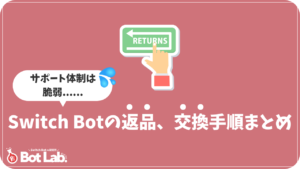
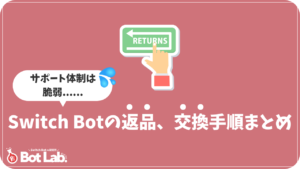
STEP2. アプリへデバイスの追加
内容物の確認が完了したら、アプリへデバイスの追加を行います。
まずは、プラグミニをコンセントへ挿します。


続いて、Switch Botアプリを開き、右上の「①+」をタップし、「②デバイスの追加」をタップします。
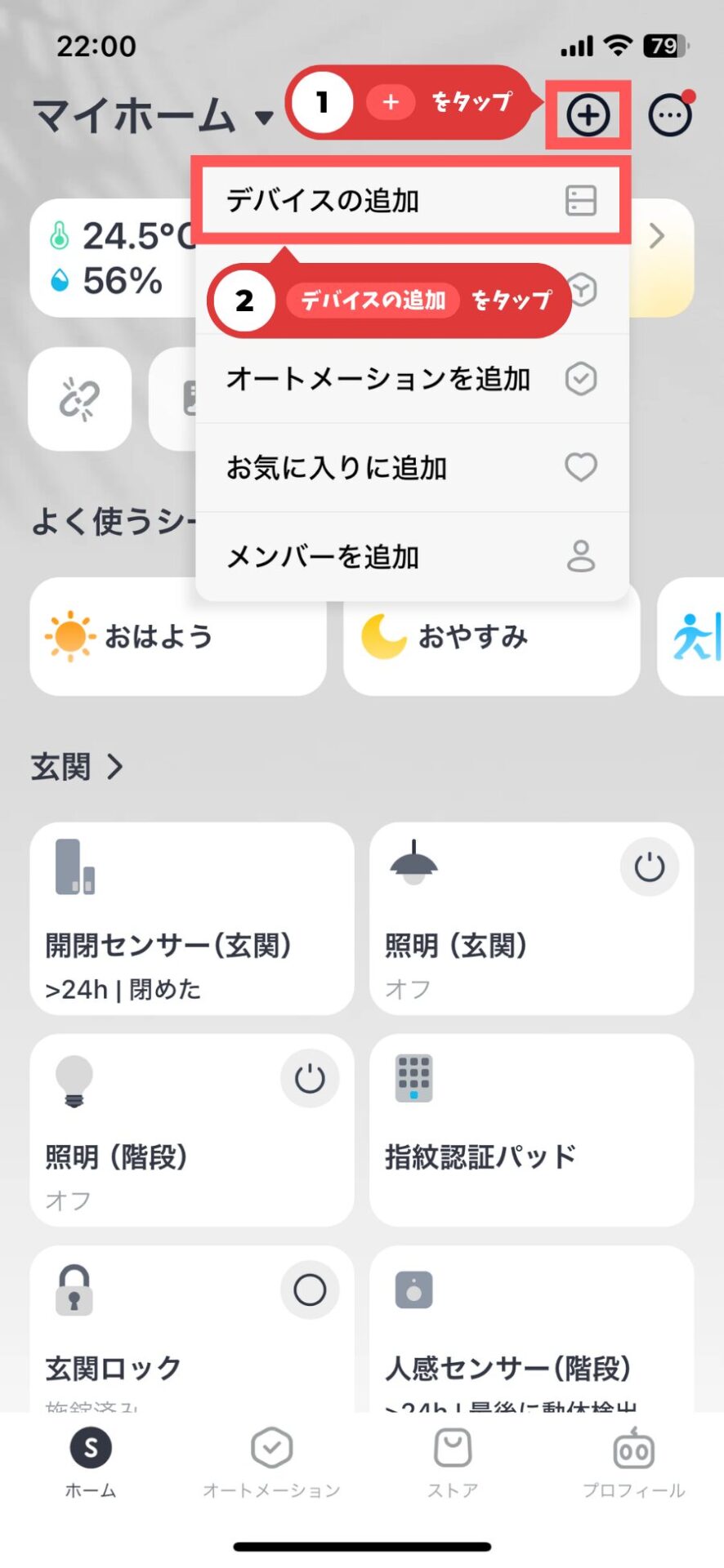
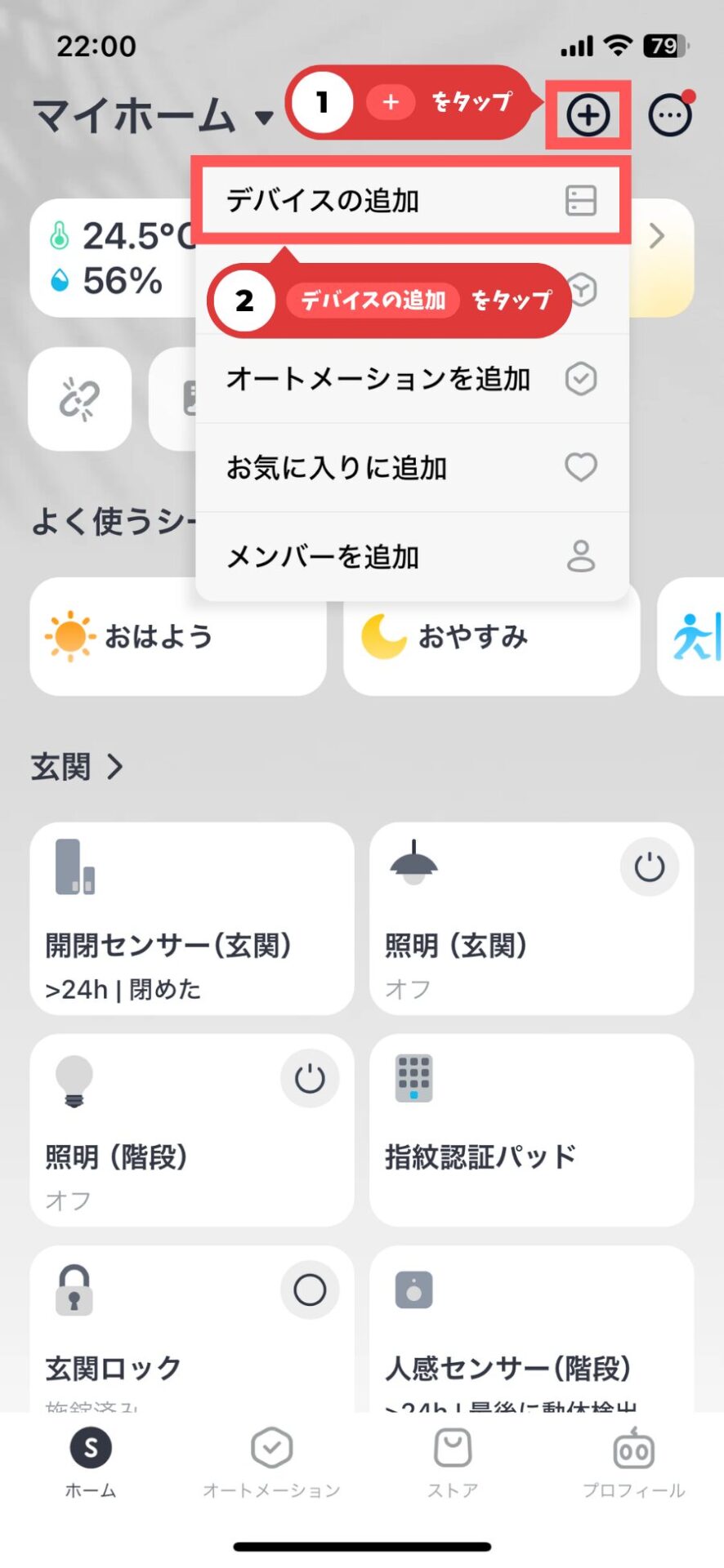
「③プラグミニ」をタップします。
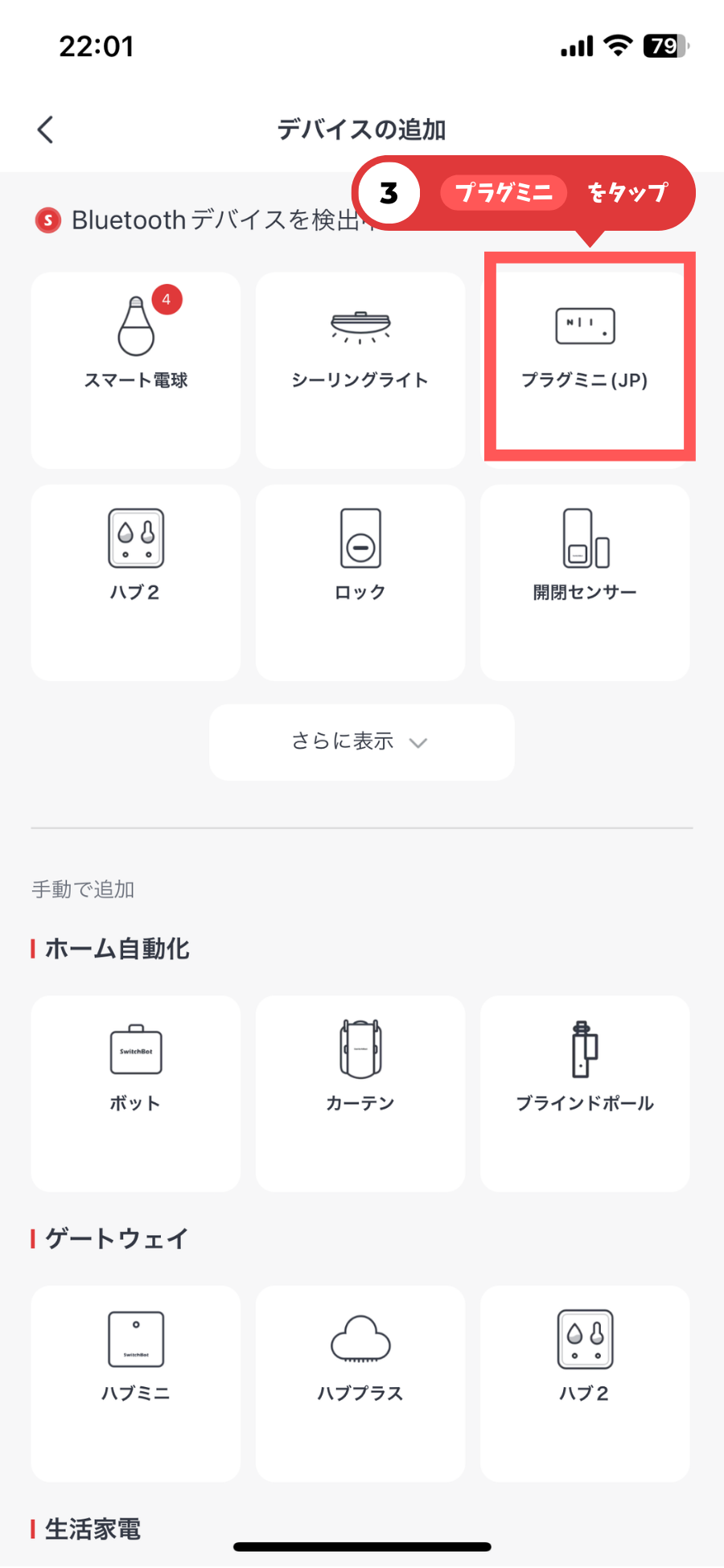
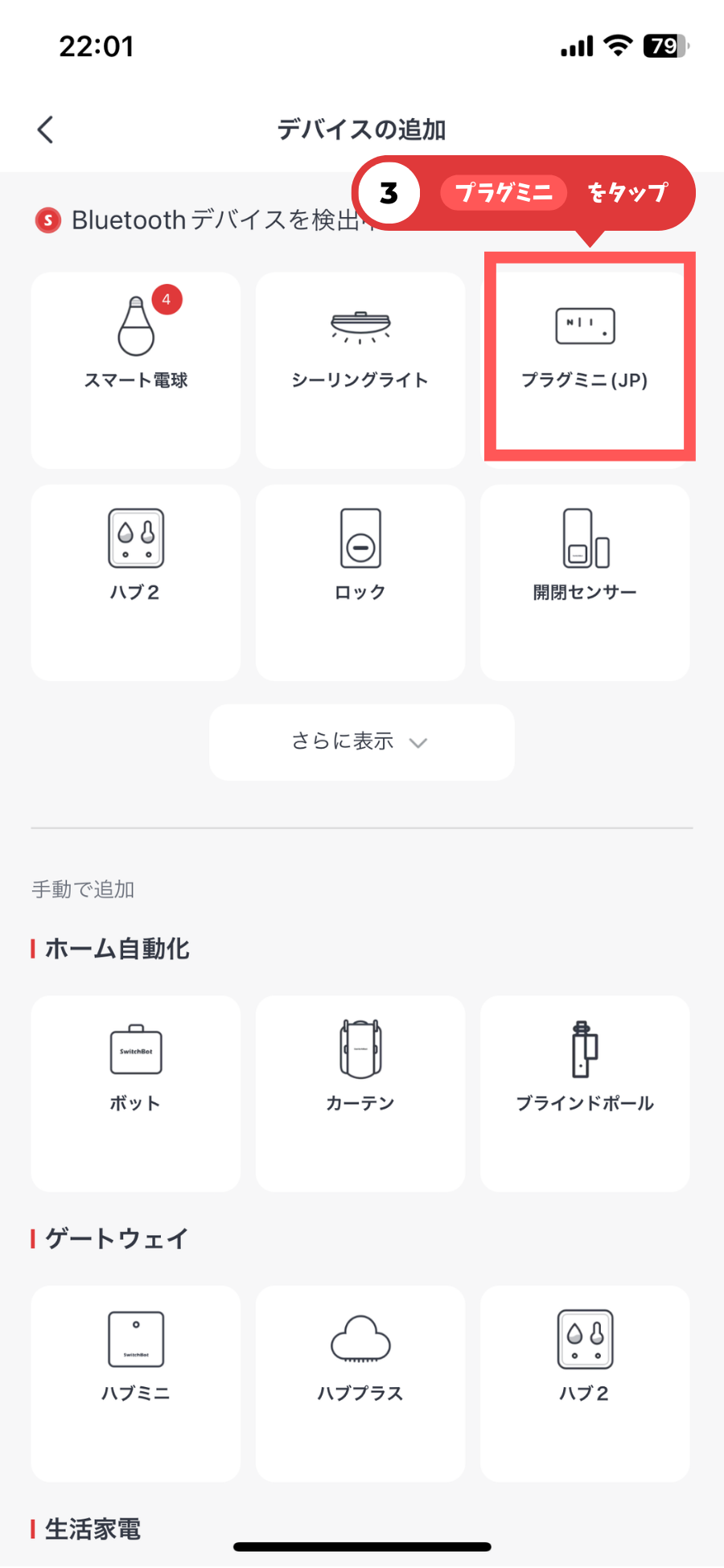
STEP
注意事項の確認
注意事項を確認し、「③次へ」をタップします。
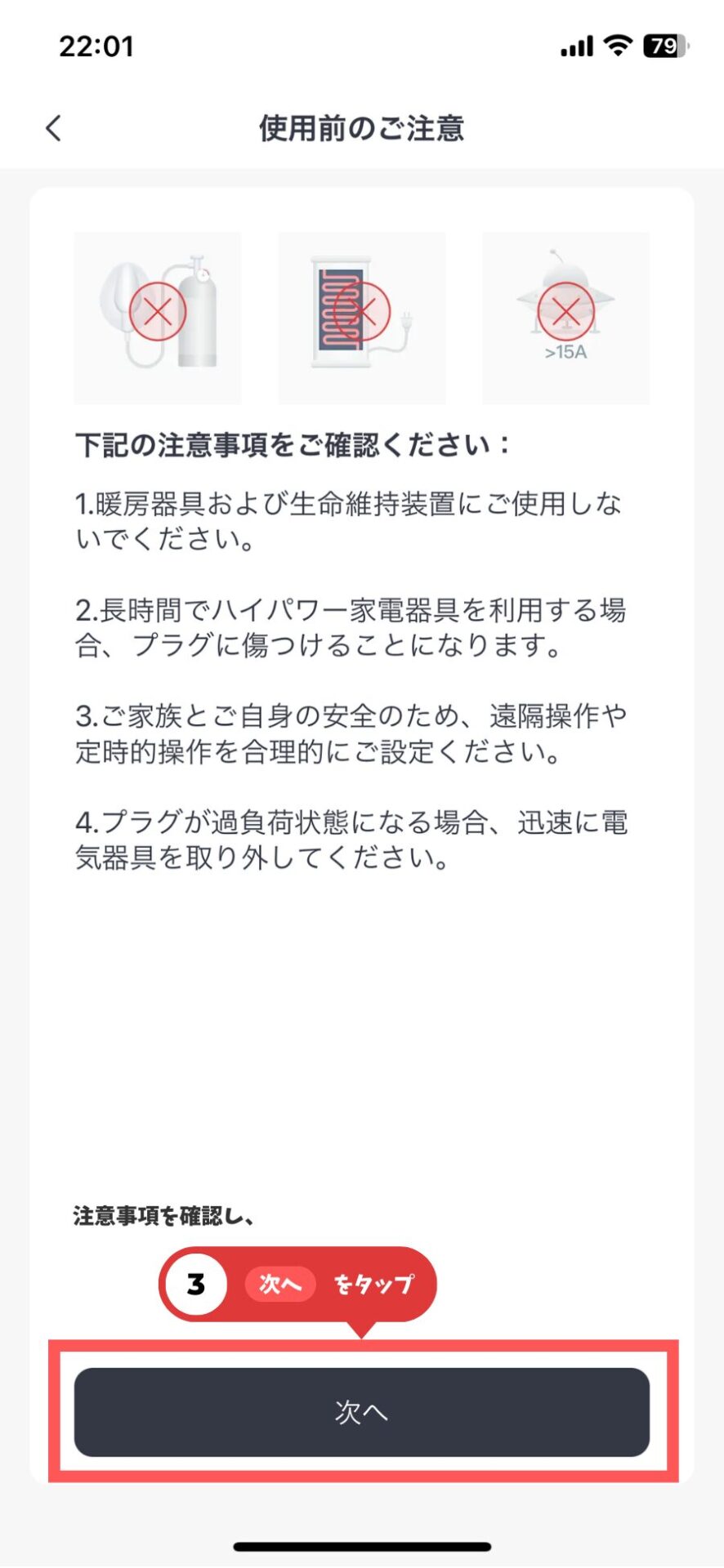
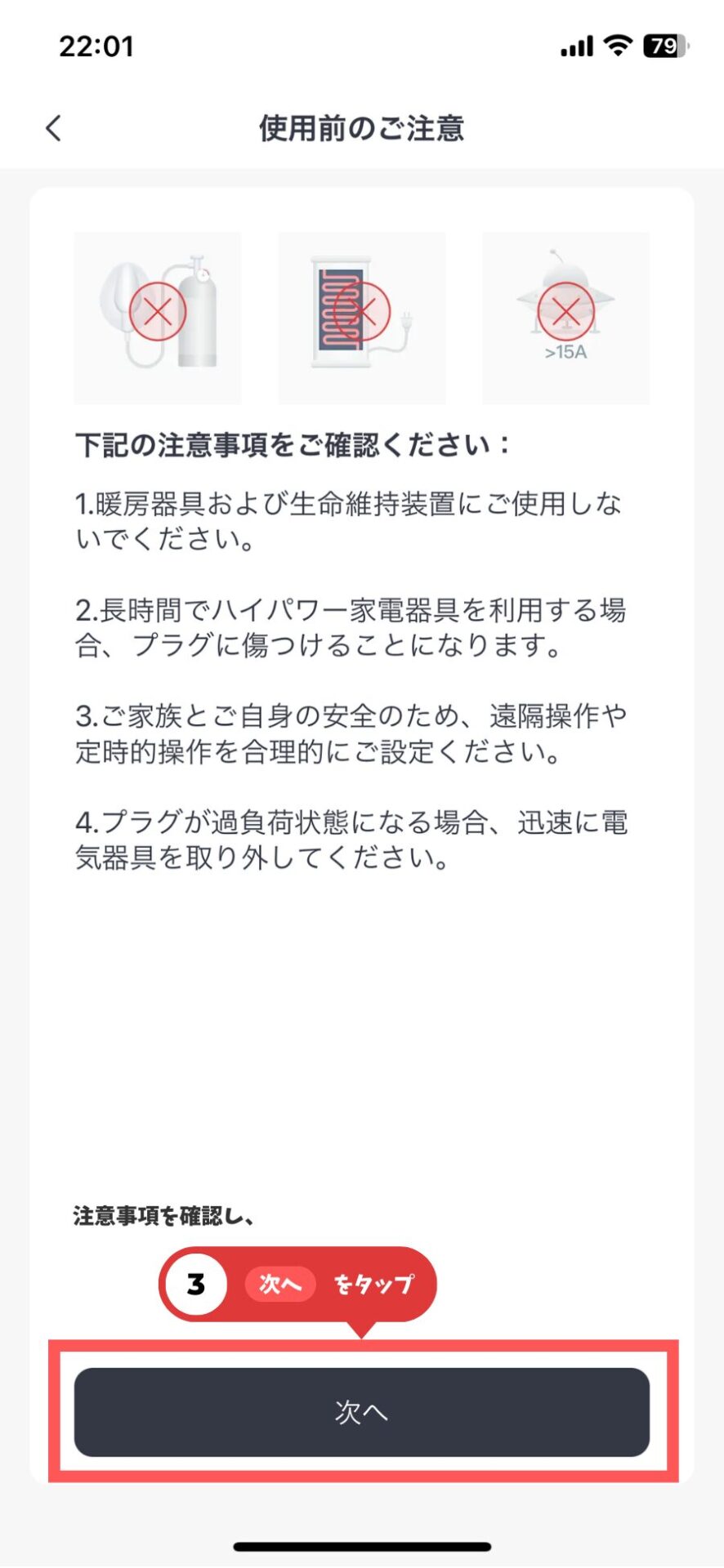
側面の電源ボタンを2秒間長押しします。
表示ランプが青く点滅したら、「④次へ」をタップします。
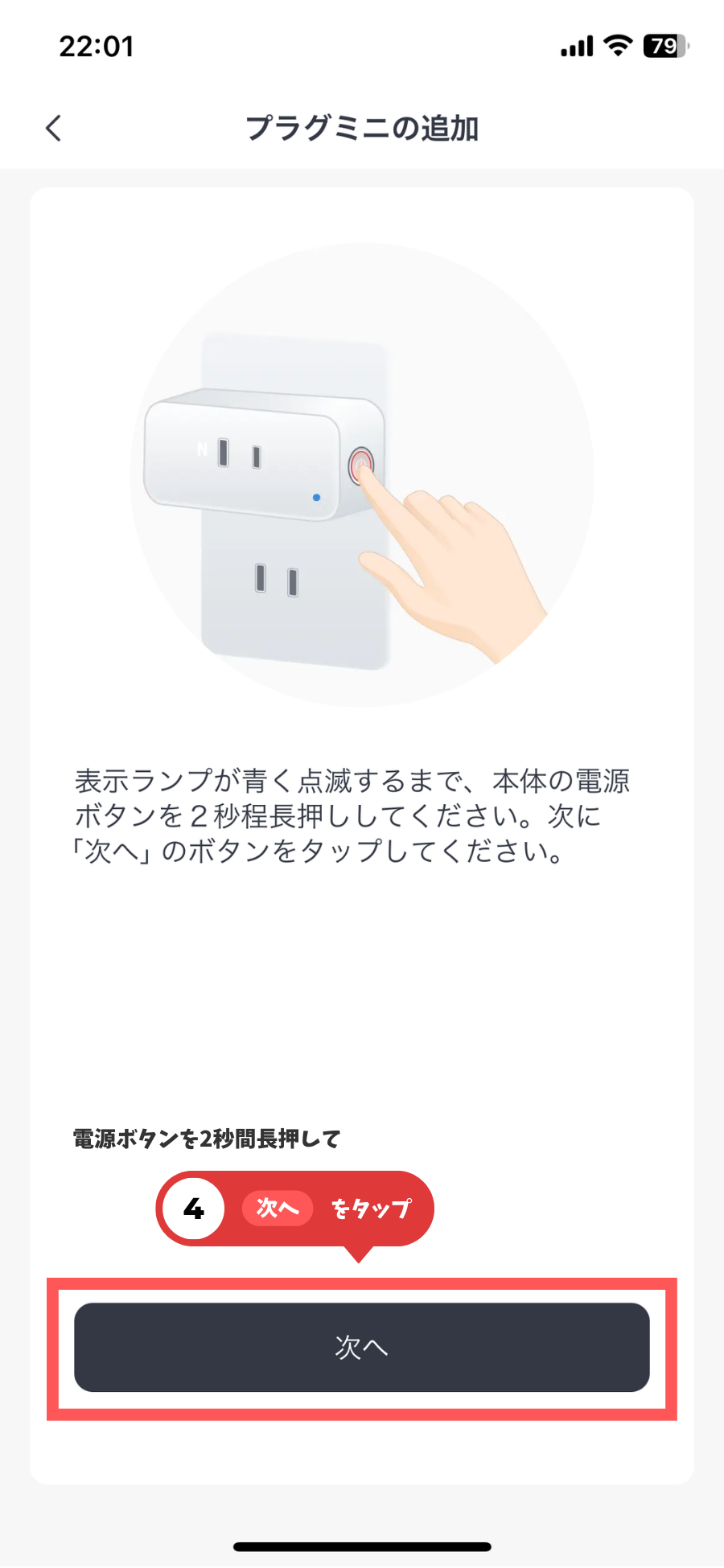
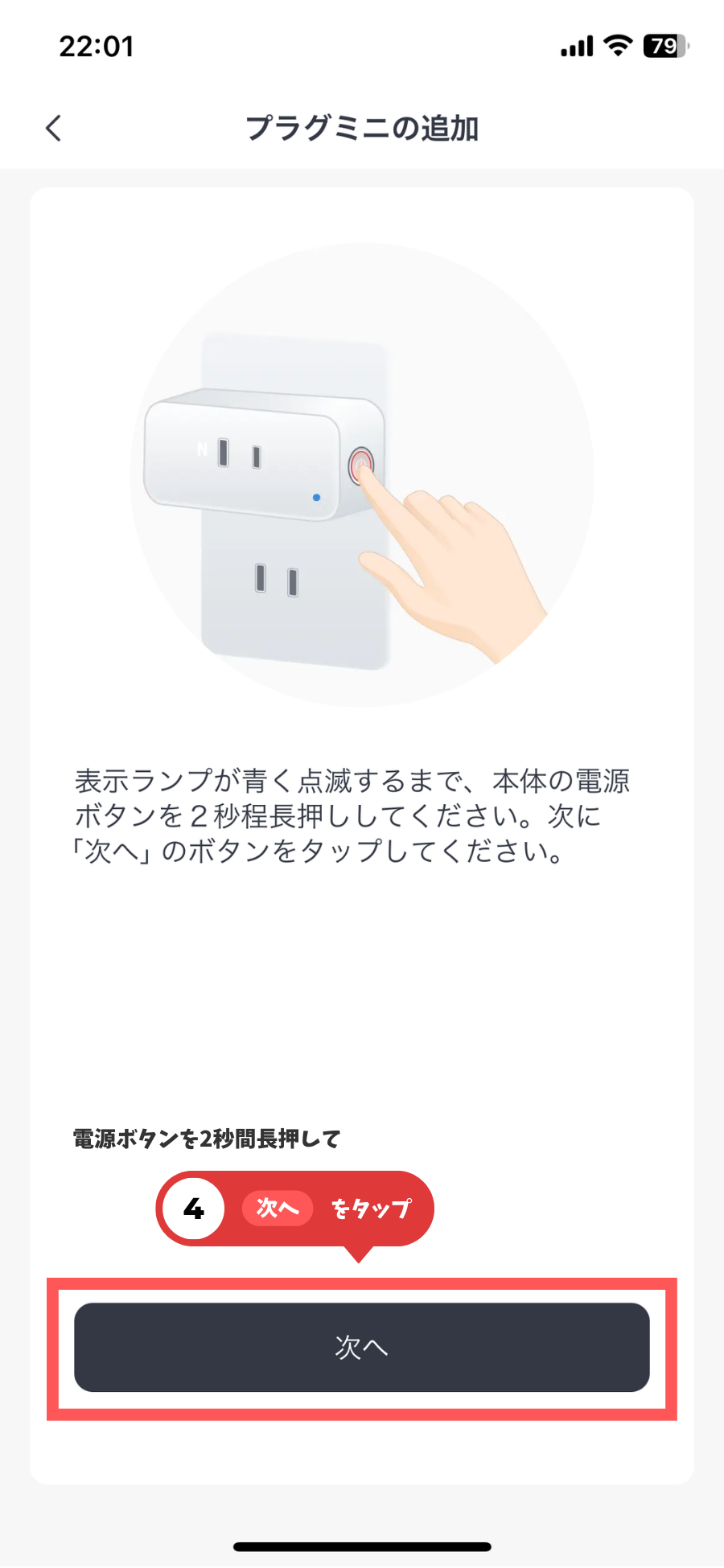
「⑤スタート」をタップします。
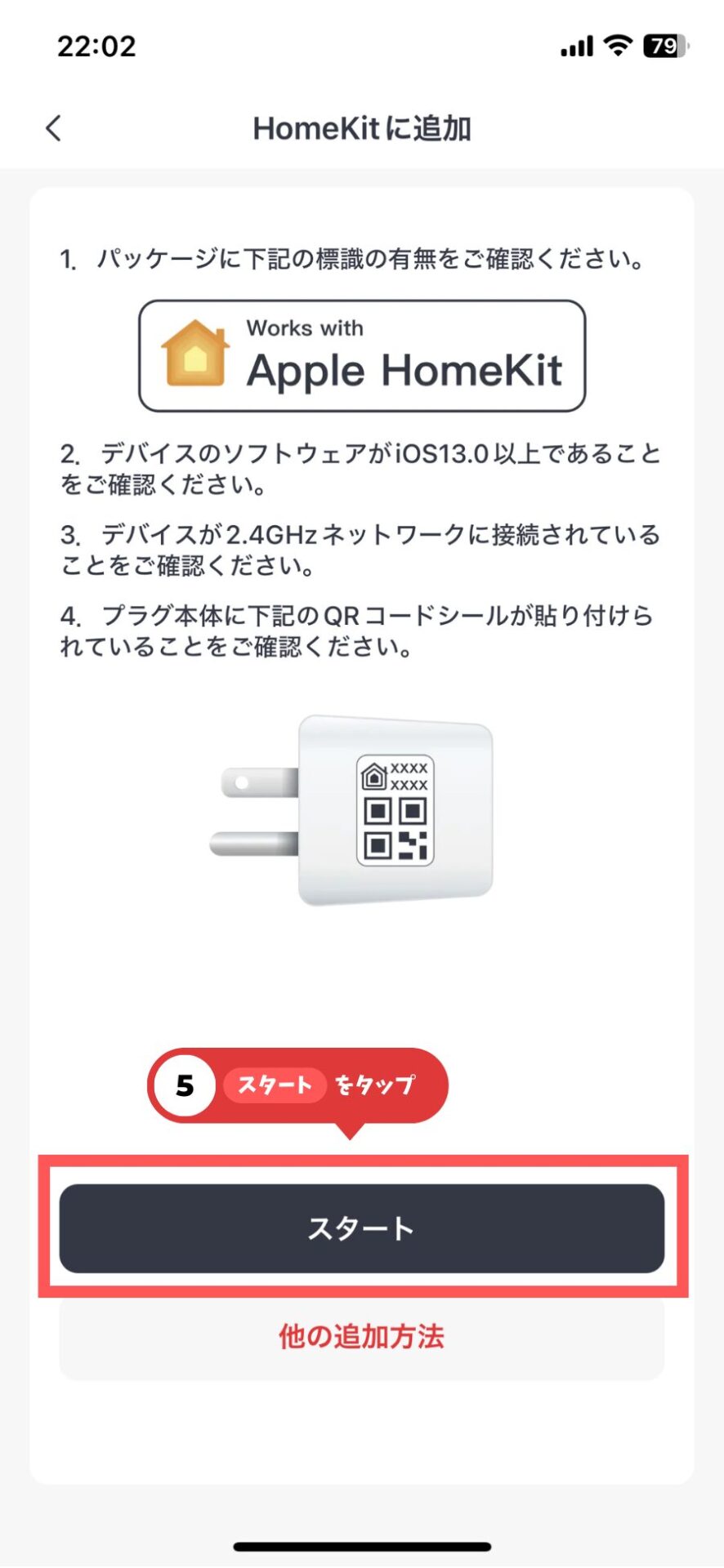
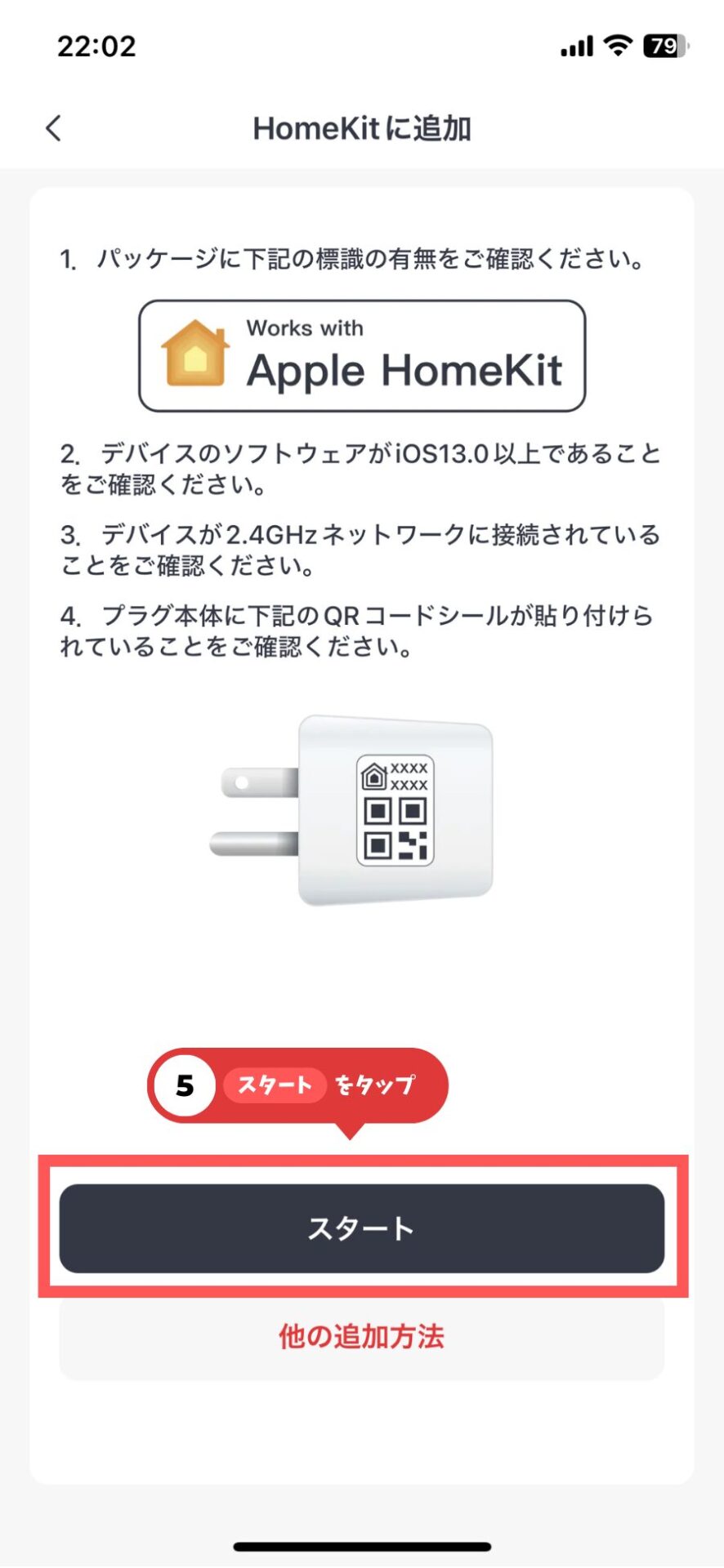
カメラが起動しますので、プラグミニ上部の「QRコード」をスキャンします。
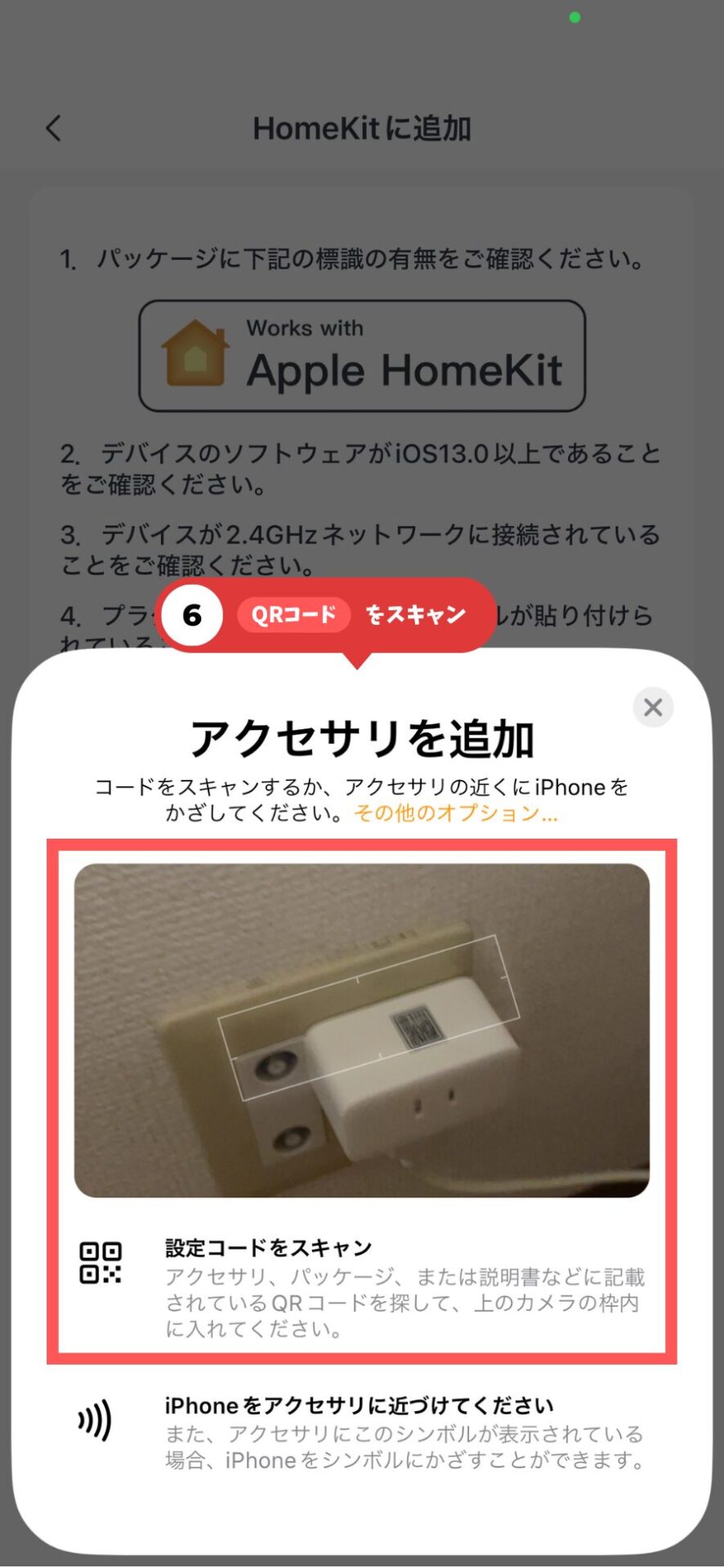
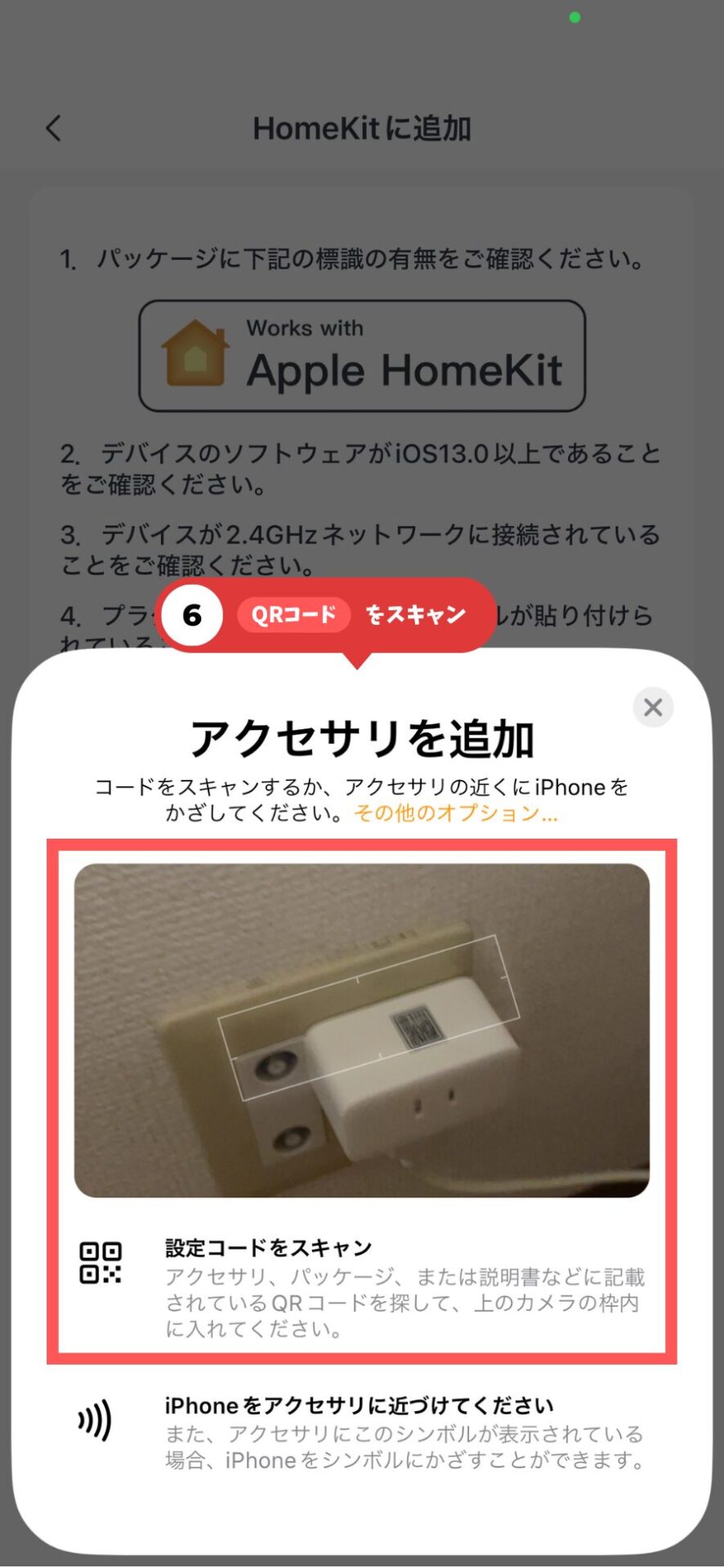
コンセントが認識されるので、「⑦ホームに追加」をタップします。
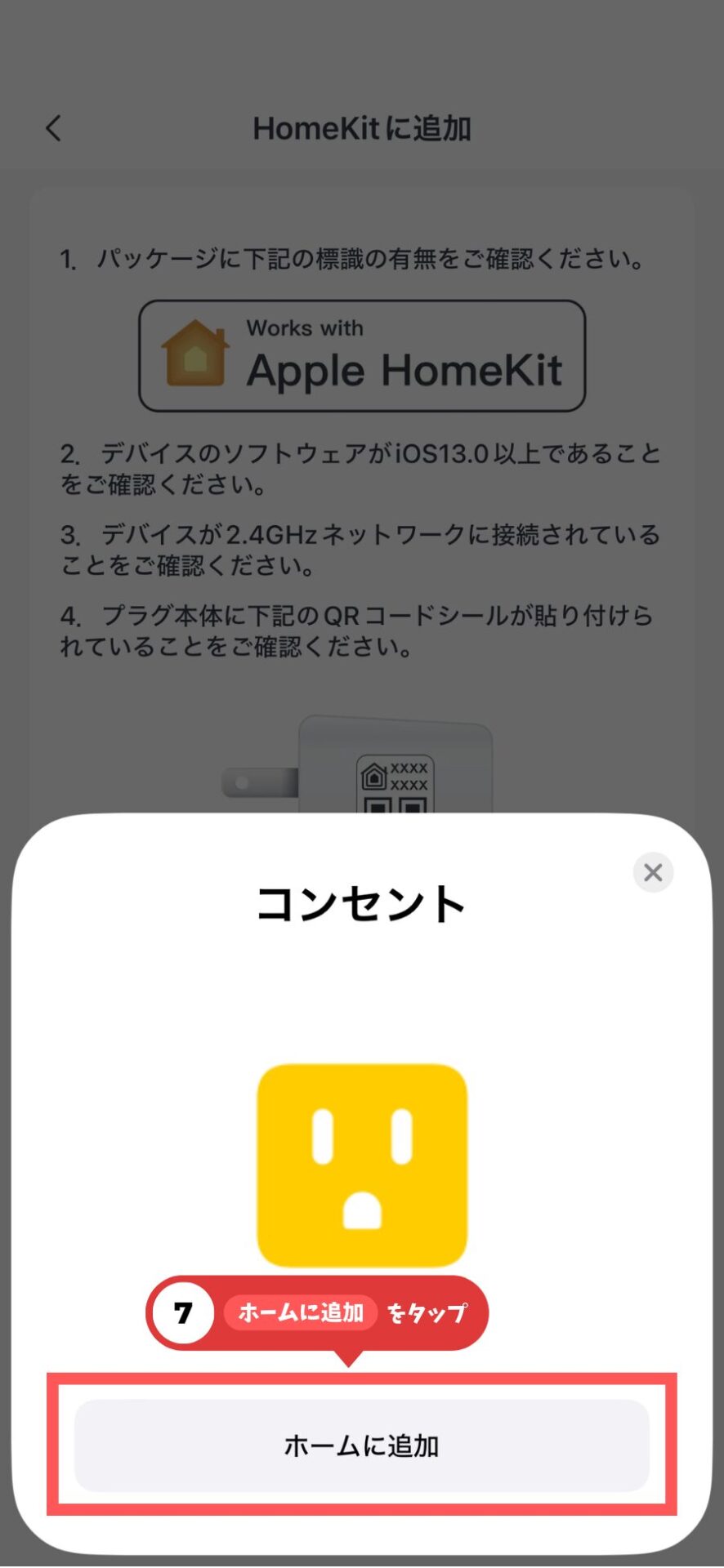
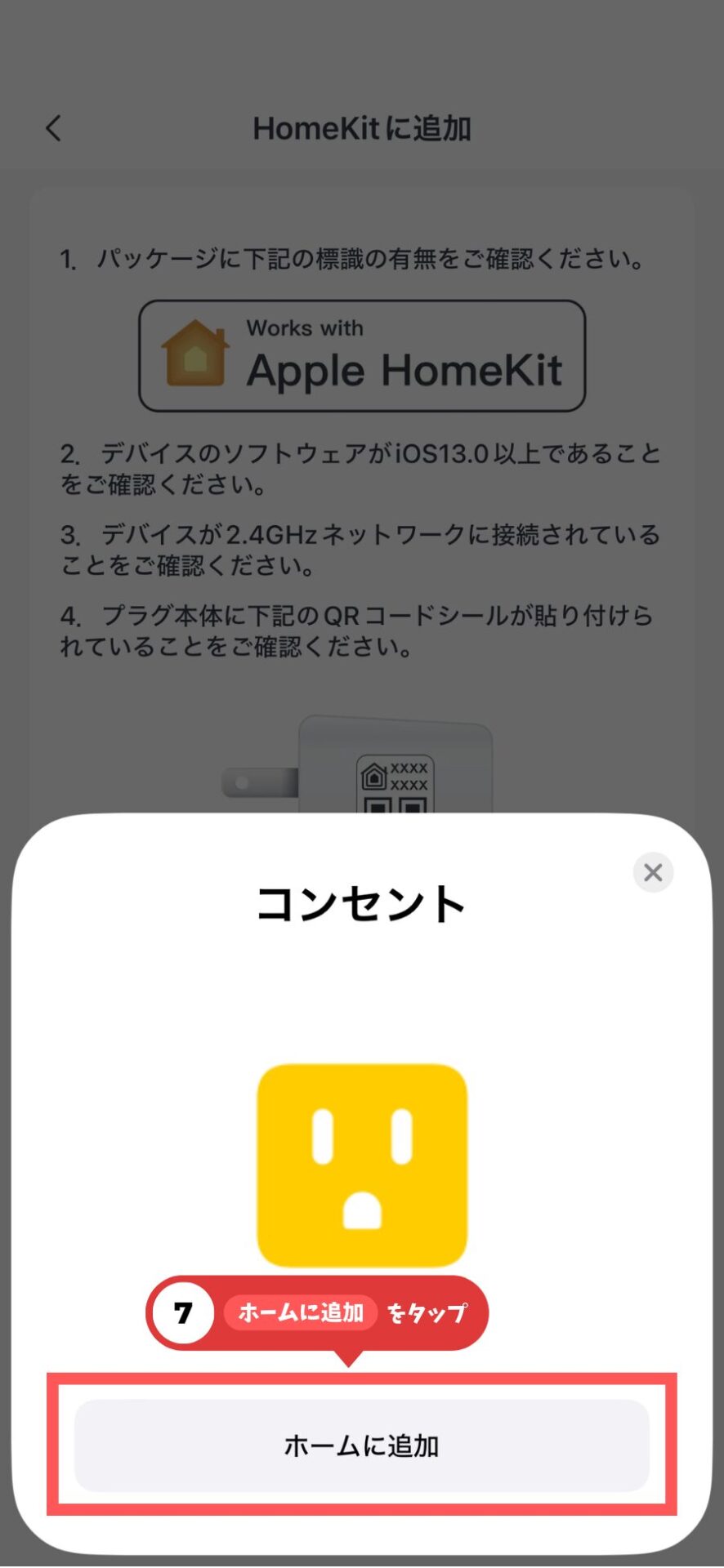
コンセントの場所を選択し、「⑧続ける」をタップします。
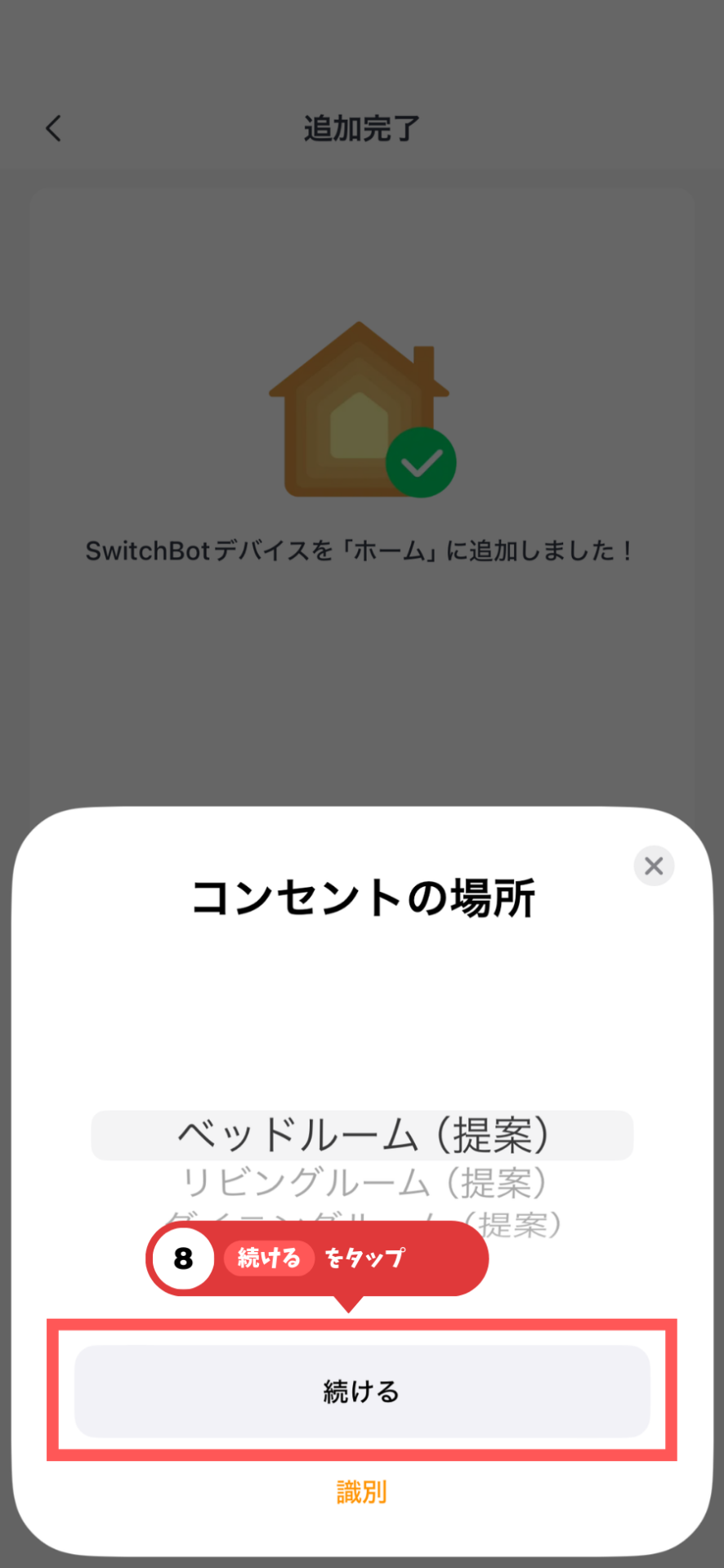
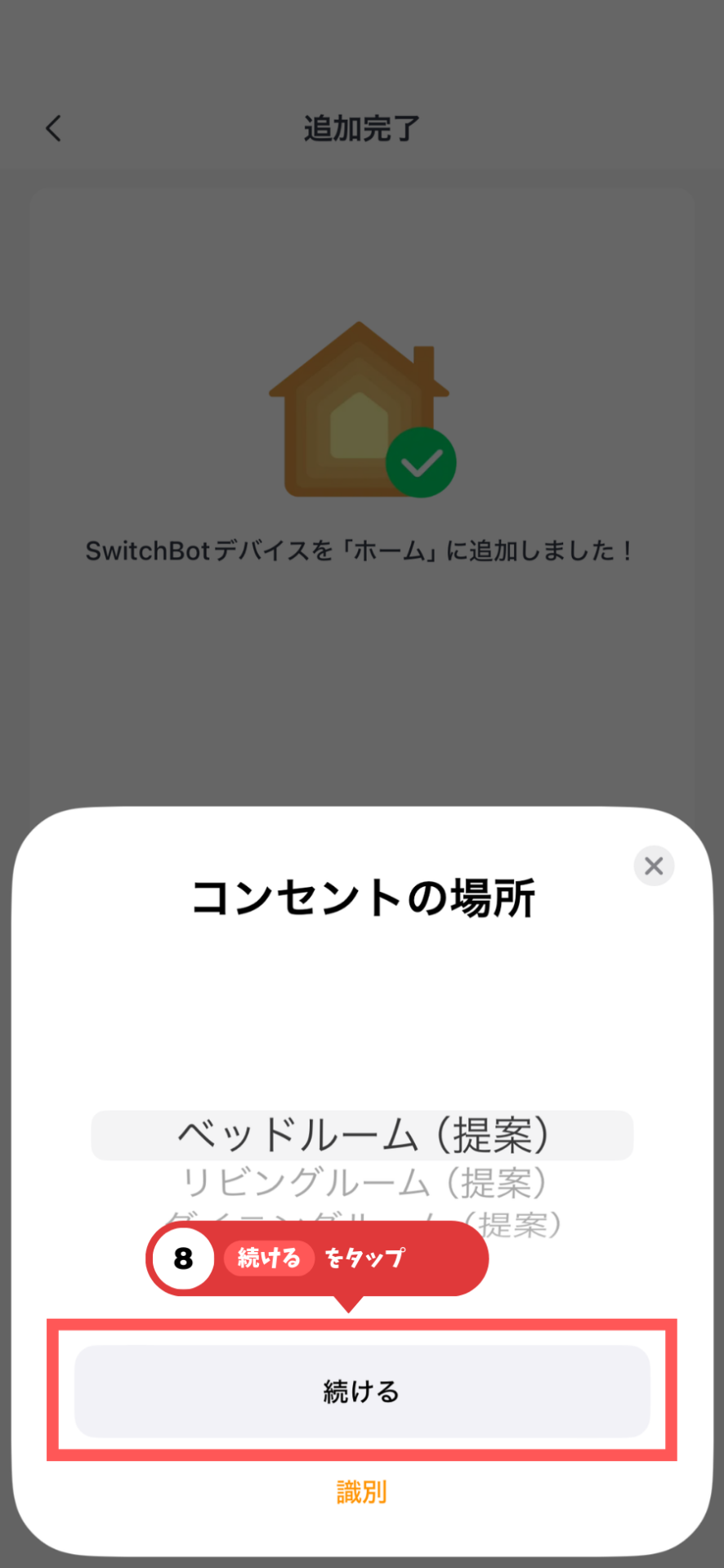
コンセントの名前を入力し、「⑨続ける」をタップします。
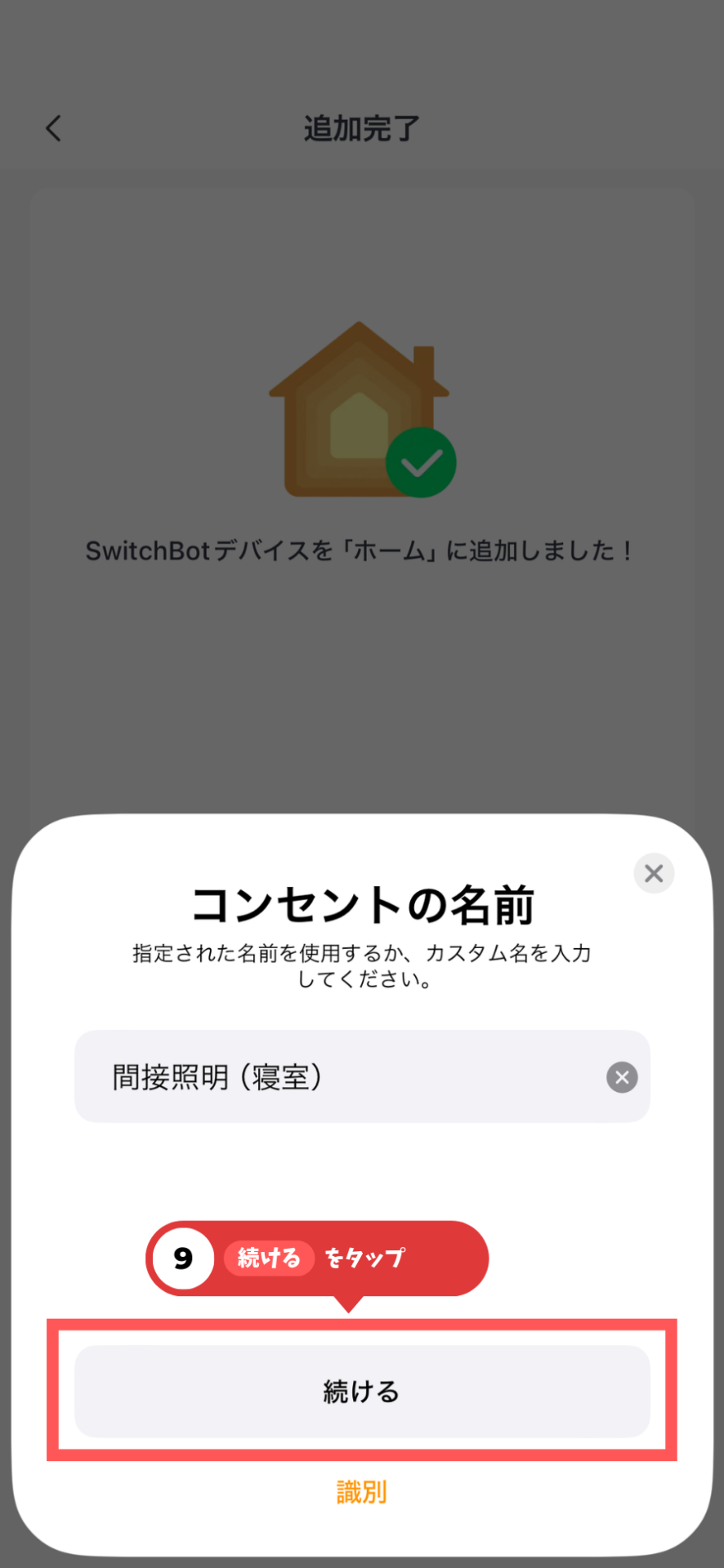
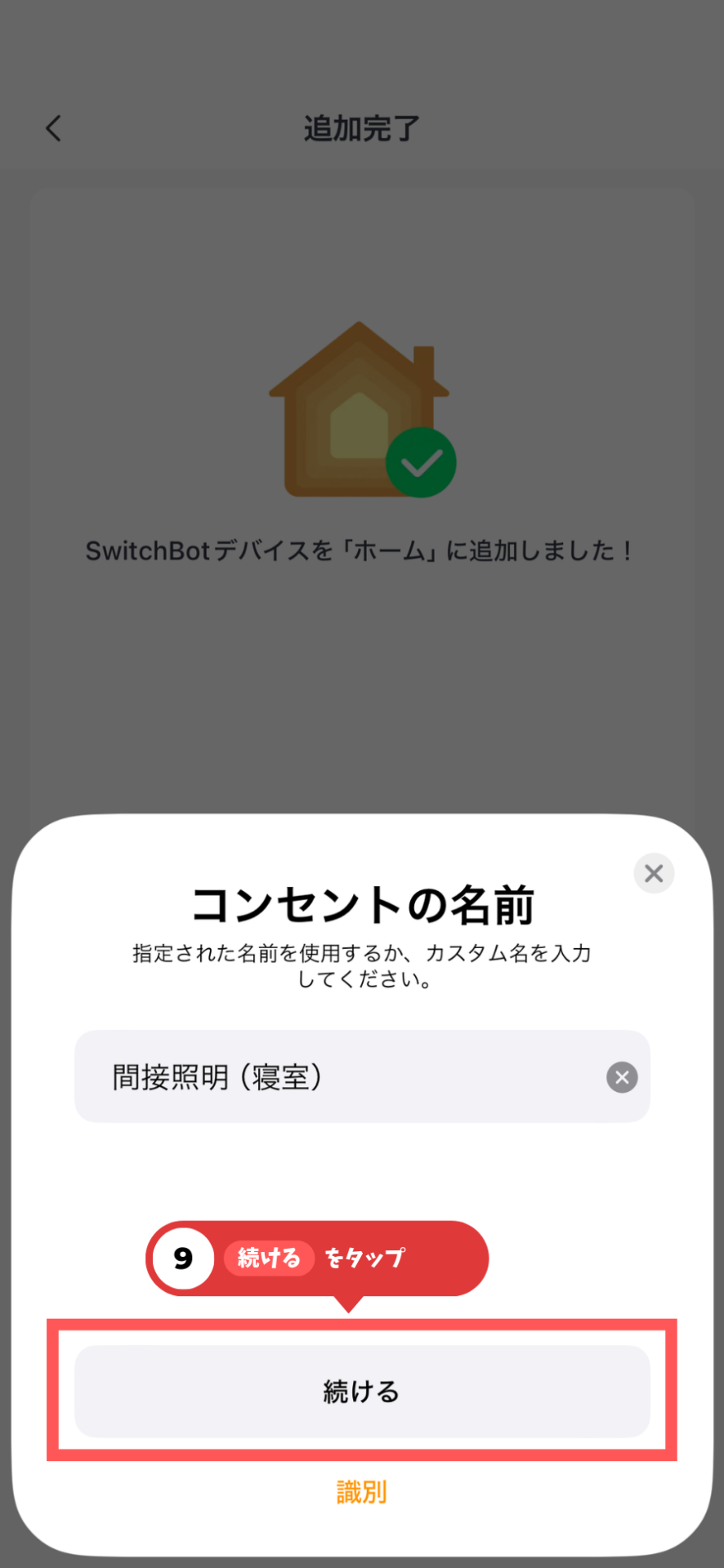
任意のルームと表示タイプを選択し、「⑩次へ」をタップします。
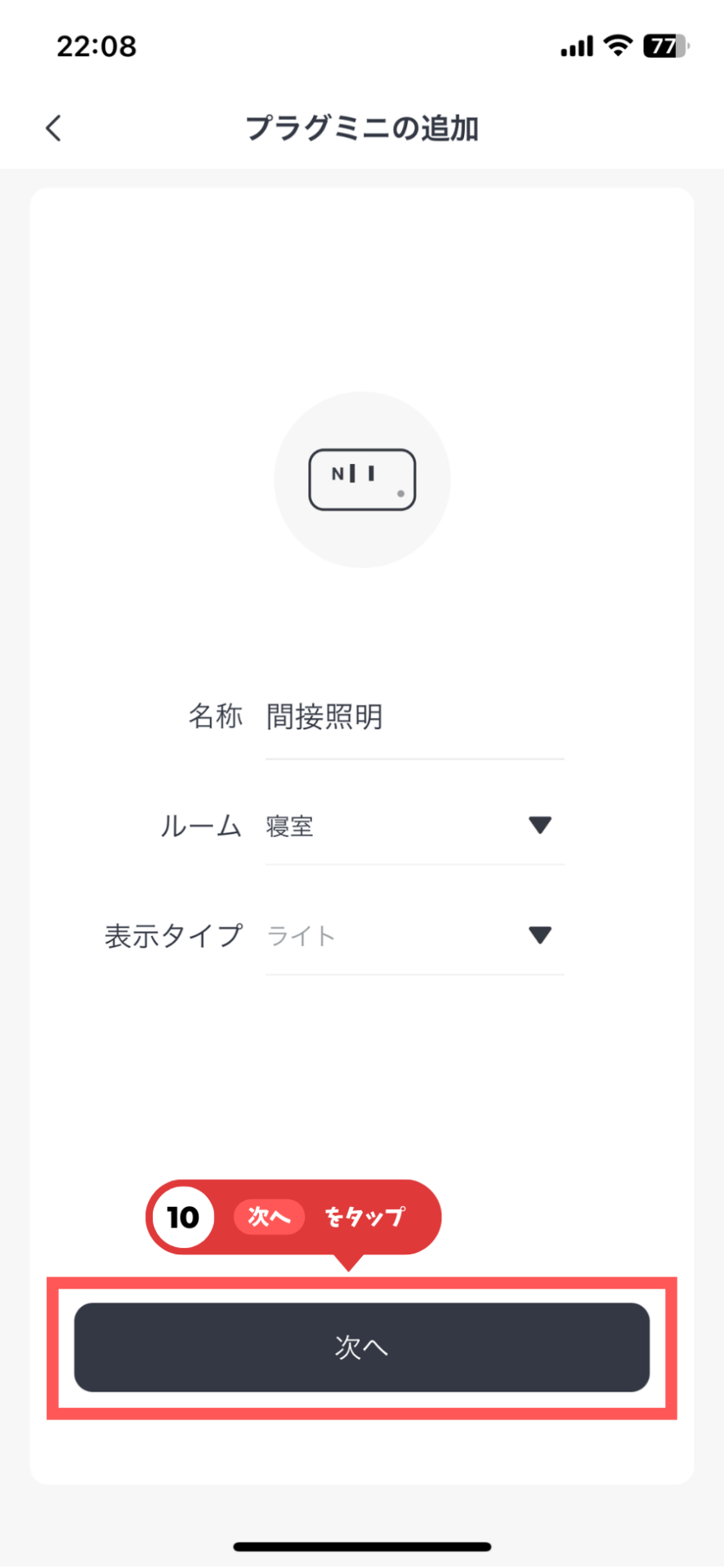
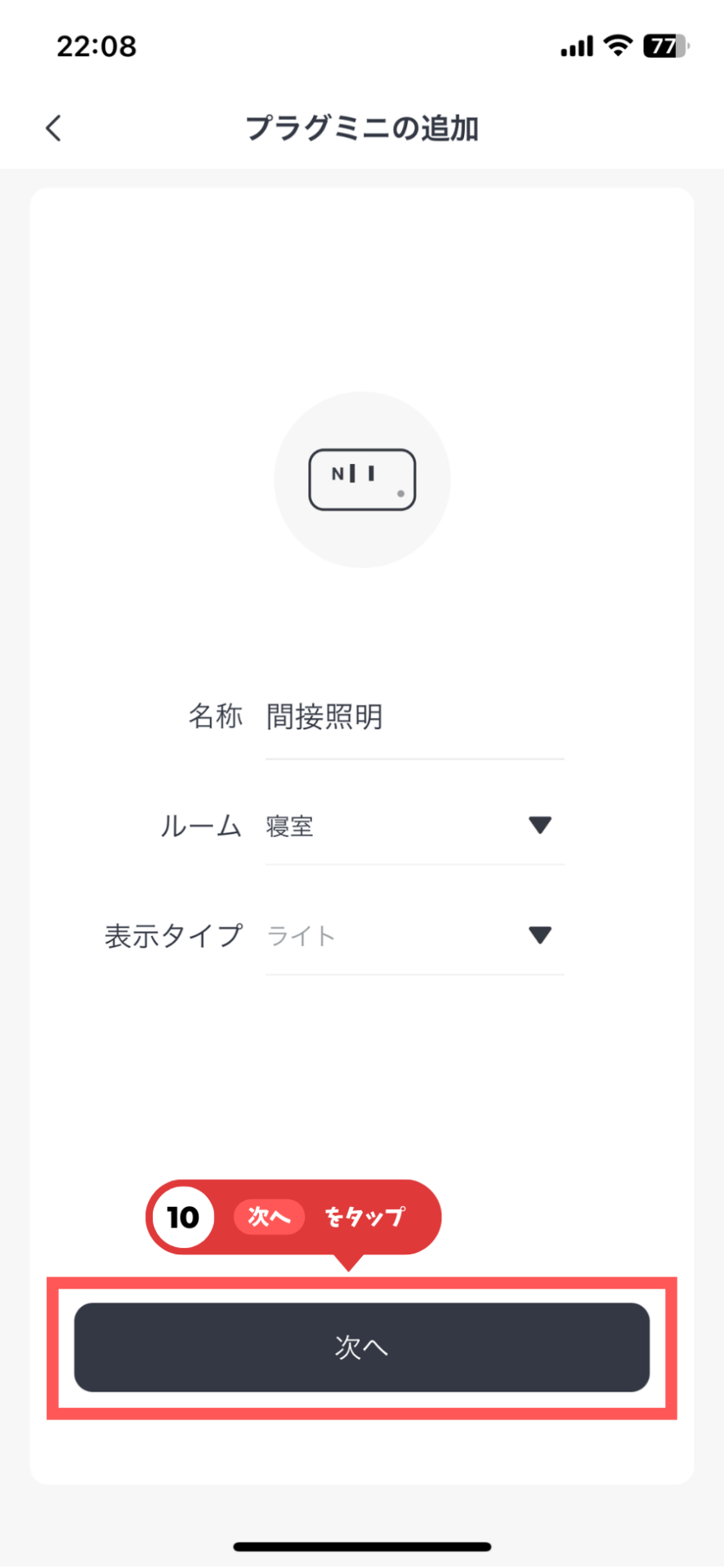
以下の画面が表示されれば、追加完了です。
お疲れ様でした!
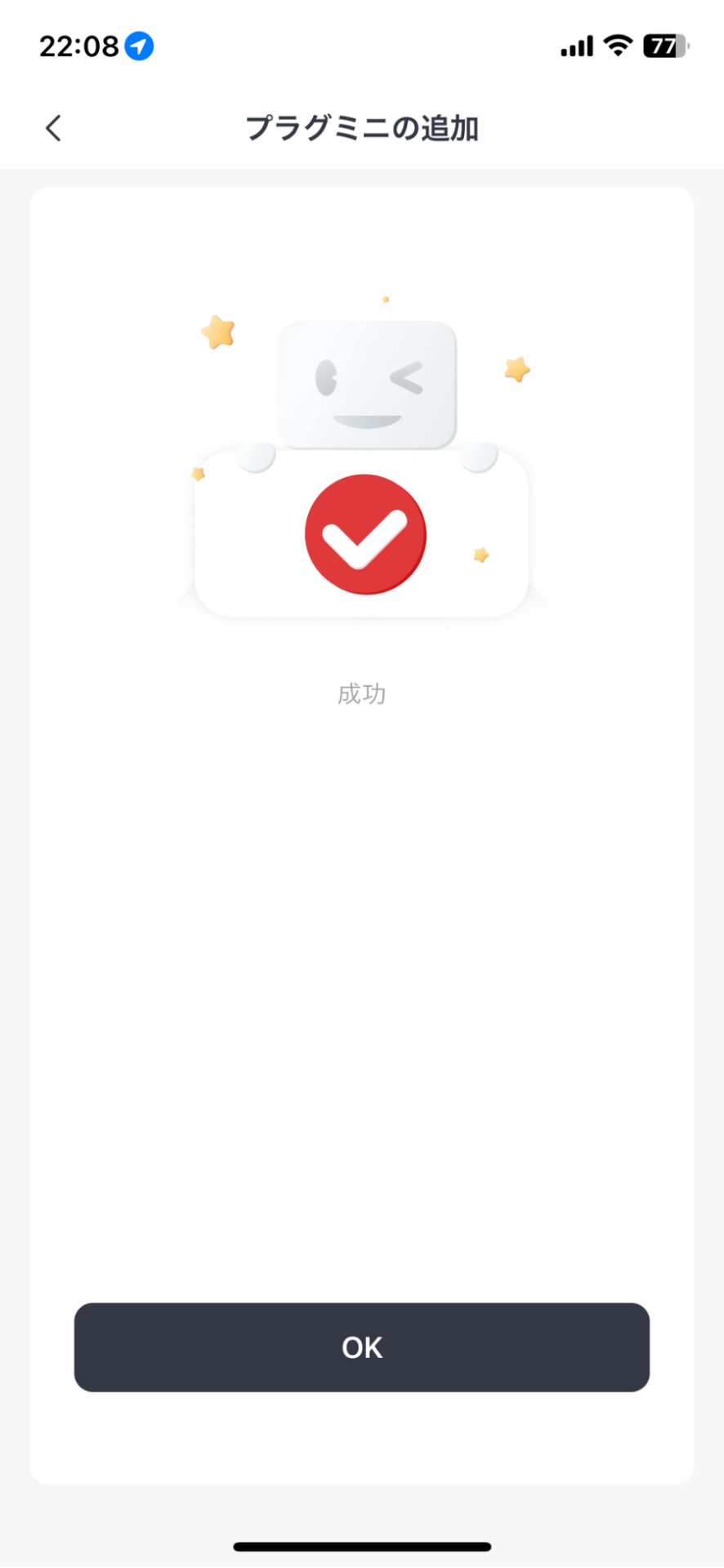
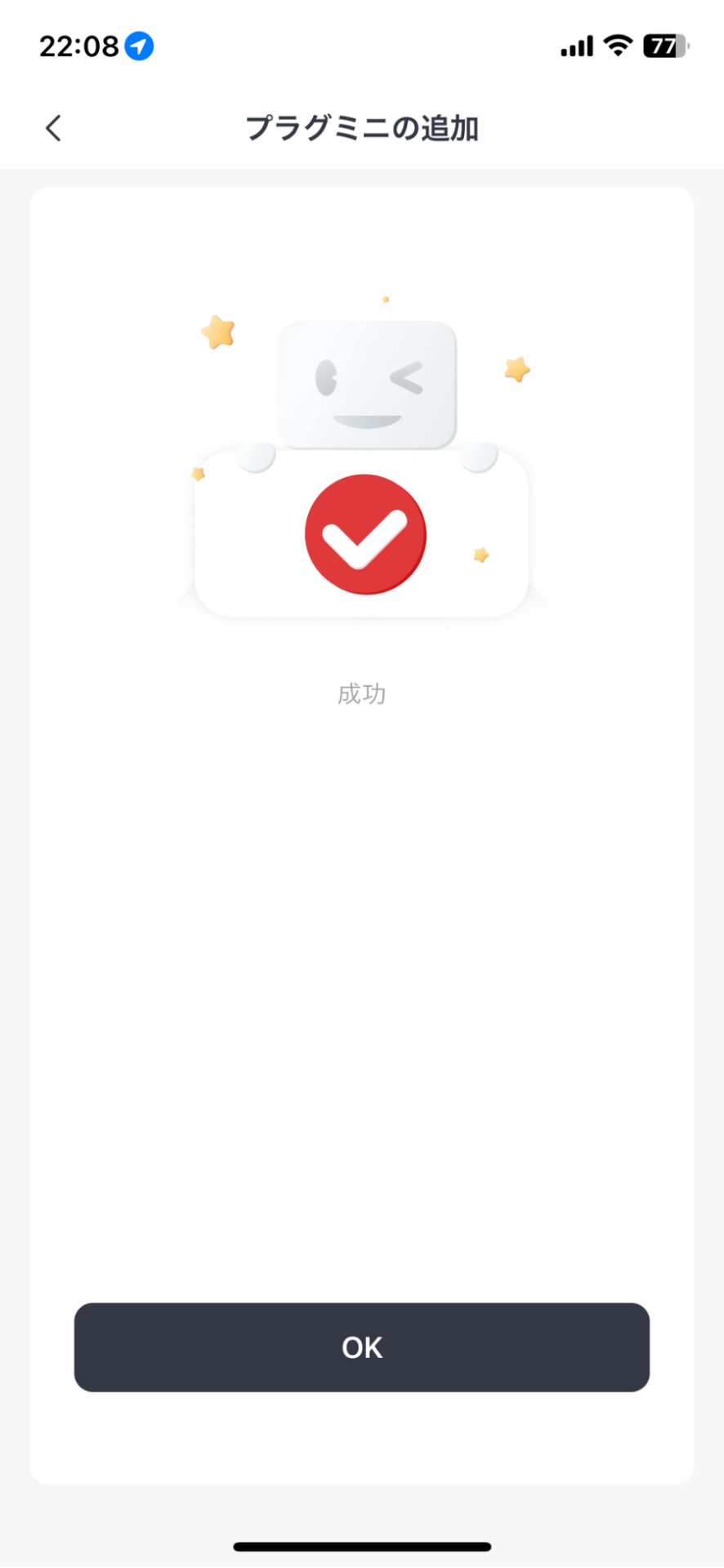
Switch Botプラグミニの操作方法


Switch Botプラグミニの主な操作方法を3つ紹介します。
プラグミニのON/OFF
プラグミニのON/OFFは、以下3つの方法があります。
手動でON/OFF
Switch Botプラグミニの側面に電源ボタンがあります。


こちらのボタンを押すことでデバイスのON/OFFができます。
アプリからON/OFF
もちろんアプリからON/OFFもできます。
以下2つから操作できます。
- ホームメニュー
- デバイスメニュー
アプリ内「ホームメニュー」からのON/OFFは以下のとおりです。
①ホームをタップ
②電源マークをタップ
③ON状態の確認
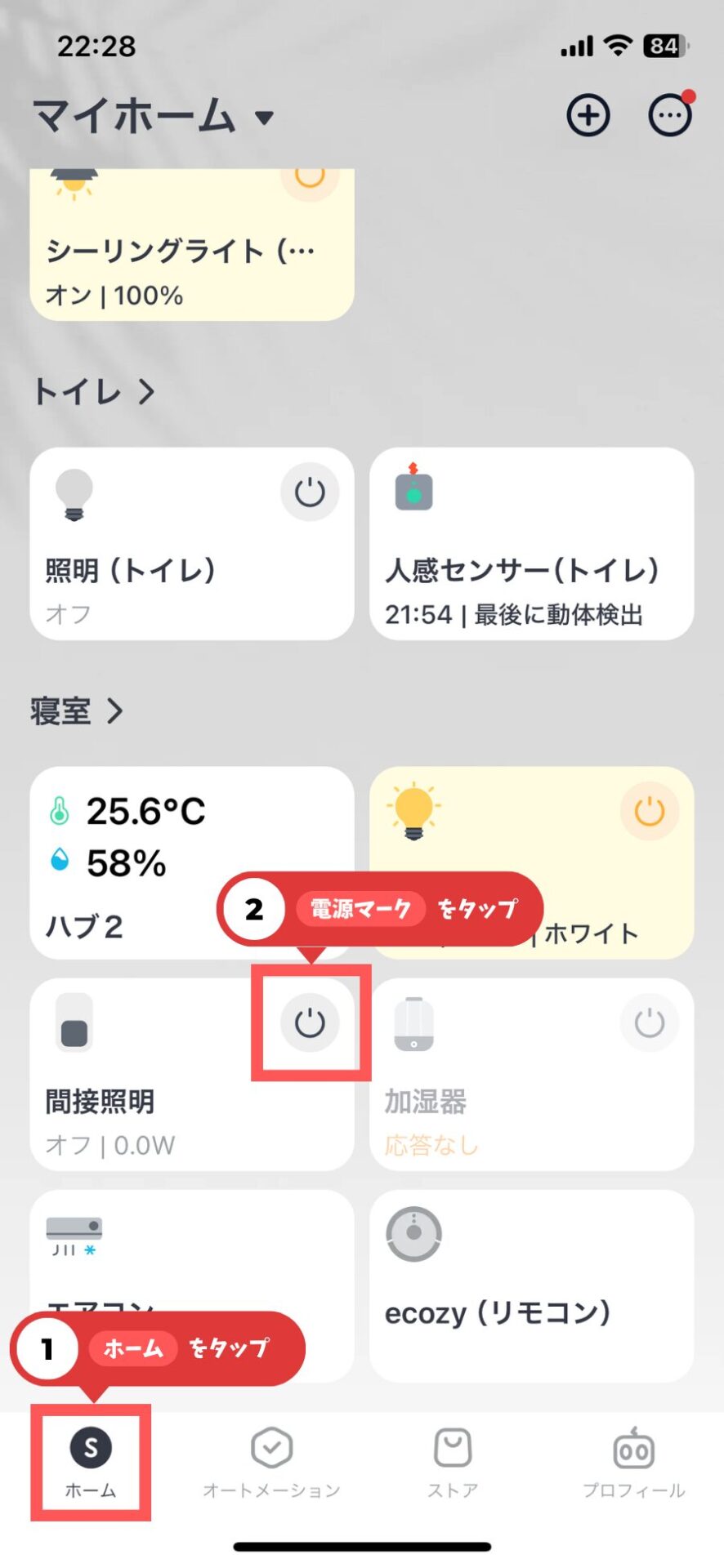
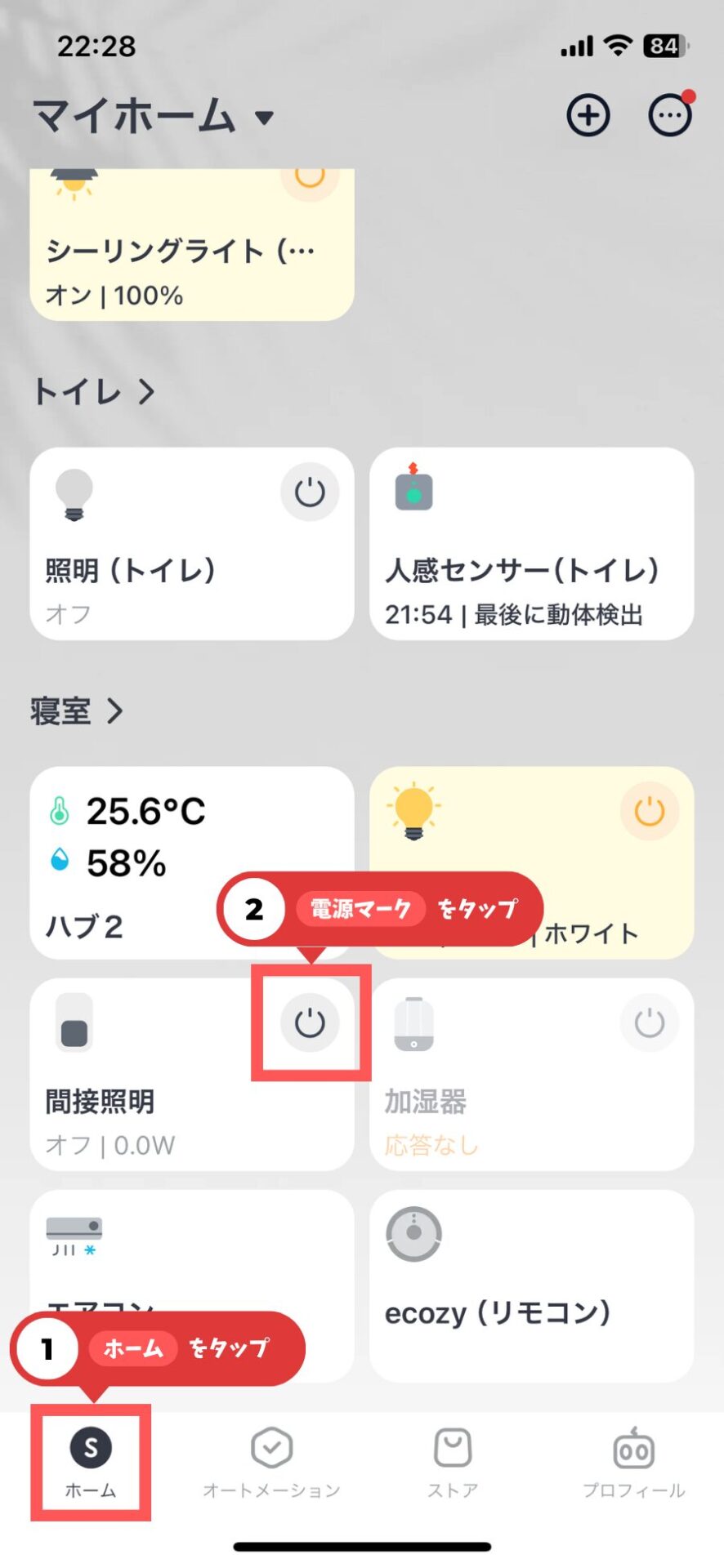
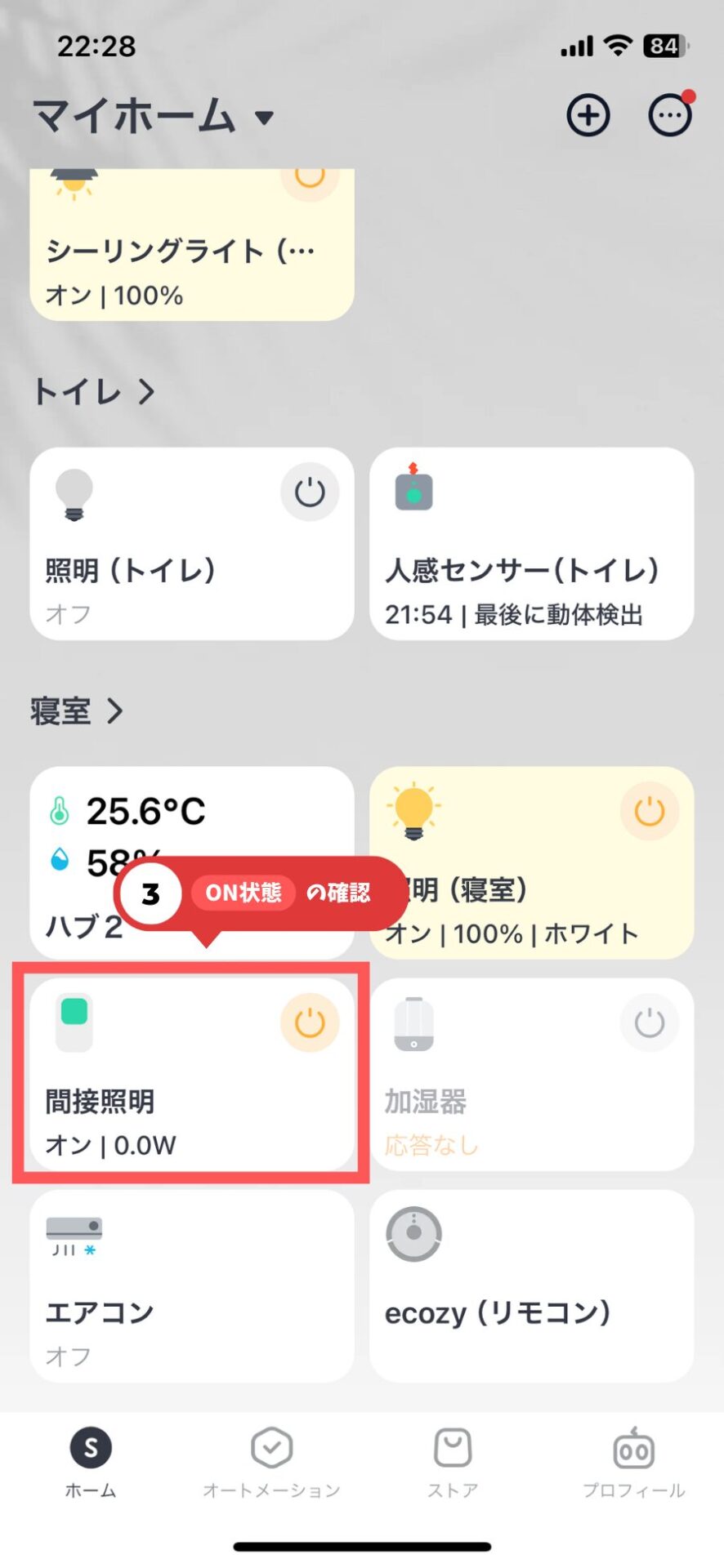
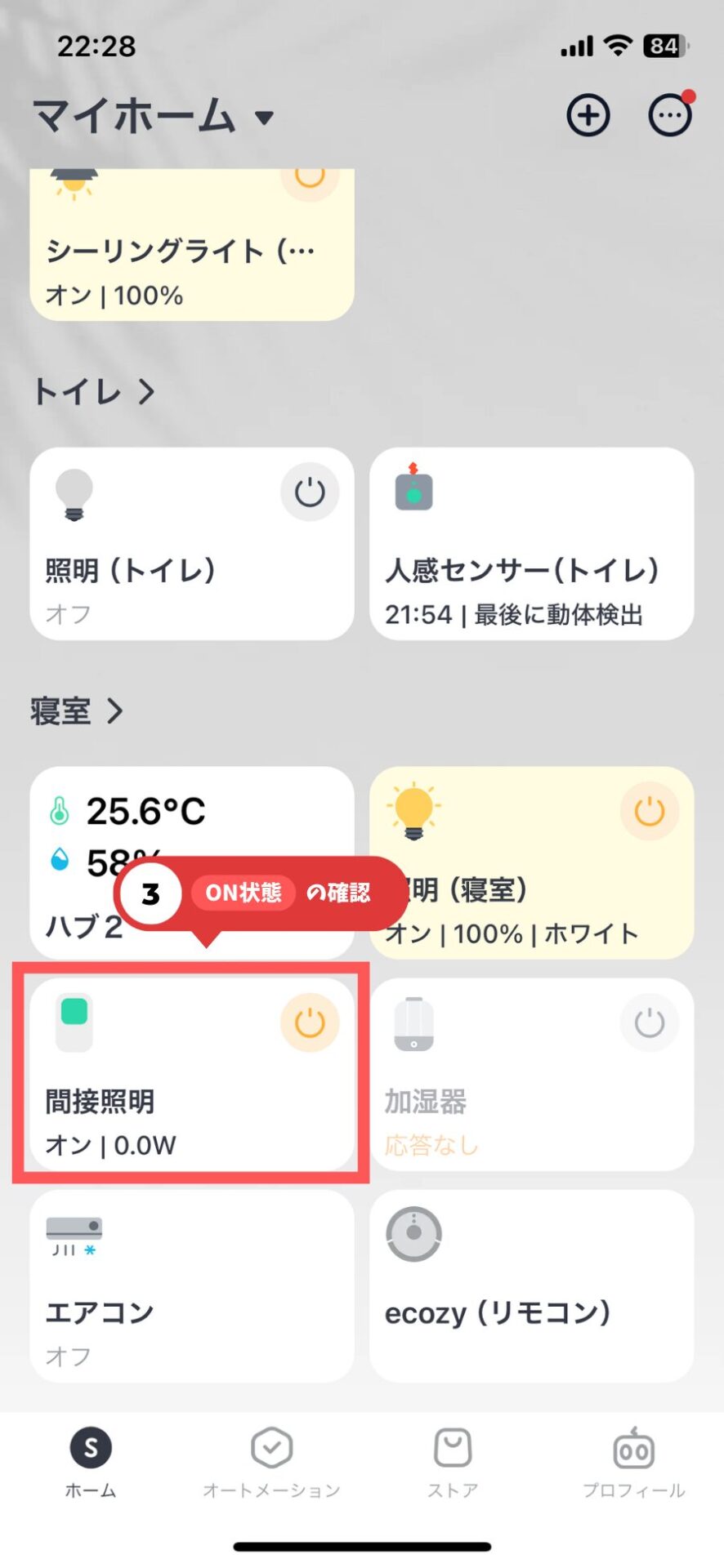
ホームからすぐに操作できるね!
「デバイスメニュー」からのON/OFFは以下のとおりです。
①ホームをタップ
②該当のプラグミニをタップ
③プラグマークをタップ
④ON状態の確認
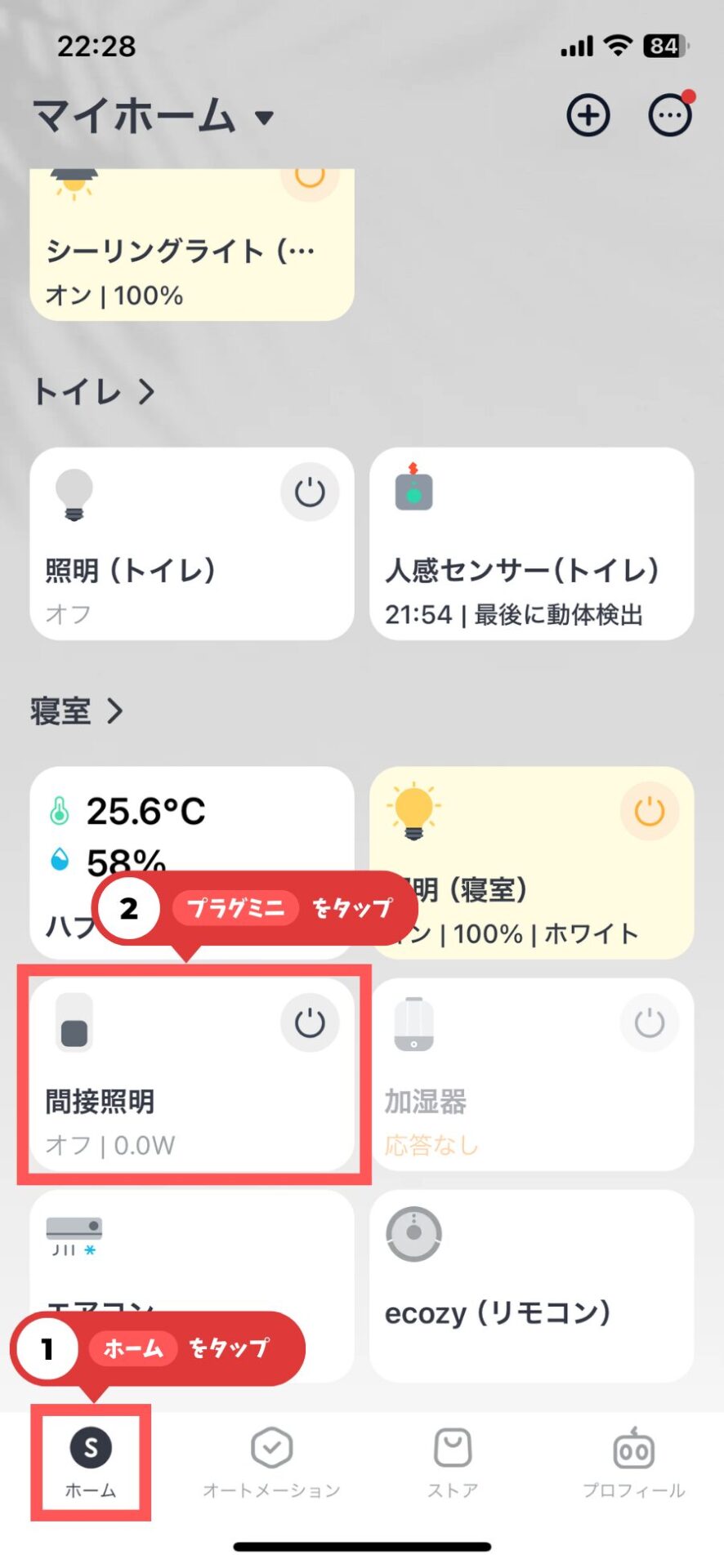
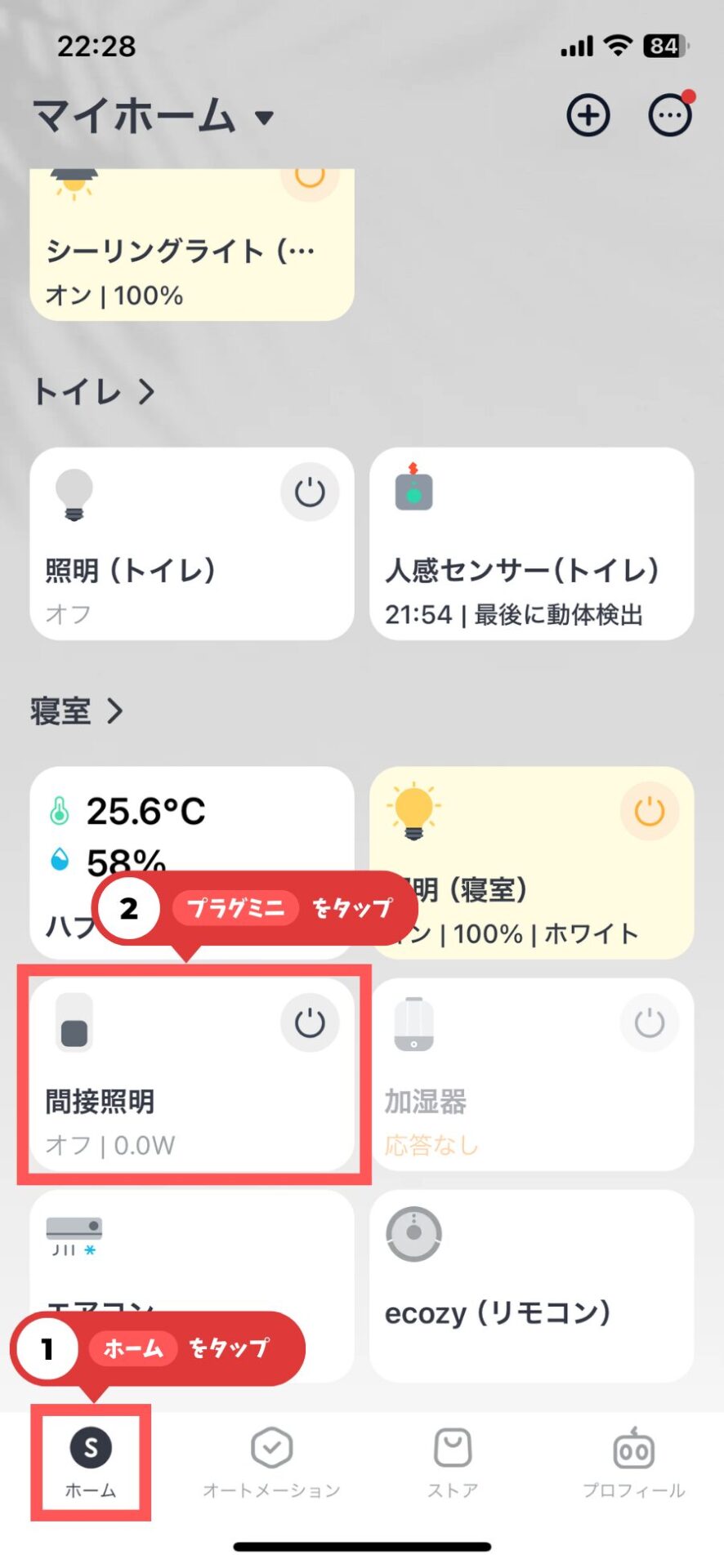
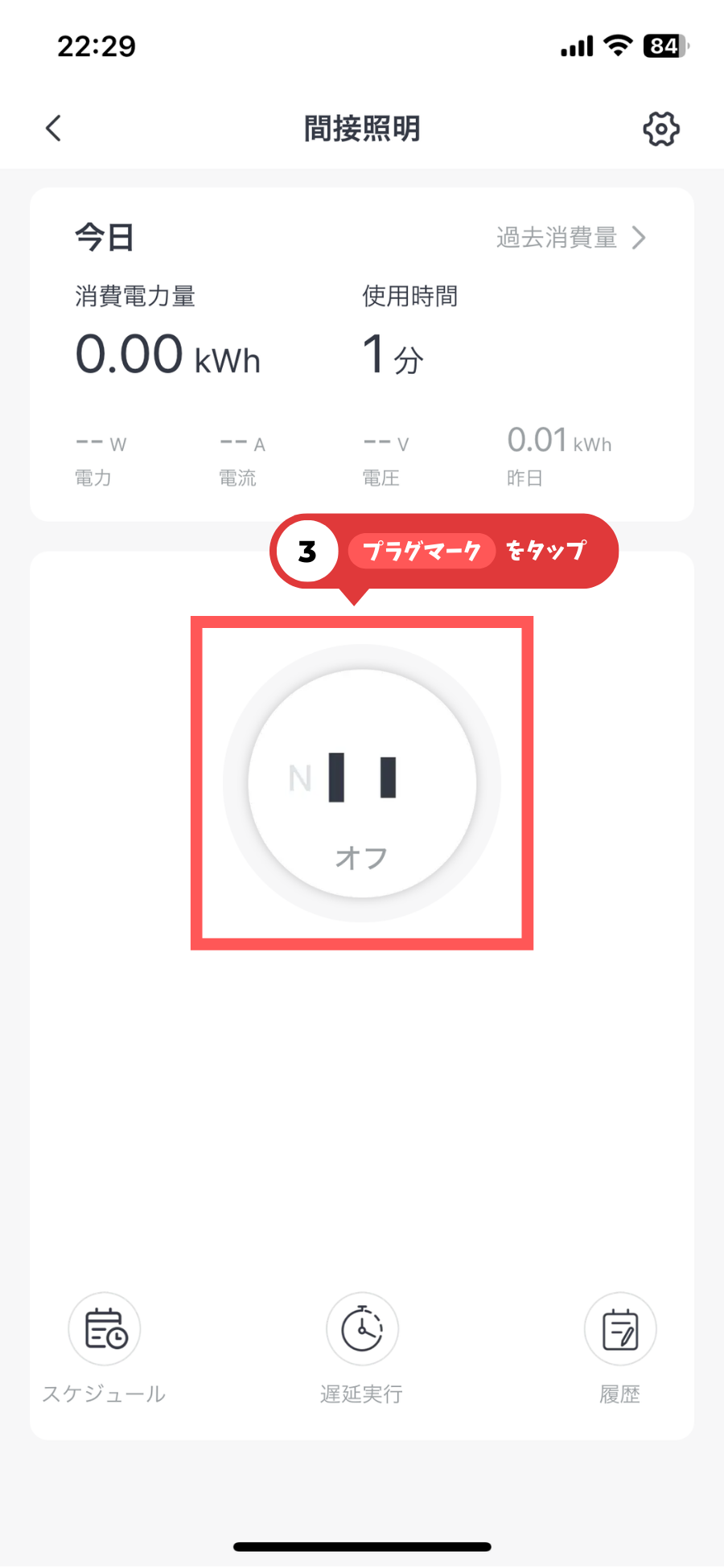
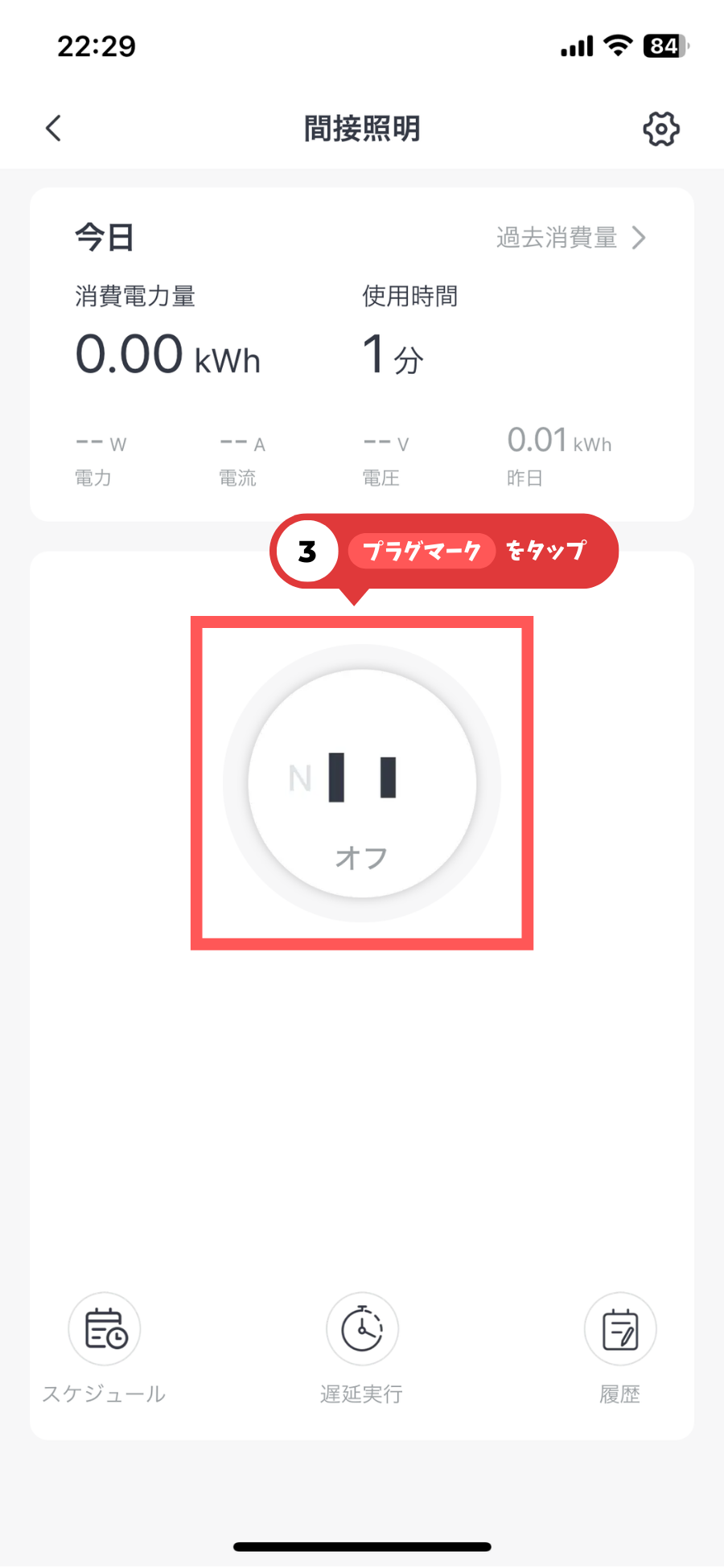
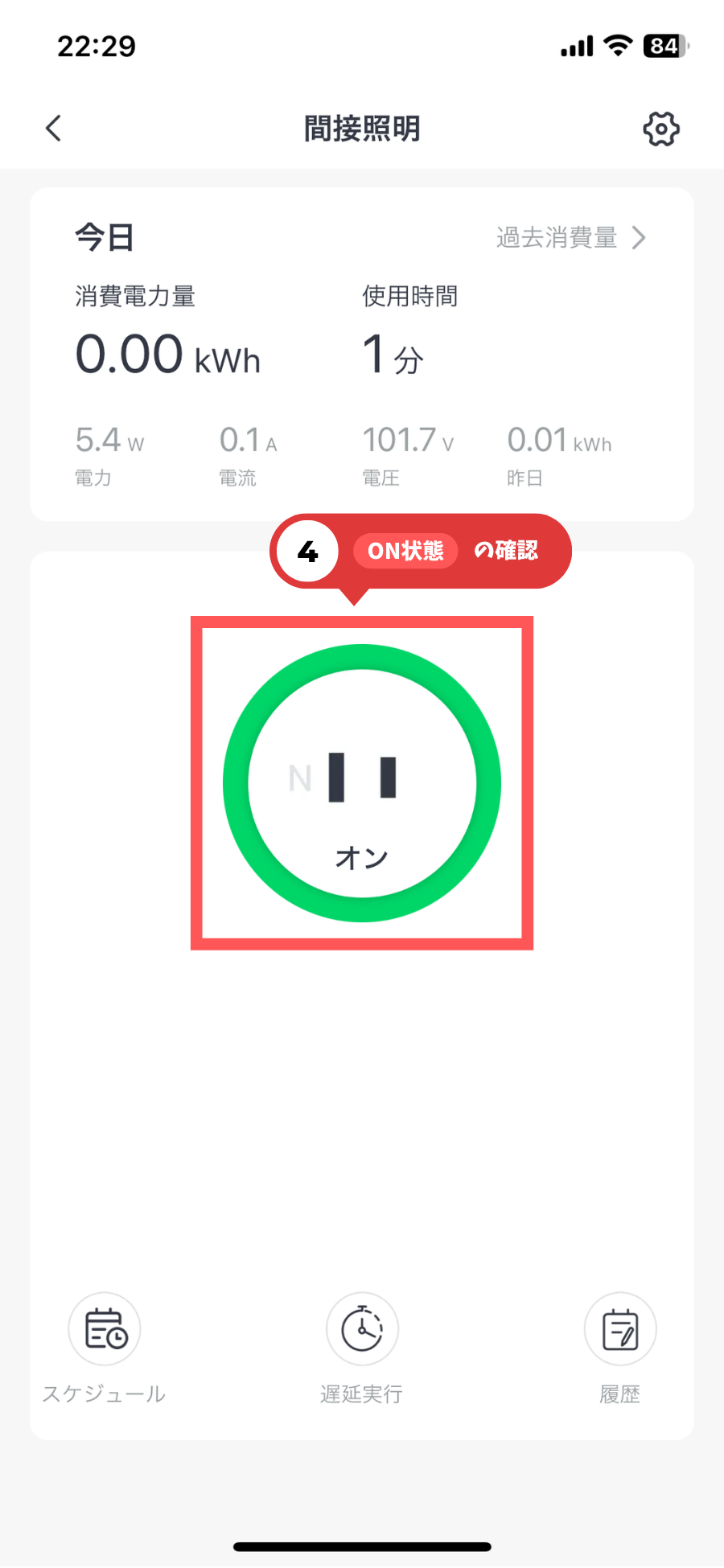
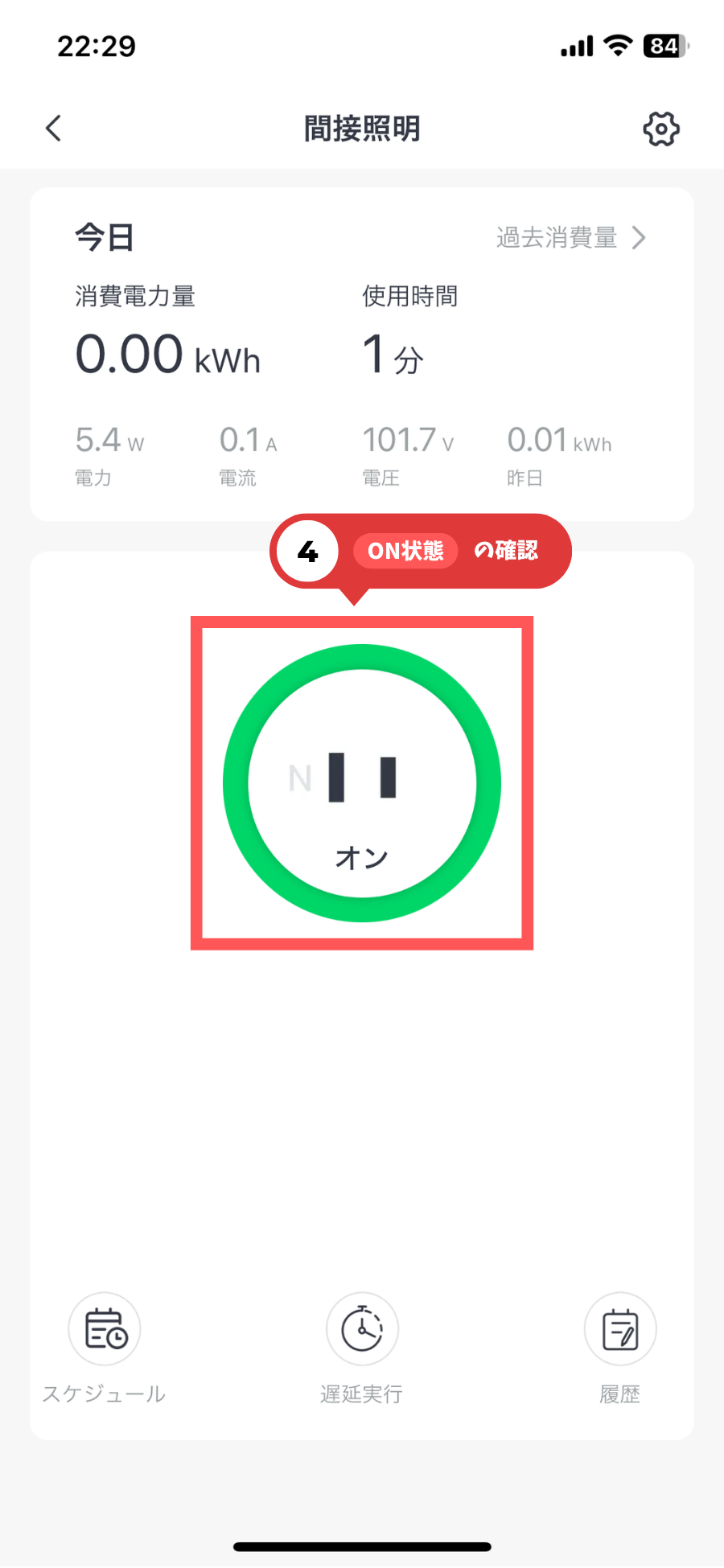
スマートスピーカーからON/OFF
スマートスピーカーを介してON/OFFを制御することも可能です。
①Alexaアプリのインストール
②Switch BotプラグミニとAlexaの連携
Alexa、テレビをつけて!
と、声をかけるだけで、Switch Botプラグミニの電源がつき、テレビを起動できますよ。
スケジュール設定
スケジュール設定では以下2つを紹介します。
スケジュール
決まった時間にデバイスのON/OFF設定を行うことができます。
たとえば、次のようなイメージです。
- 月〜金曜日の23時にプラグミニをOFFにする
- 朝8時にプラグミニをONにする
スケジュールの設定方法は以下のとおりです。
Switch Botアプリを開き、「①ホーム」をタップ、その後「②プラグミニ」をタップします。
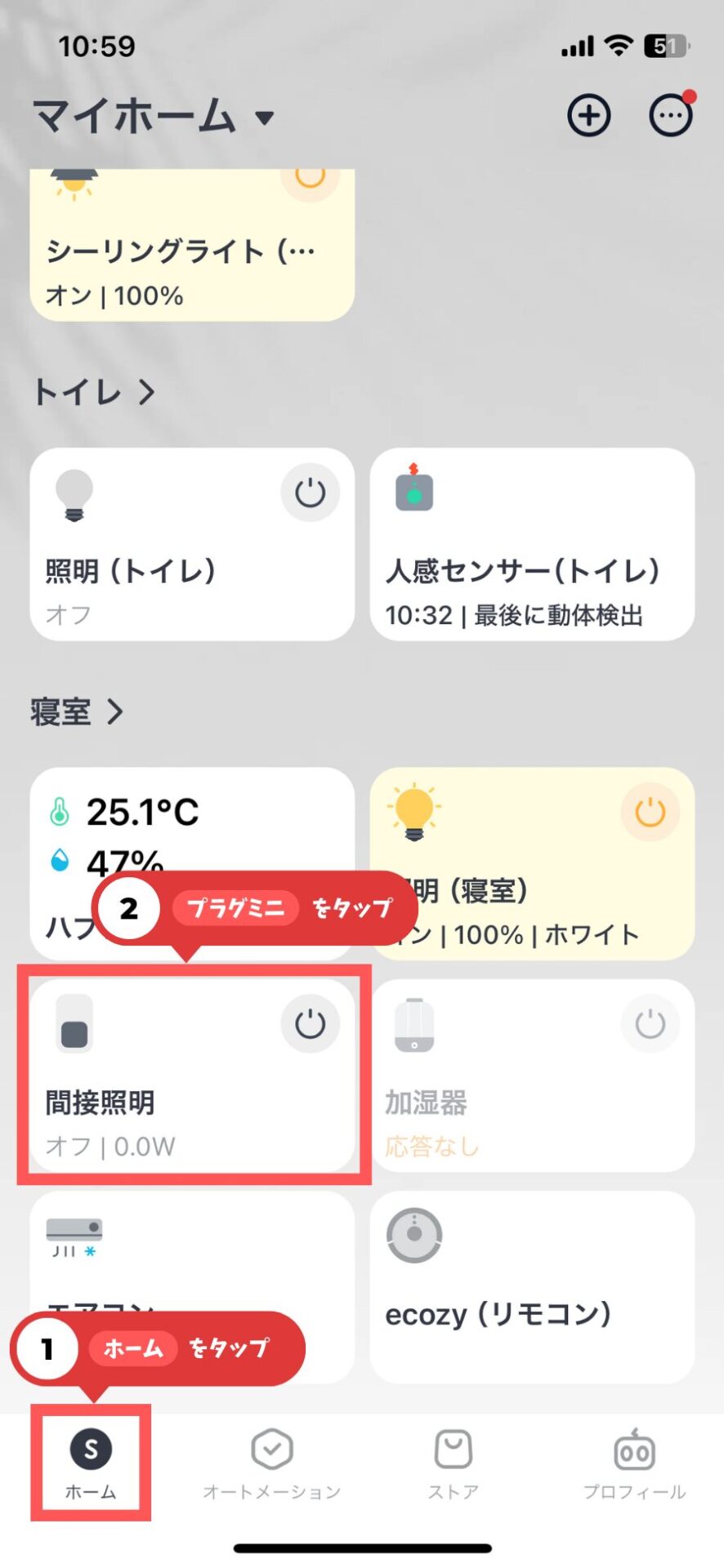
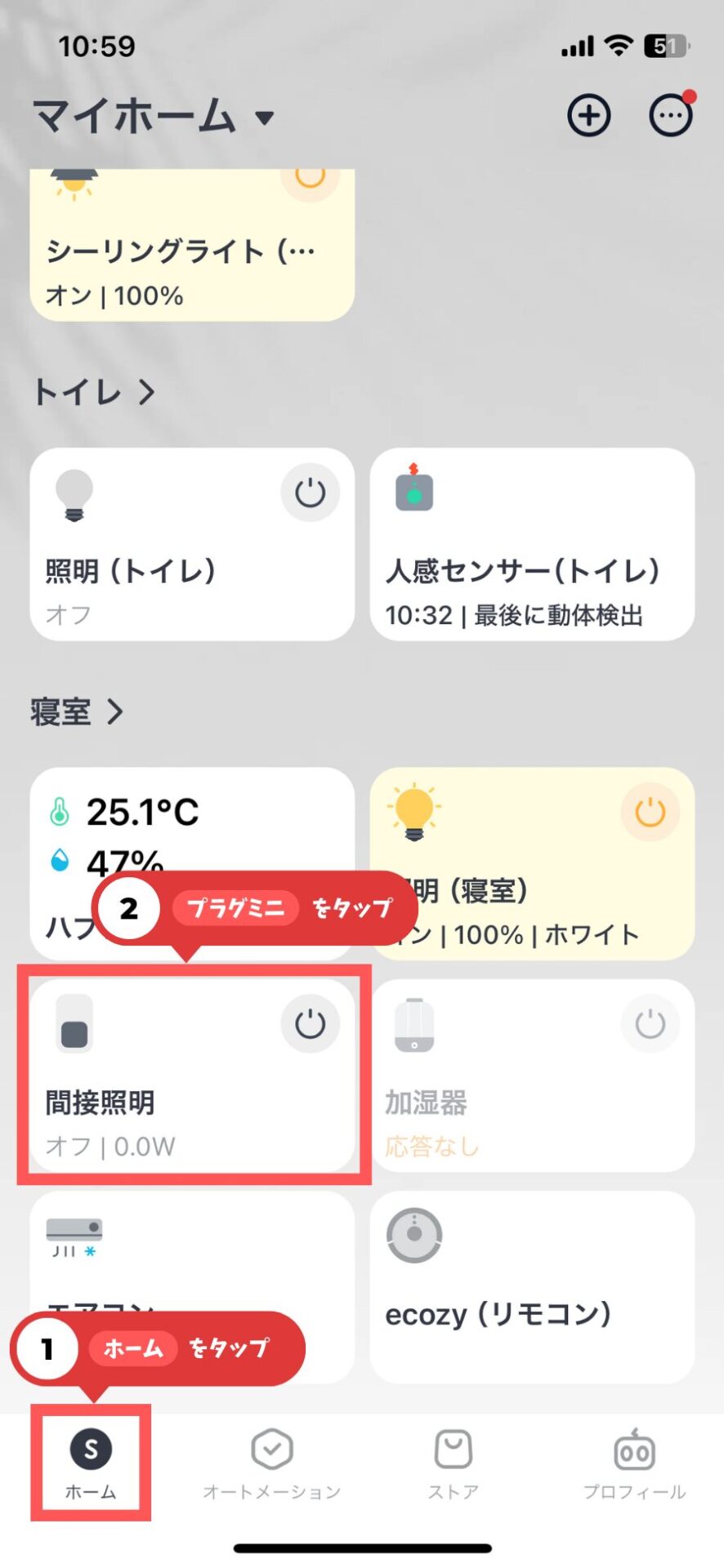
「③スケジュール」をタップします。
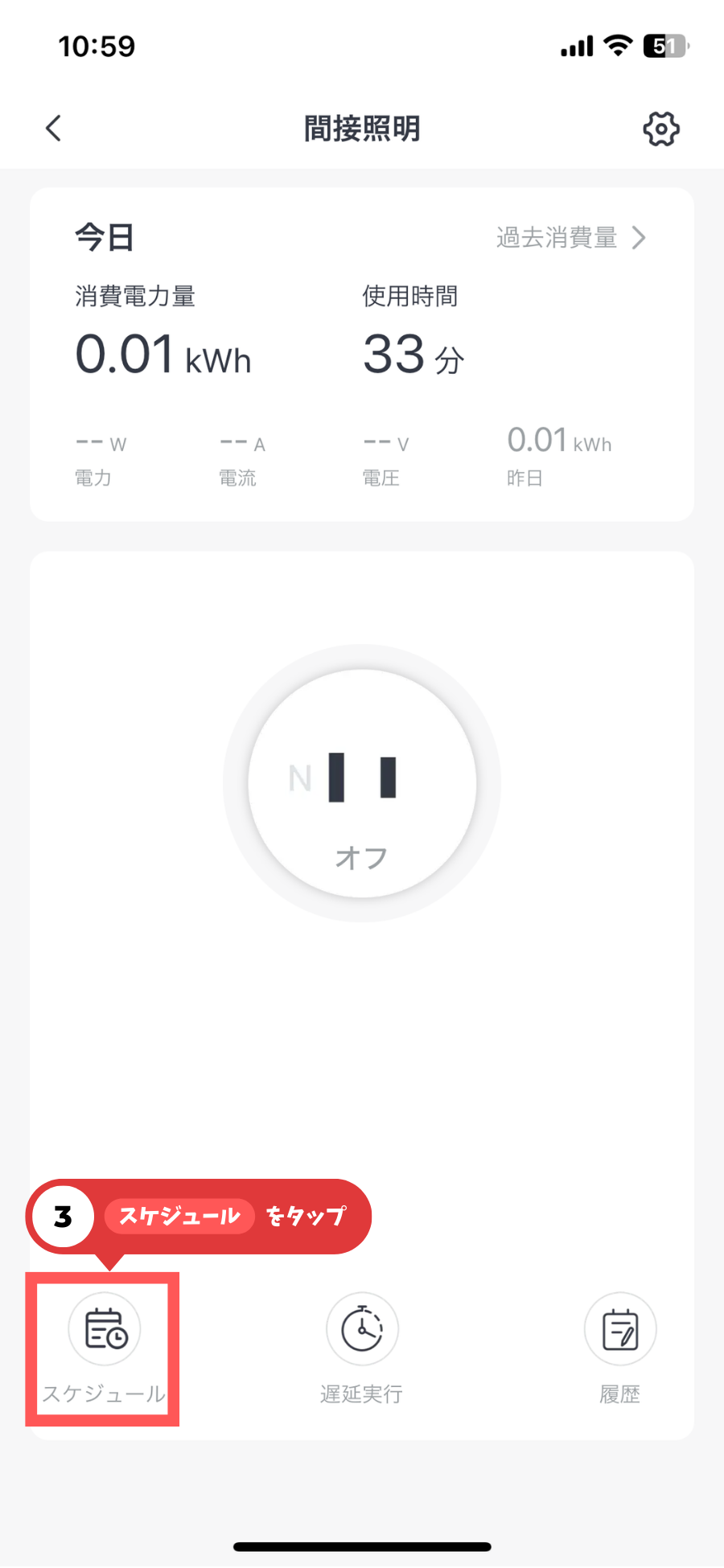
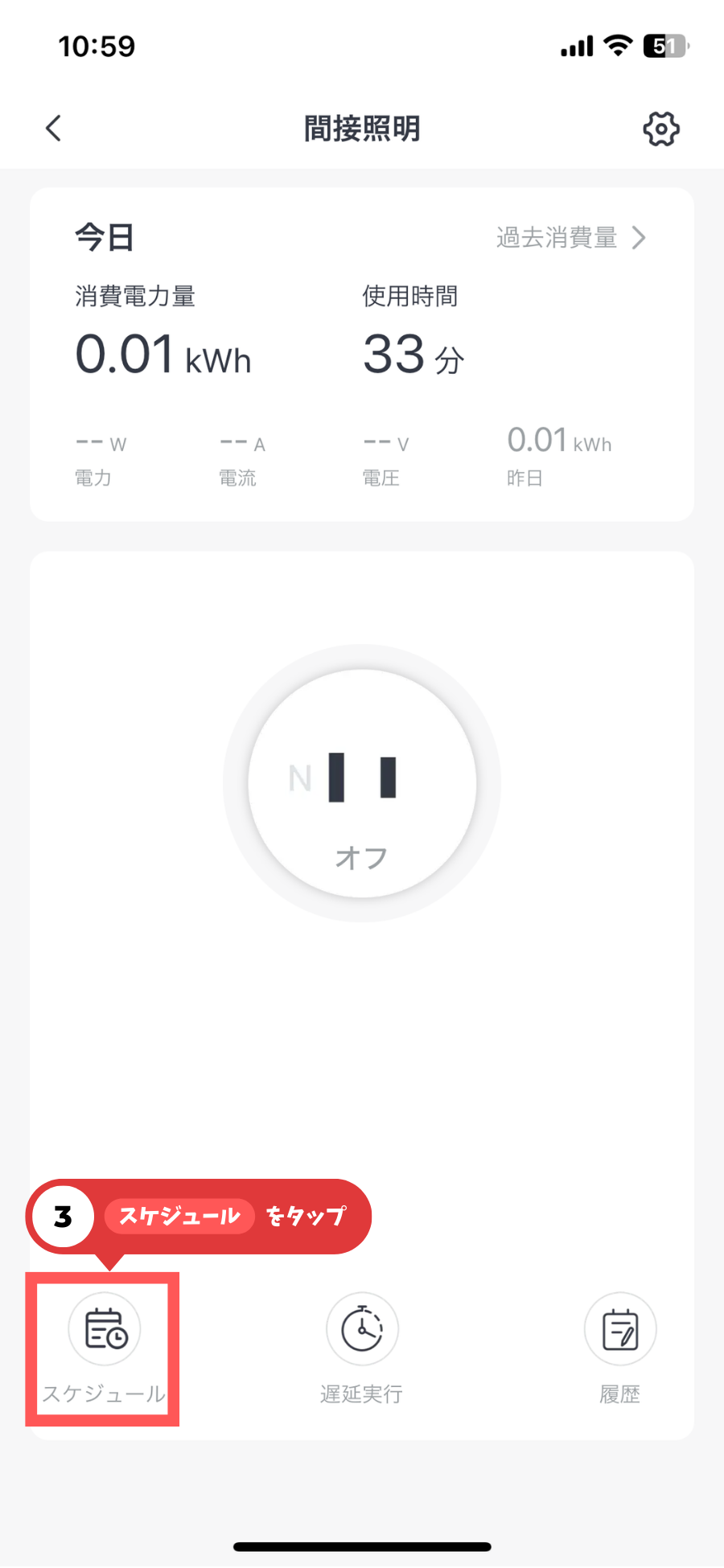
「④追加」をタップします。
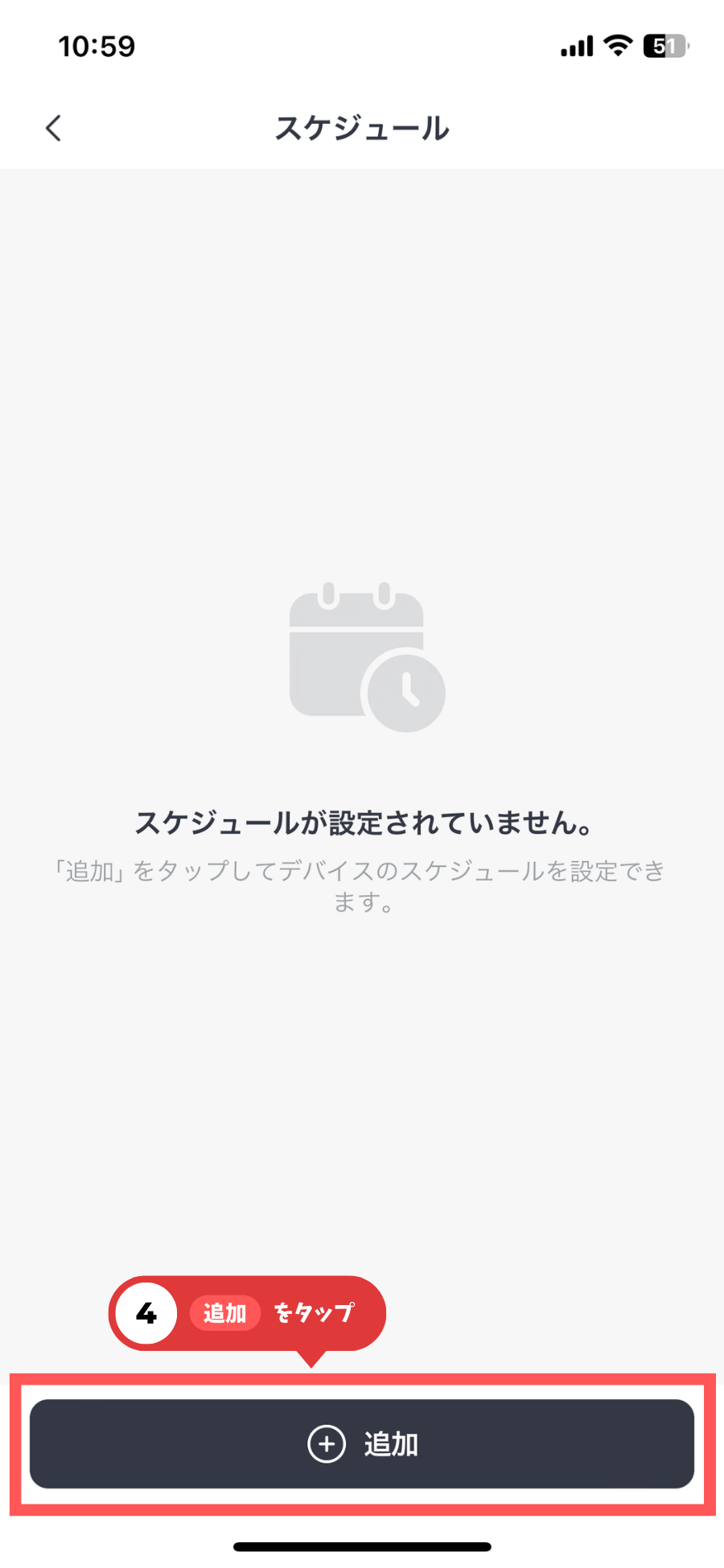
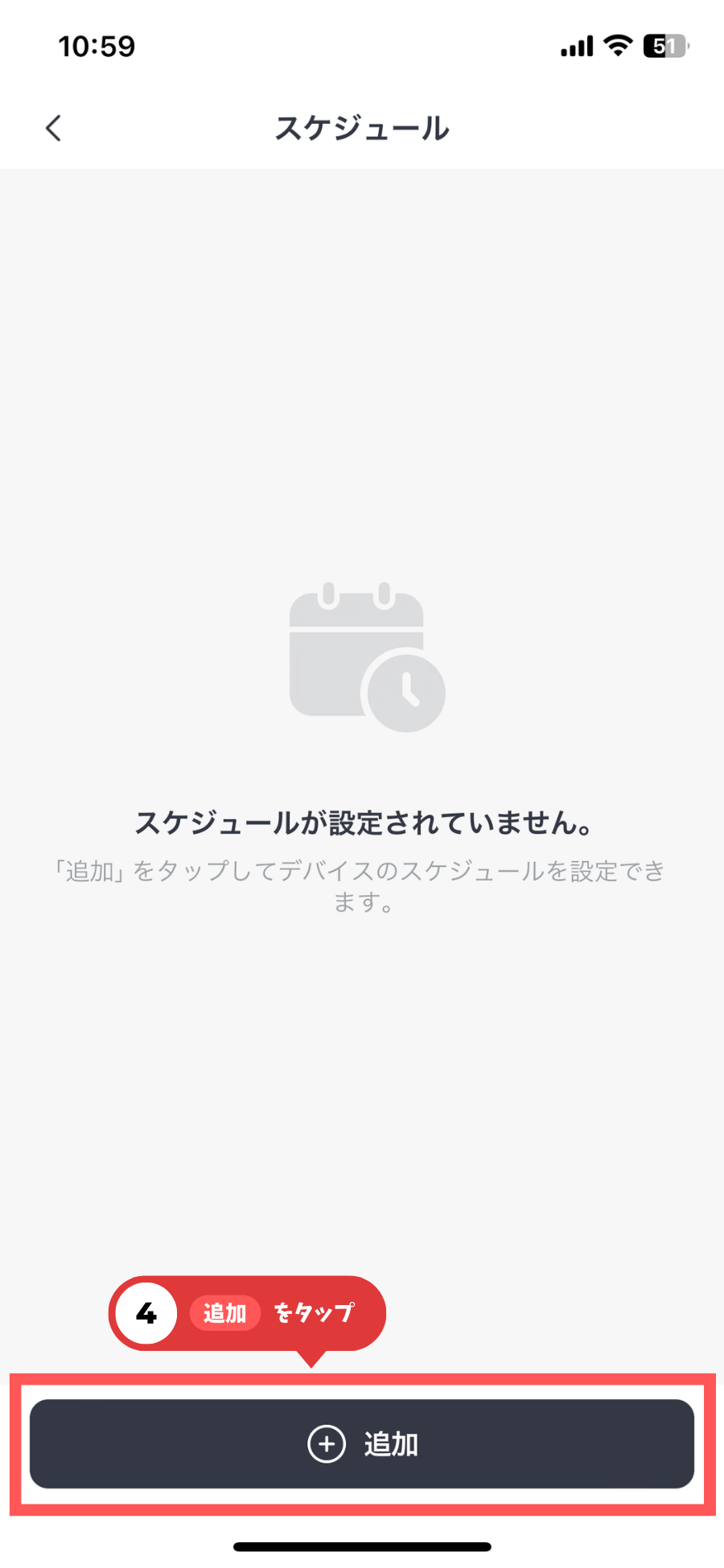
「⑤時間」を設定し、「実行回数」を決めます。
実行回数は、「⑥一度だけ」と「⑥繰り返し」を設定できます。
「⑦ON/OFFを」設定して、「⑧保存」をタップします。
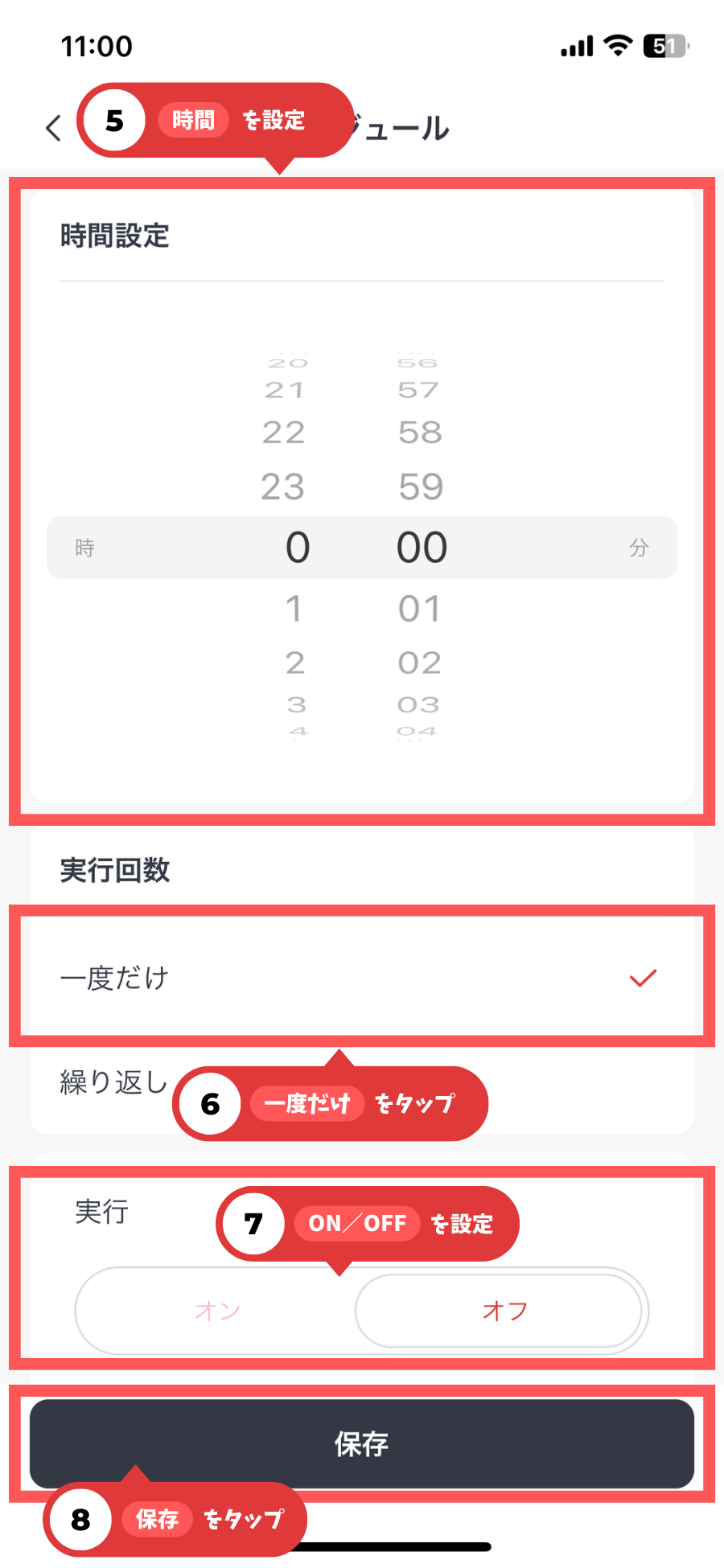
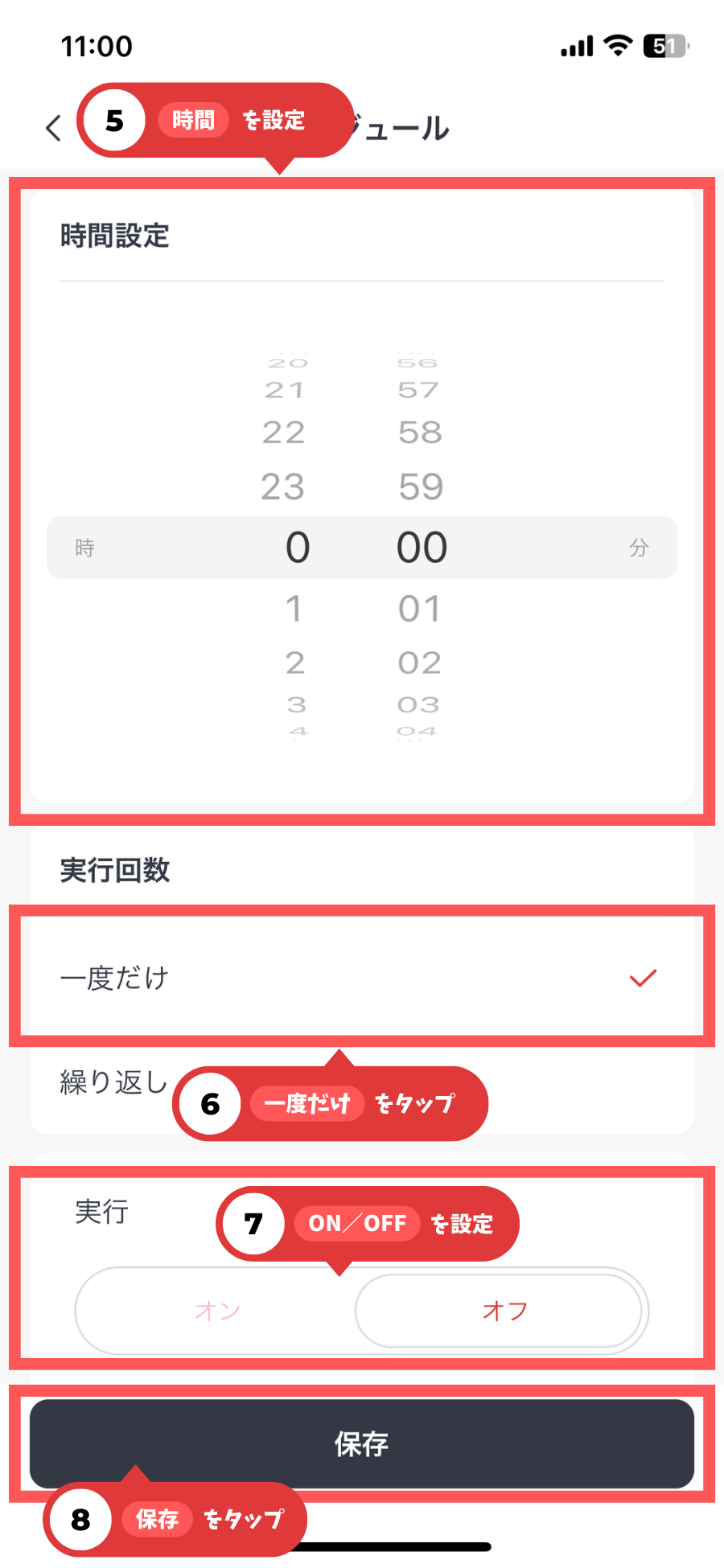
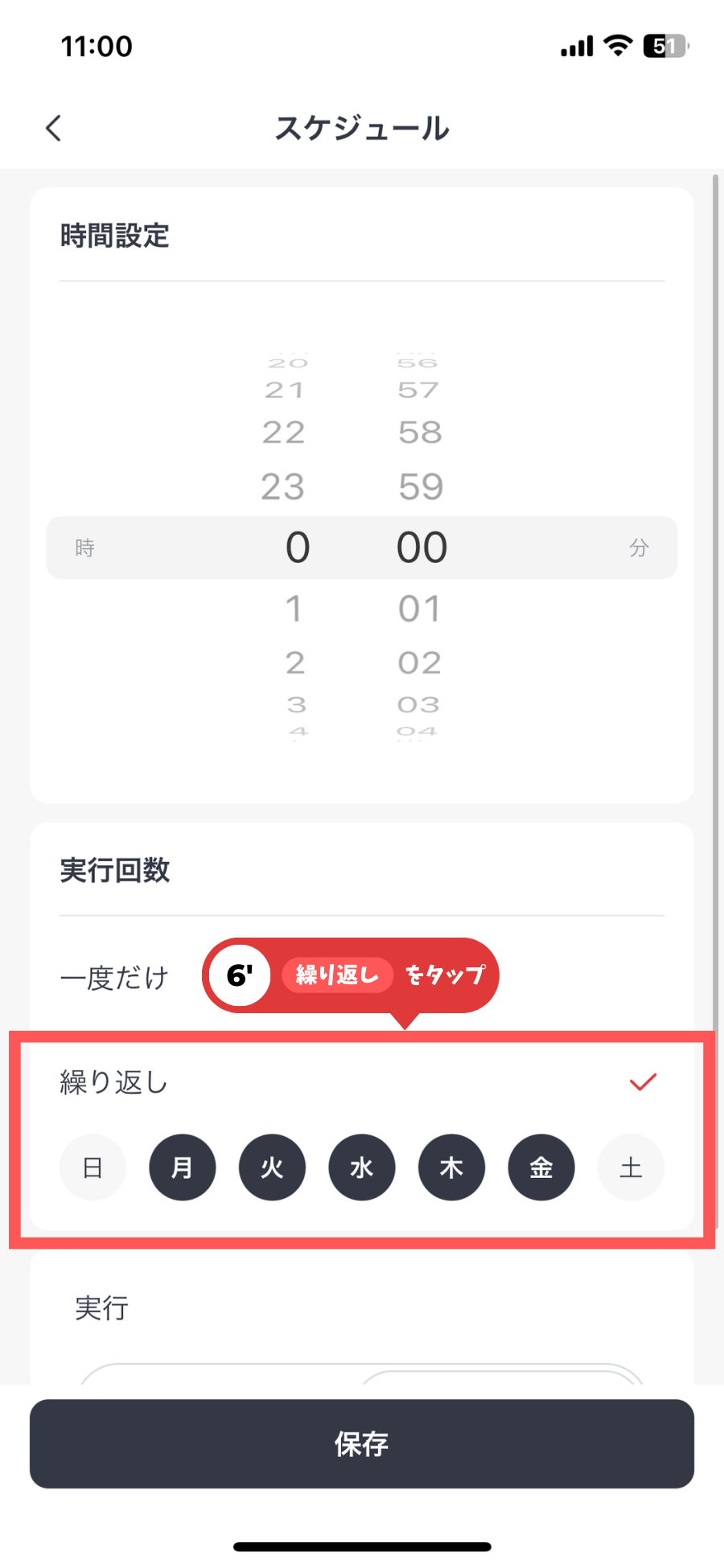
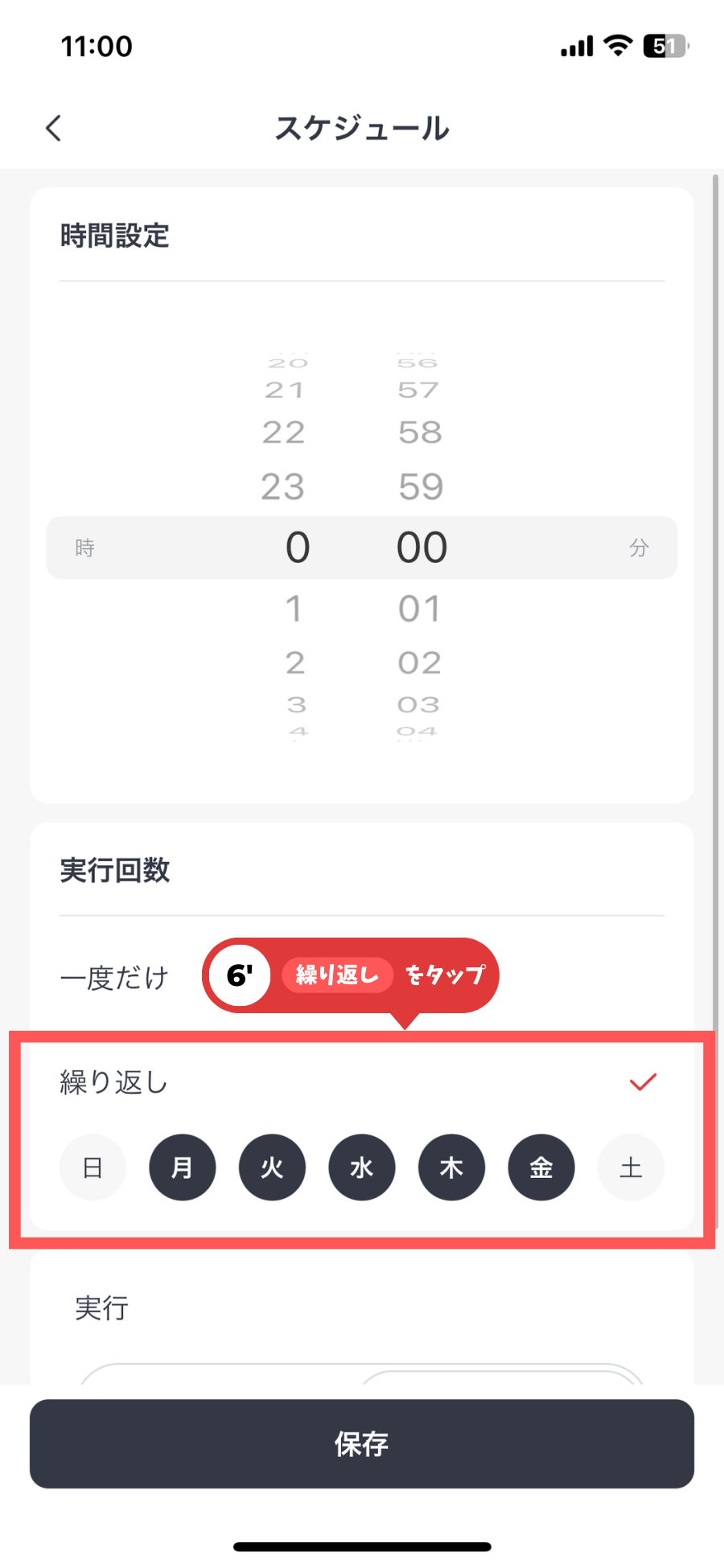
設定したスケジュールが表示されれば、設定完了です。
右側緑のボタンをタップすることで、スケジュールのON/OFFを設定できます。
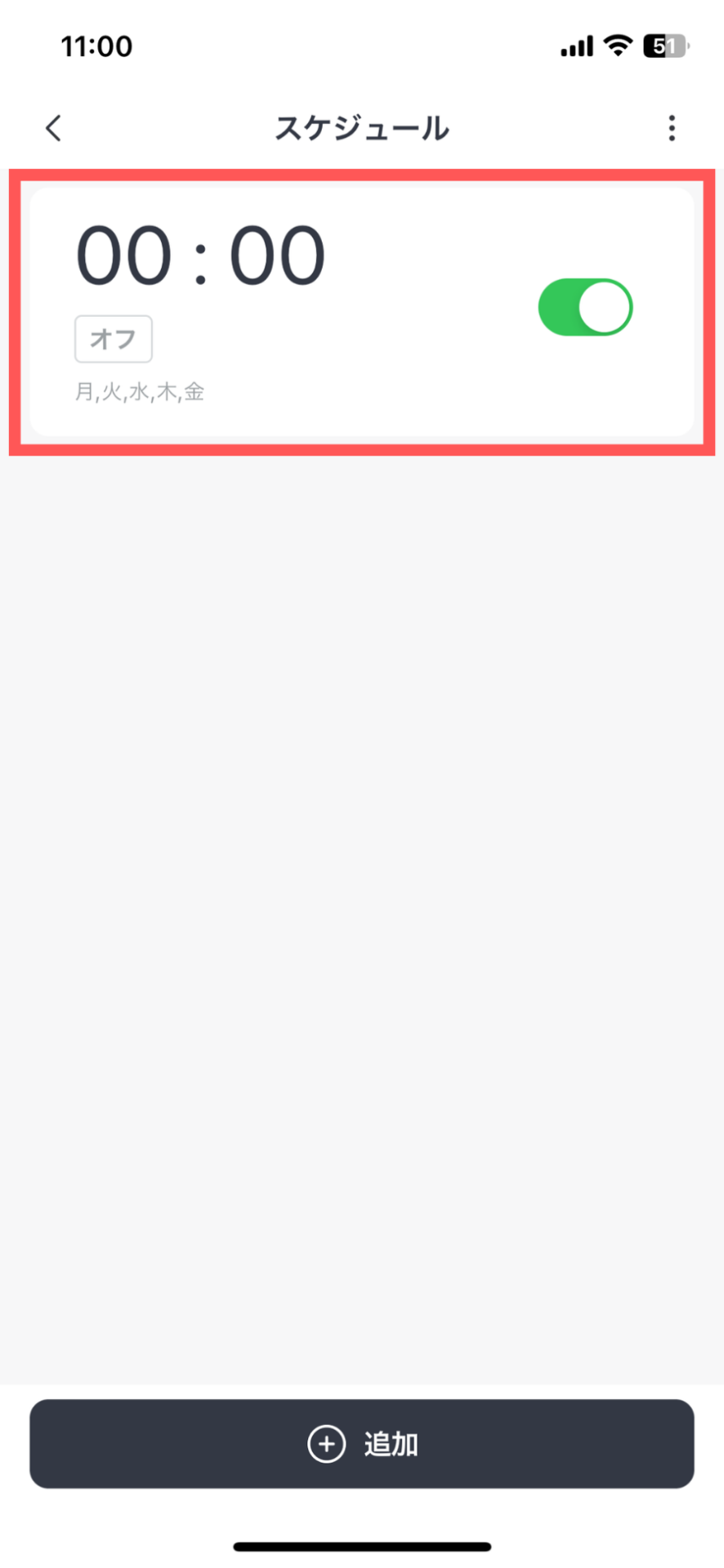
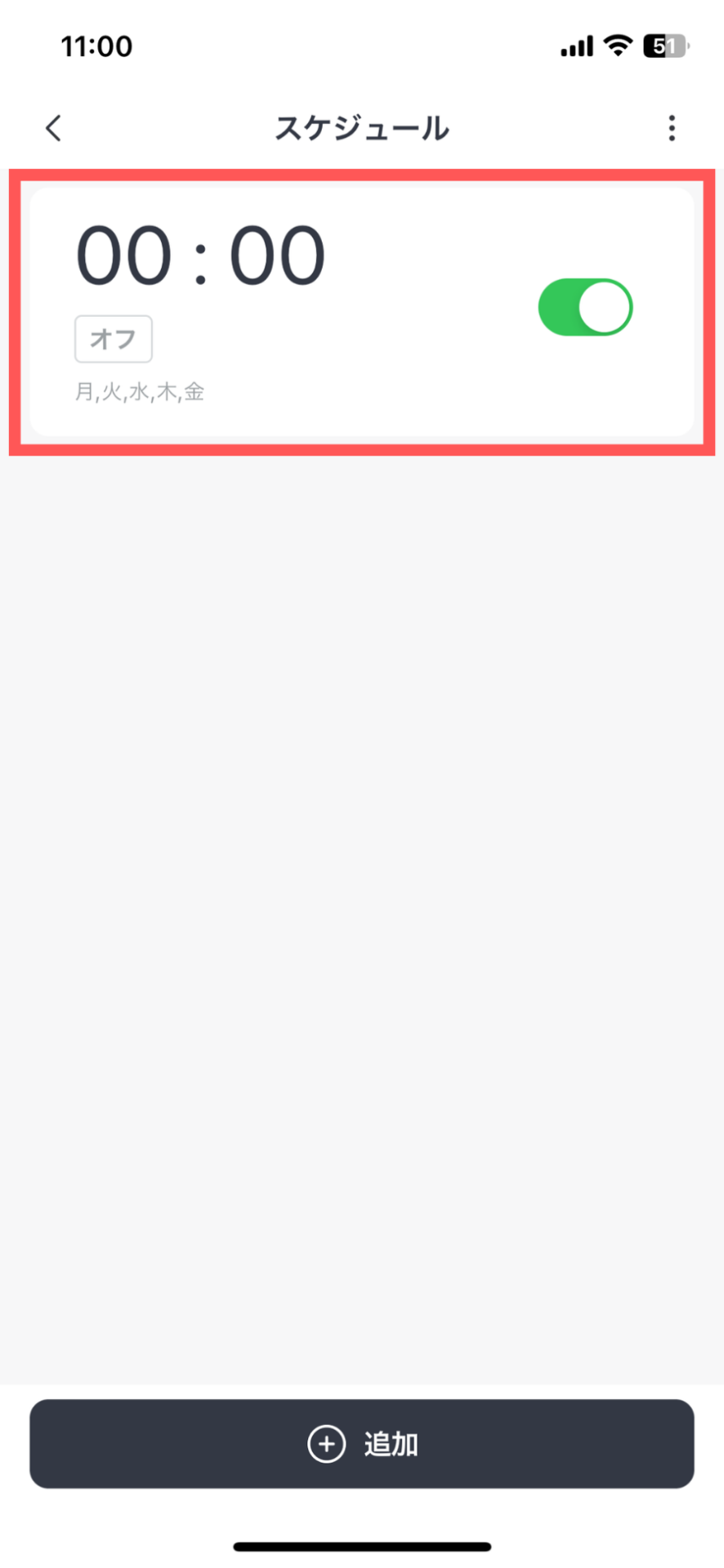
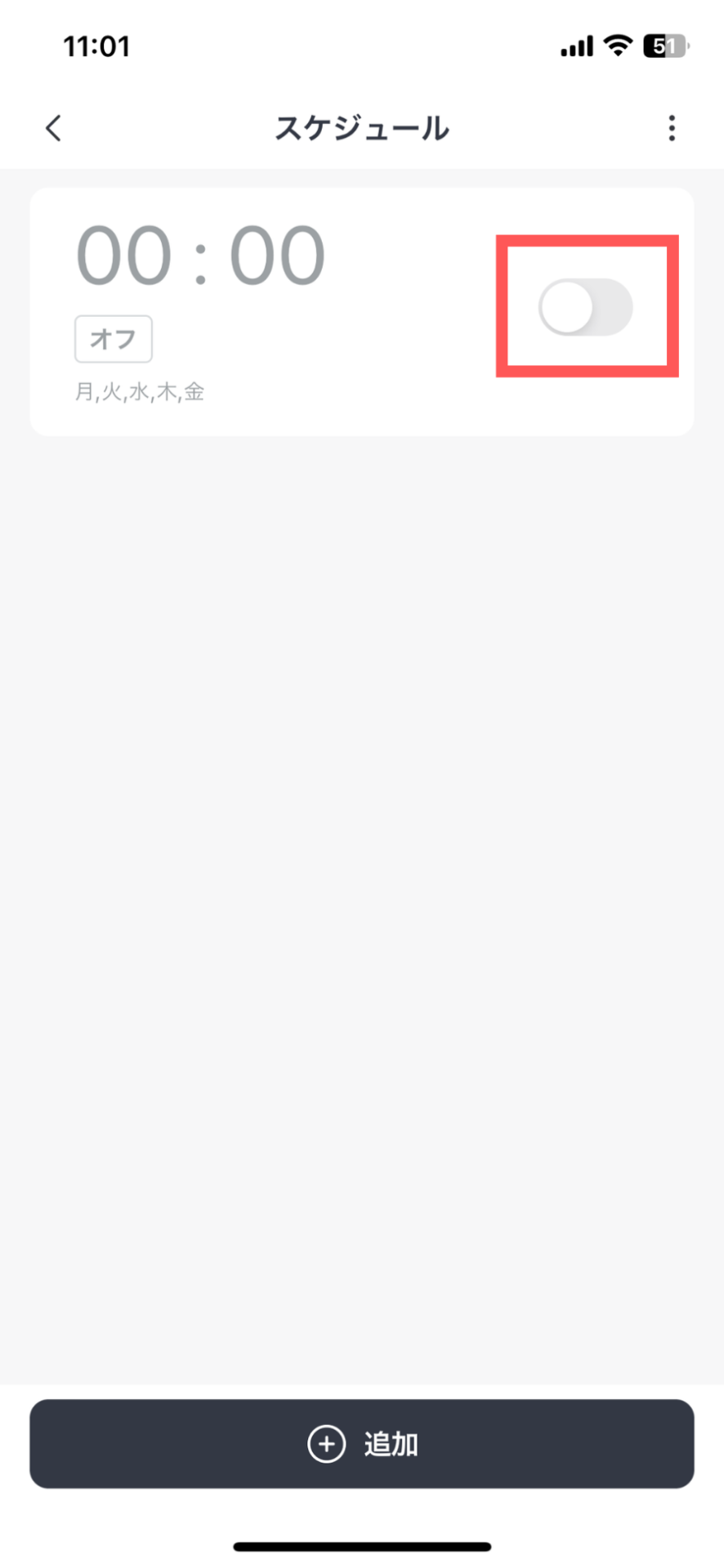
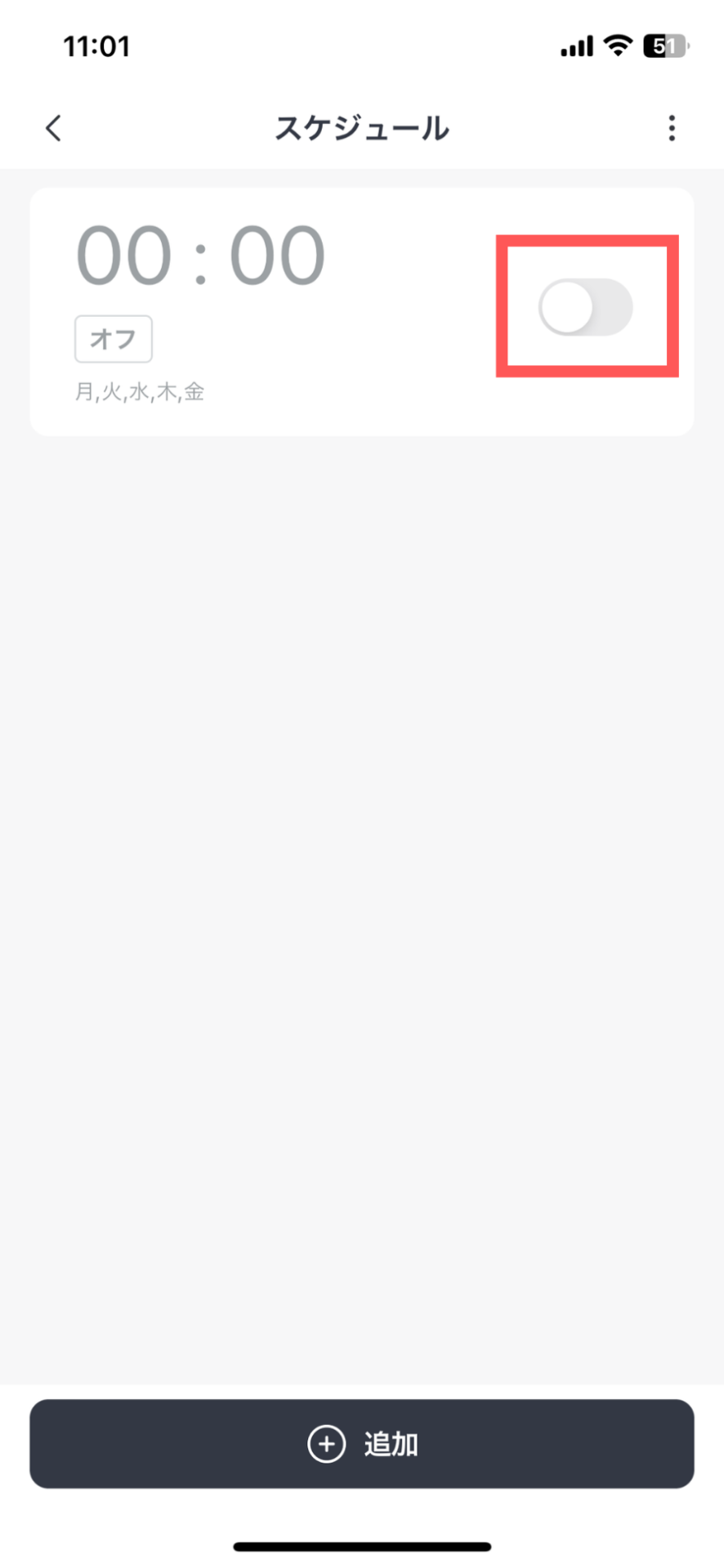
遅延実行
遅延実行とは、これから何分後にプラグミニをON/OFFするなどの、タイマーのような機能です。
たとえば、次のようなイメージです。
- 30分後にデバイスOFFの遅延実行を設定し、プラグミニと連携した照明がOFFになったら、就寝する
スケジュールの設定方法は以下のとおりです。
Switch Botアプリを開き、「①ホーム」をタップ、その後「②プラグミニ」をタップします。
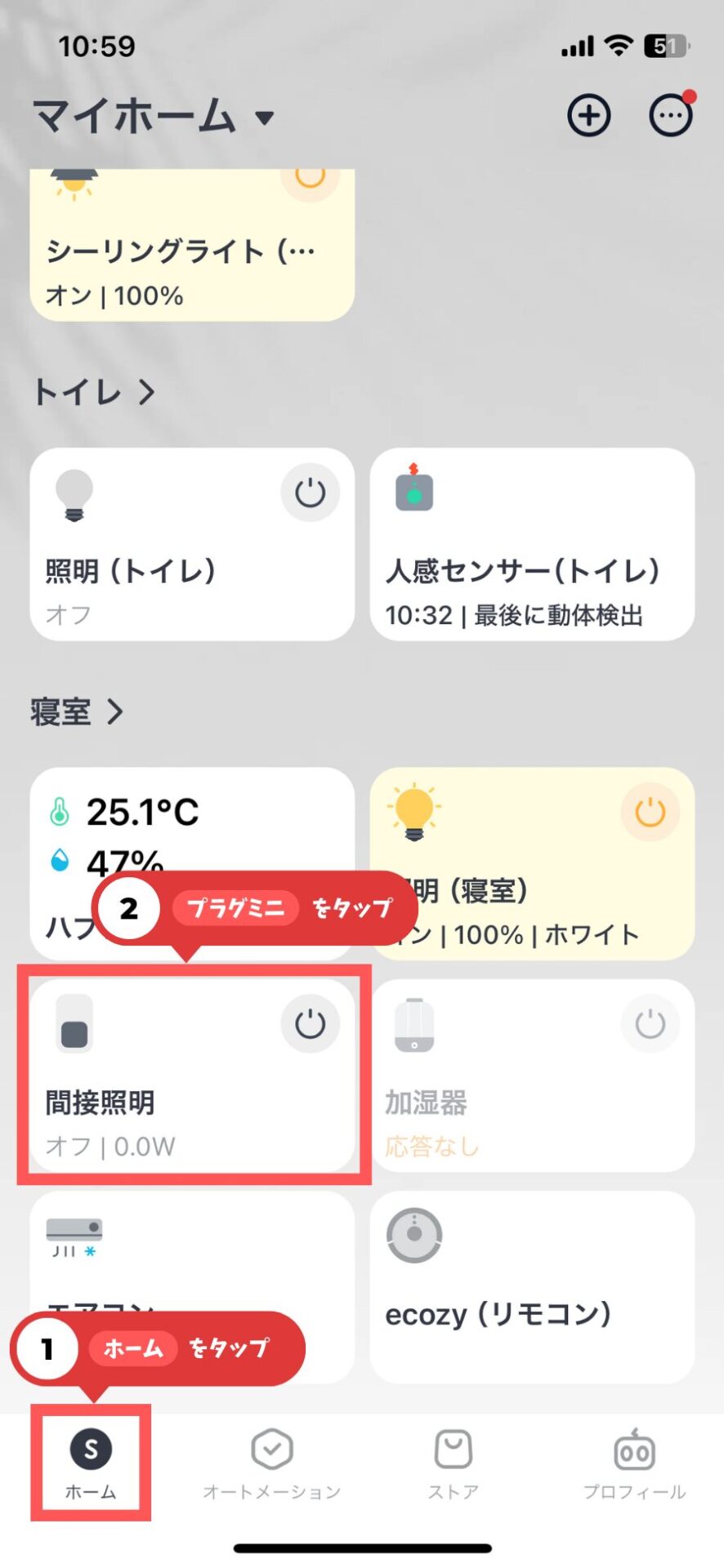
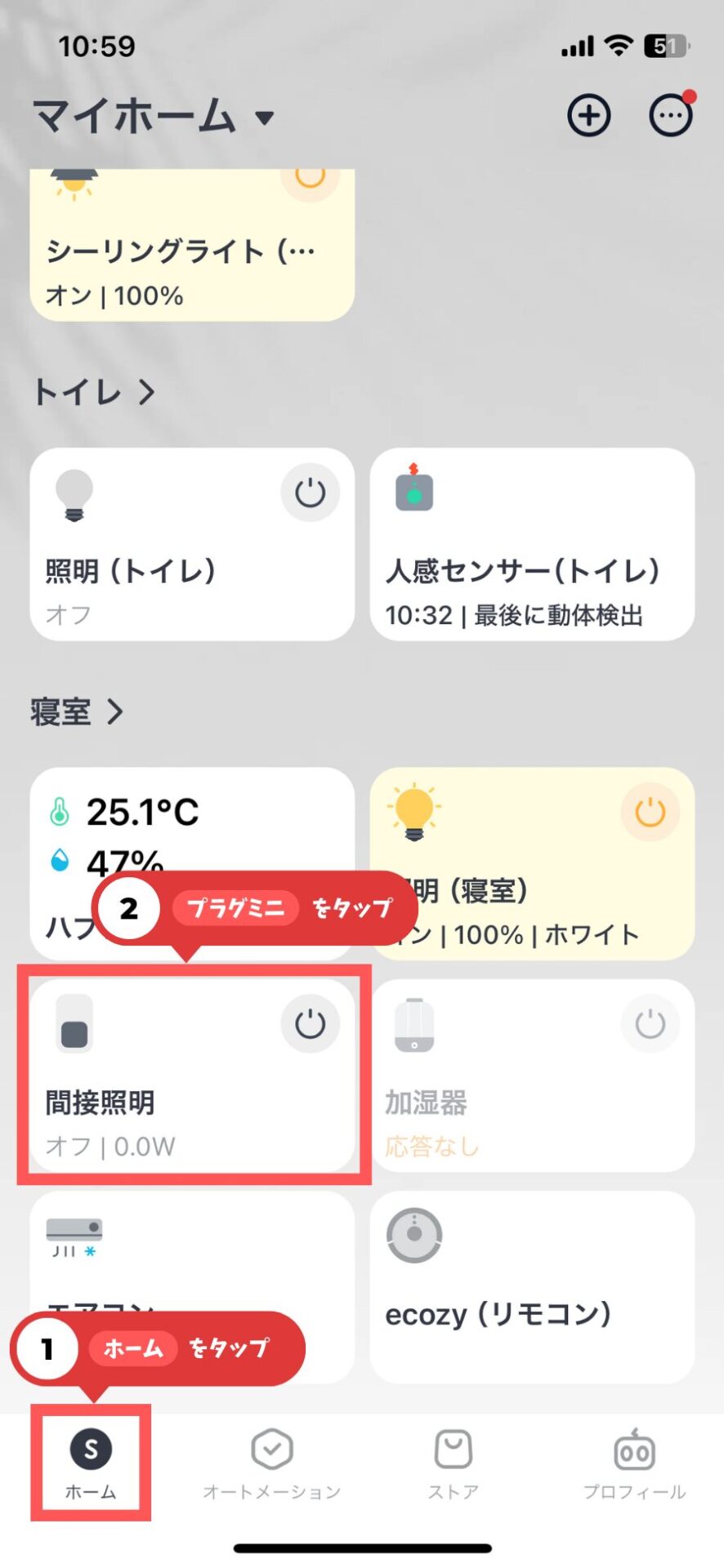
「③遅延実行」をタップします。
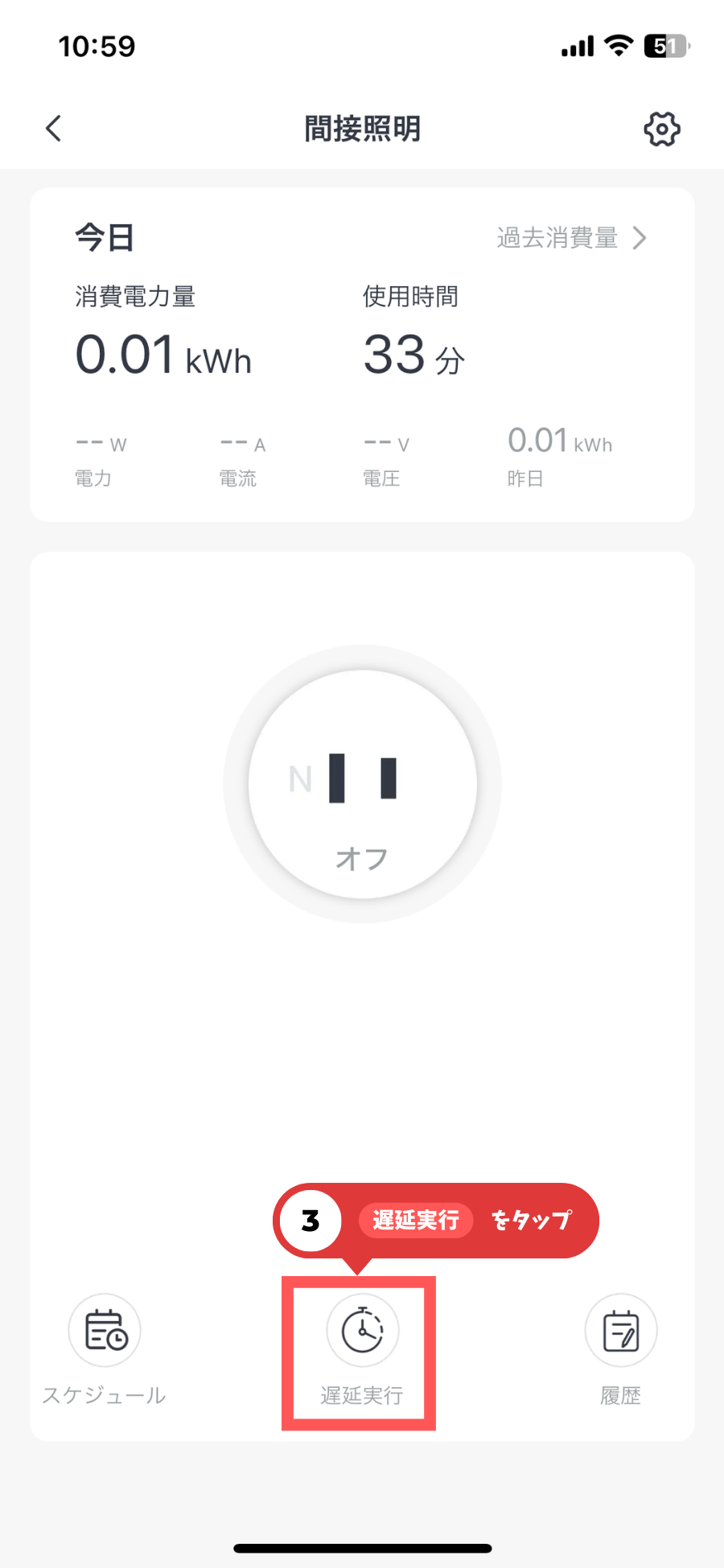
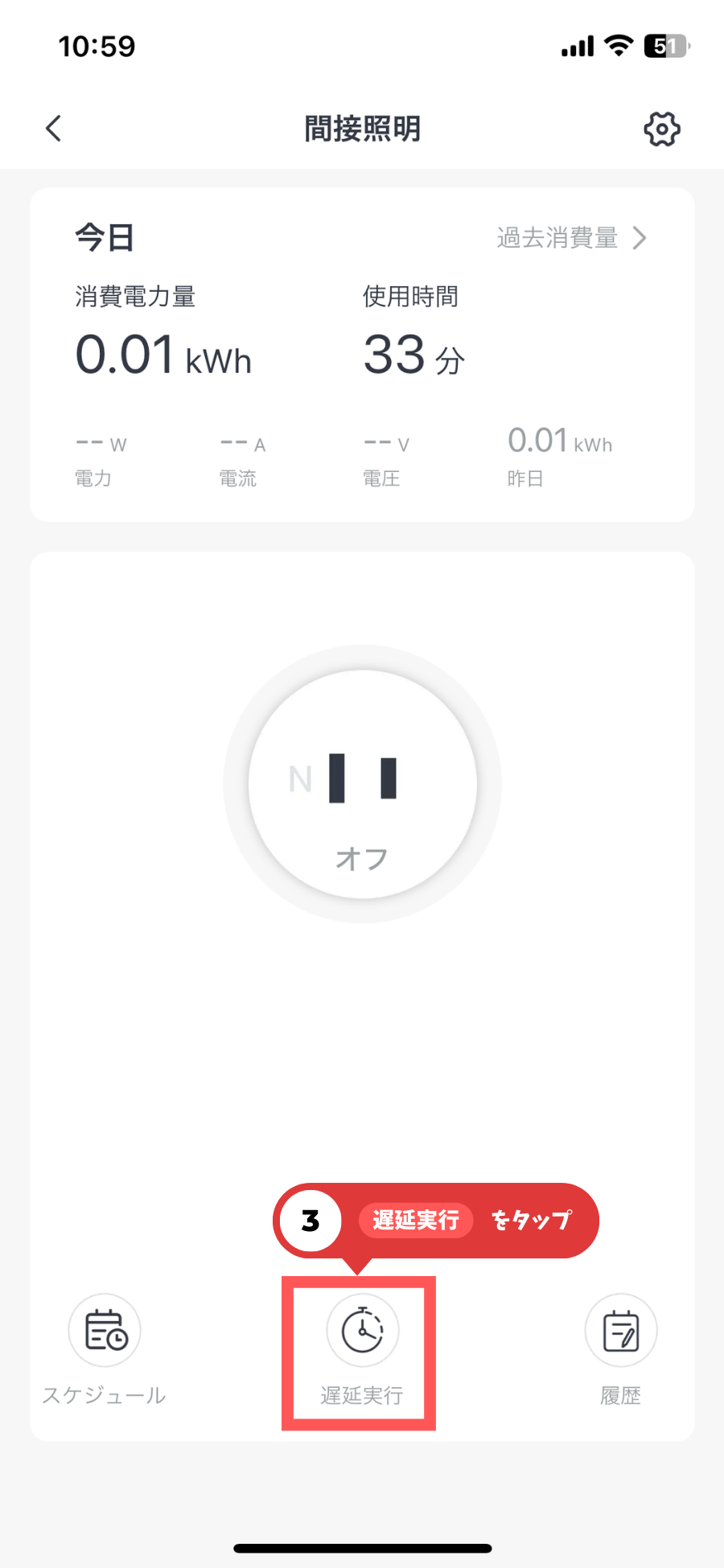
「④時間」を設定し、「⑤スタート」をタップします。
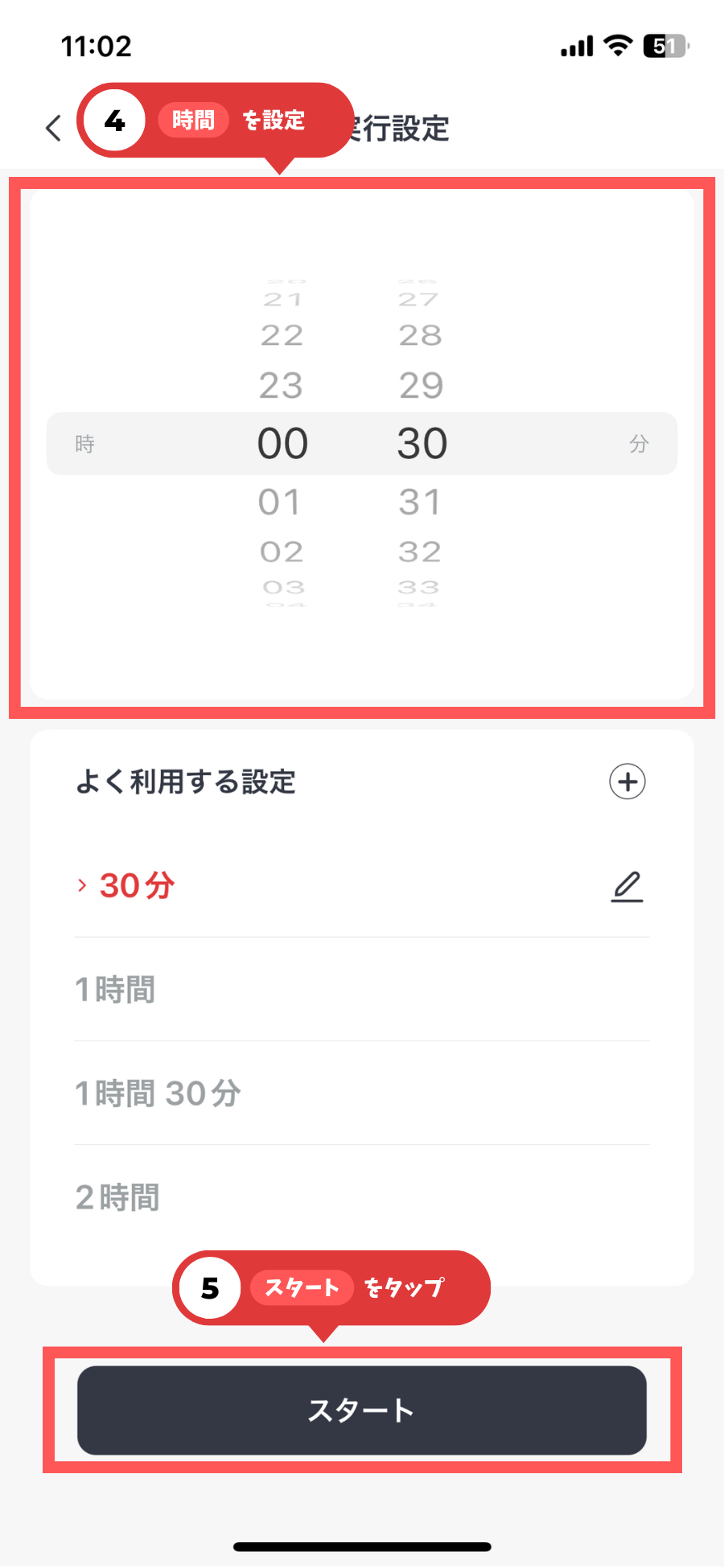
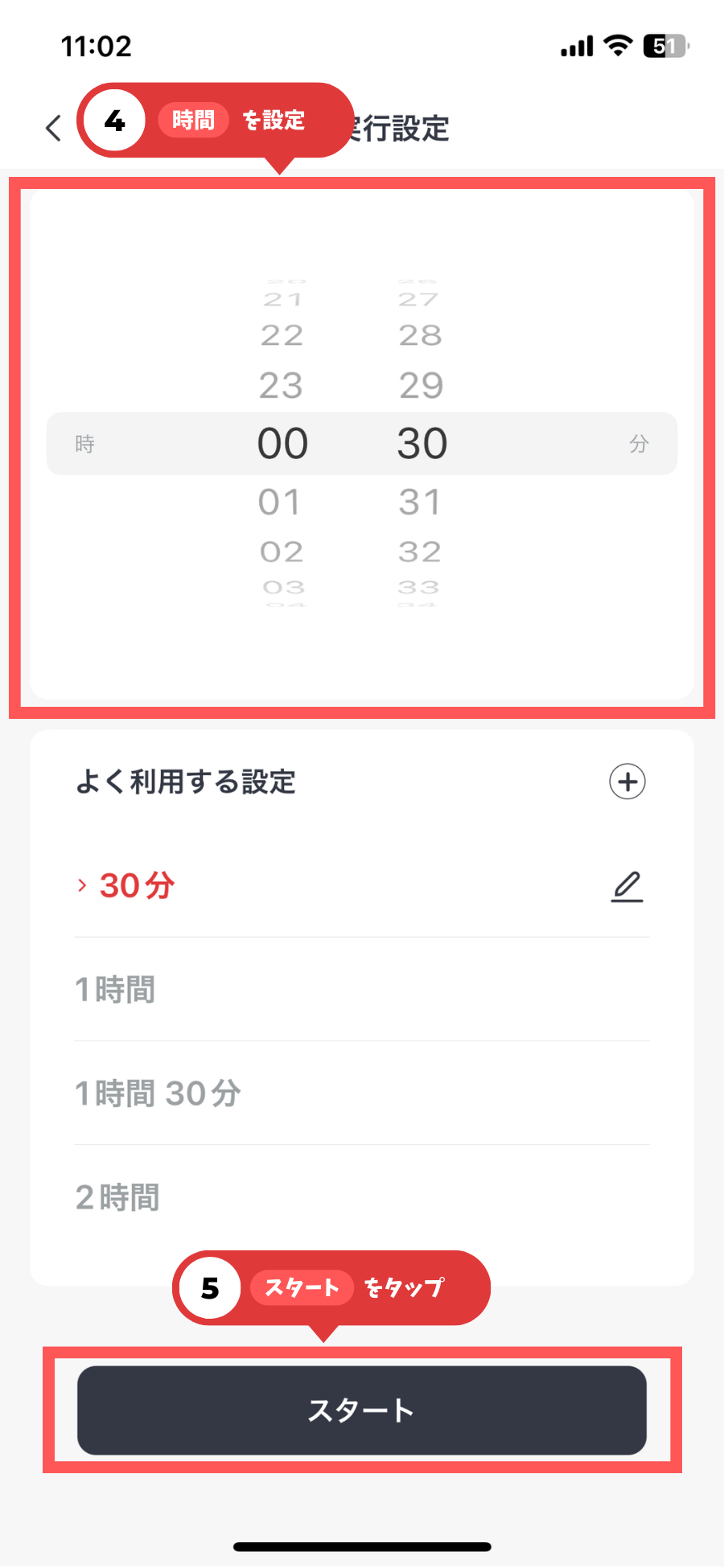
次のような画面が表示されれば、設定完了です。
お疲れ様でした!
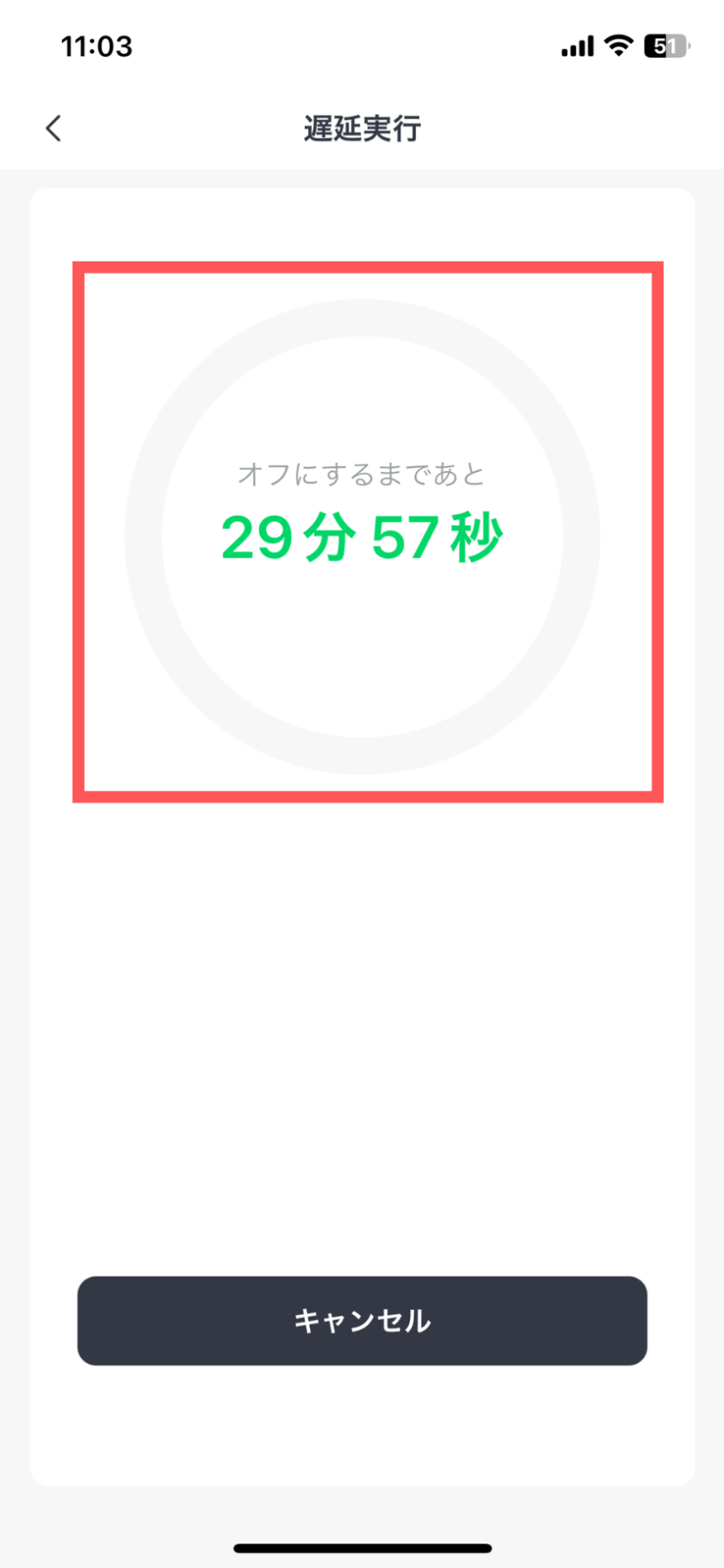
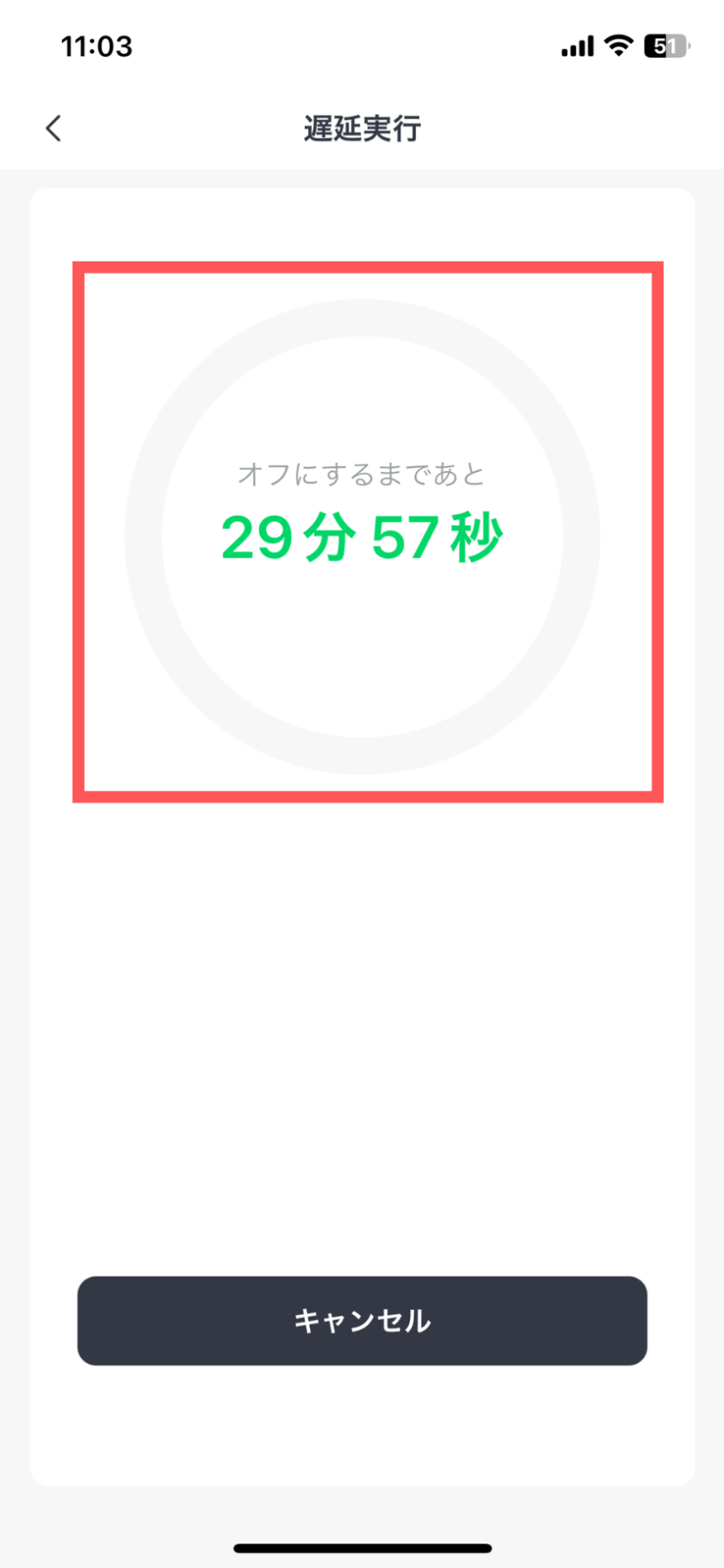
消費電力のモニタリング
Switch Botプラグミニでは、消費電力のモニタリングを行うことができます。
消費電力を可視化することで、節電対策に繋げられますね。
手順は以下のとおりです。
①ホームをタップ
②該当のプラグミニをタップ
③過去消費量をタップ
④データエクスポートをタップ
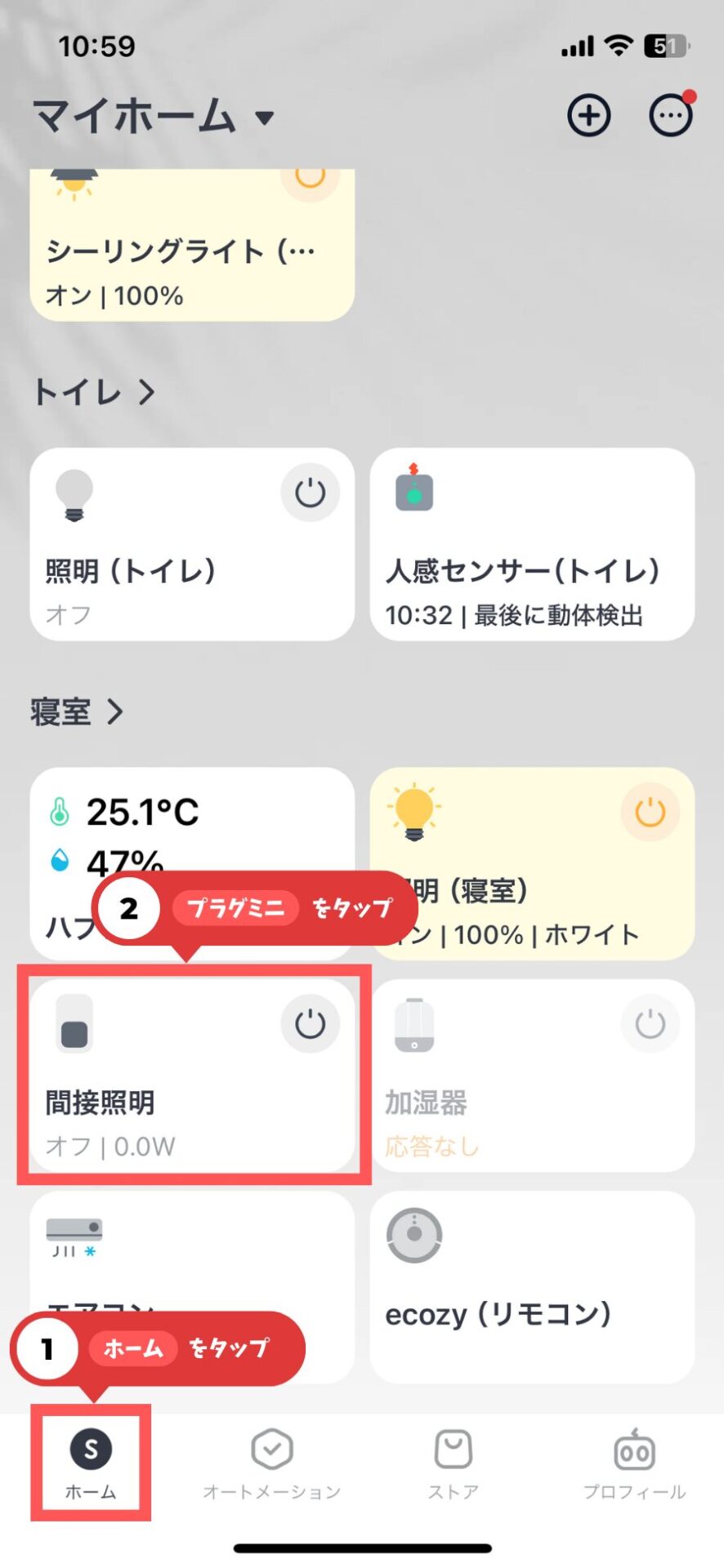
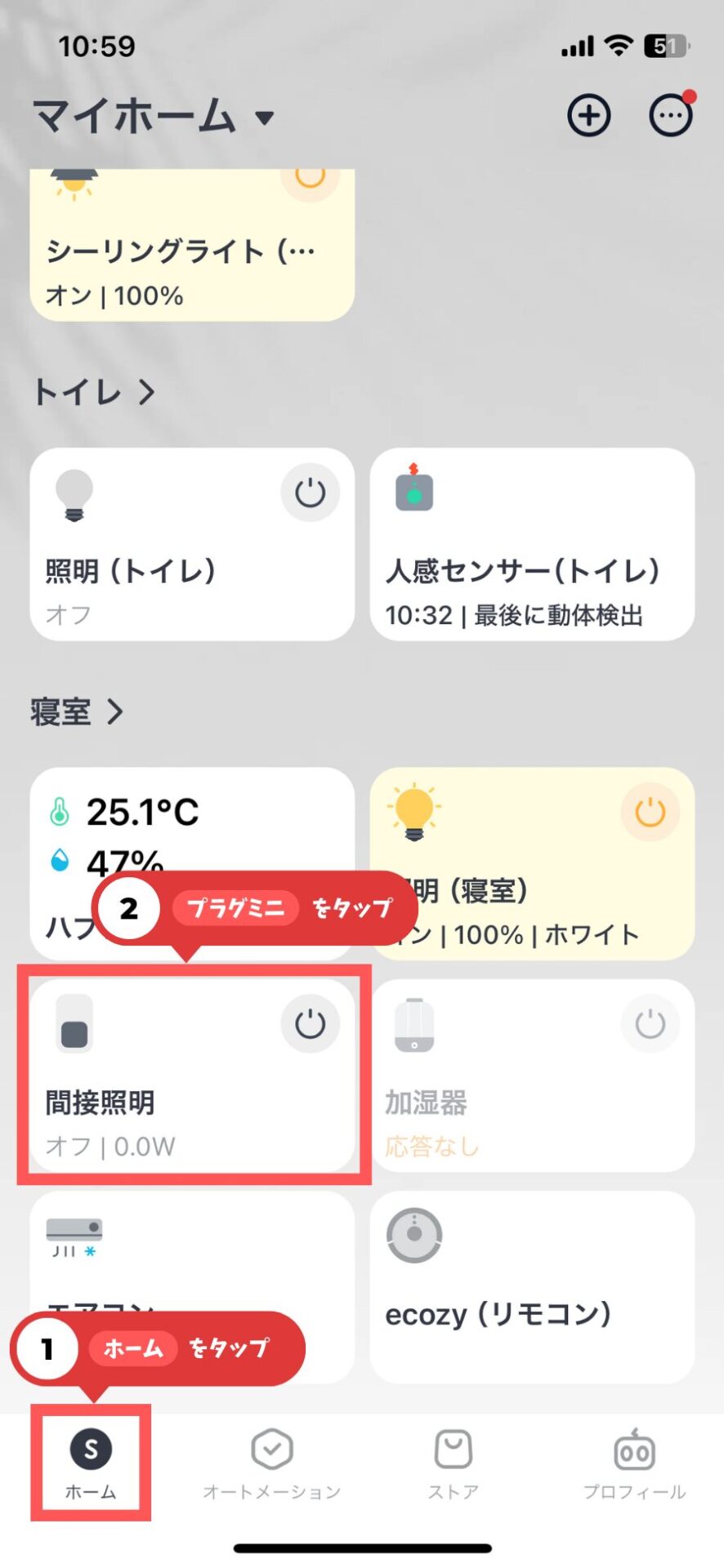
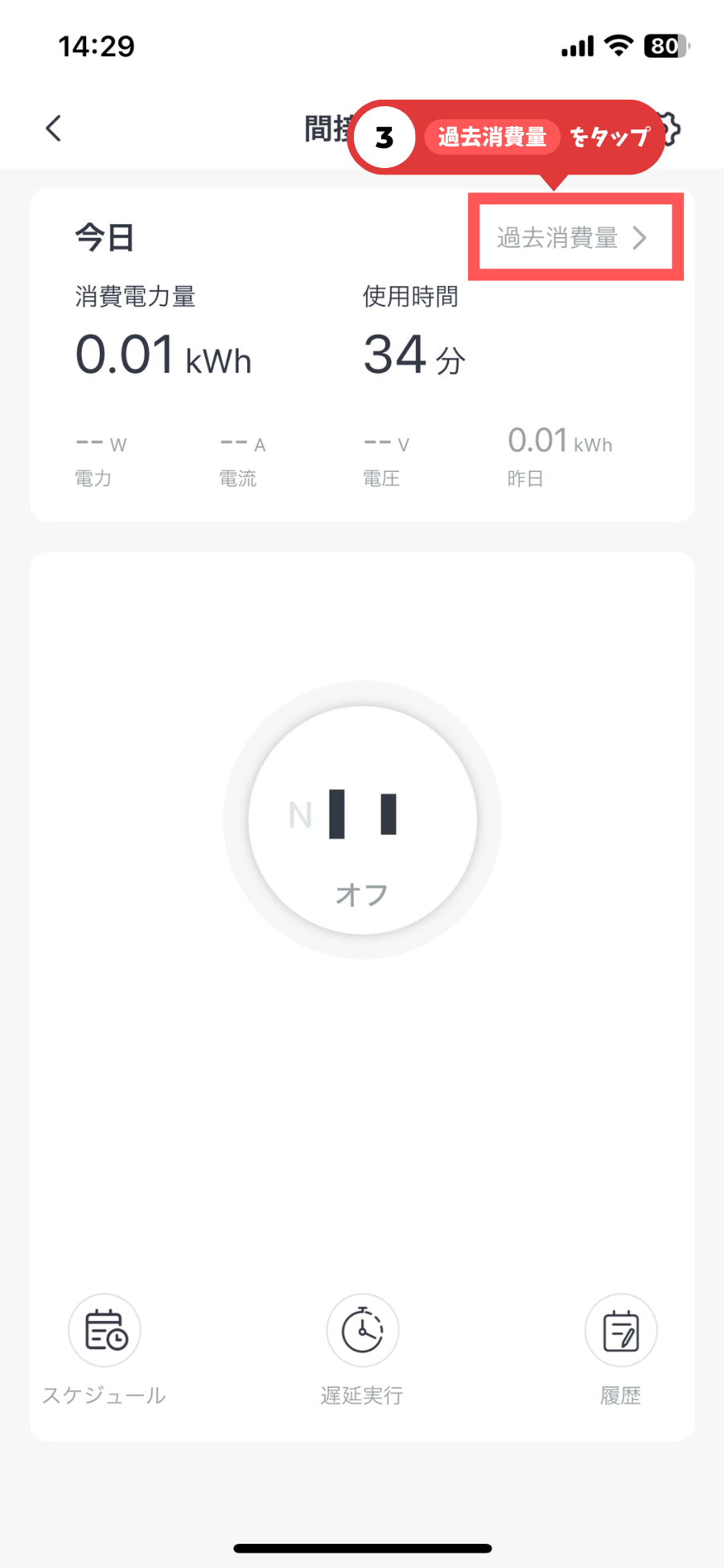
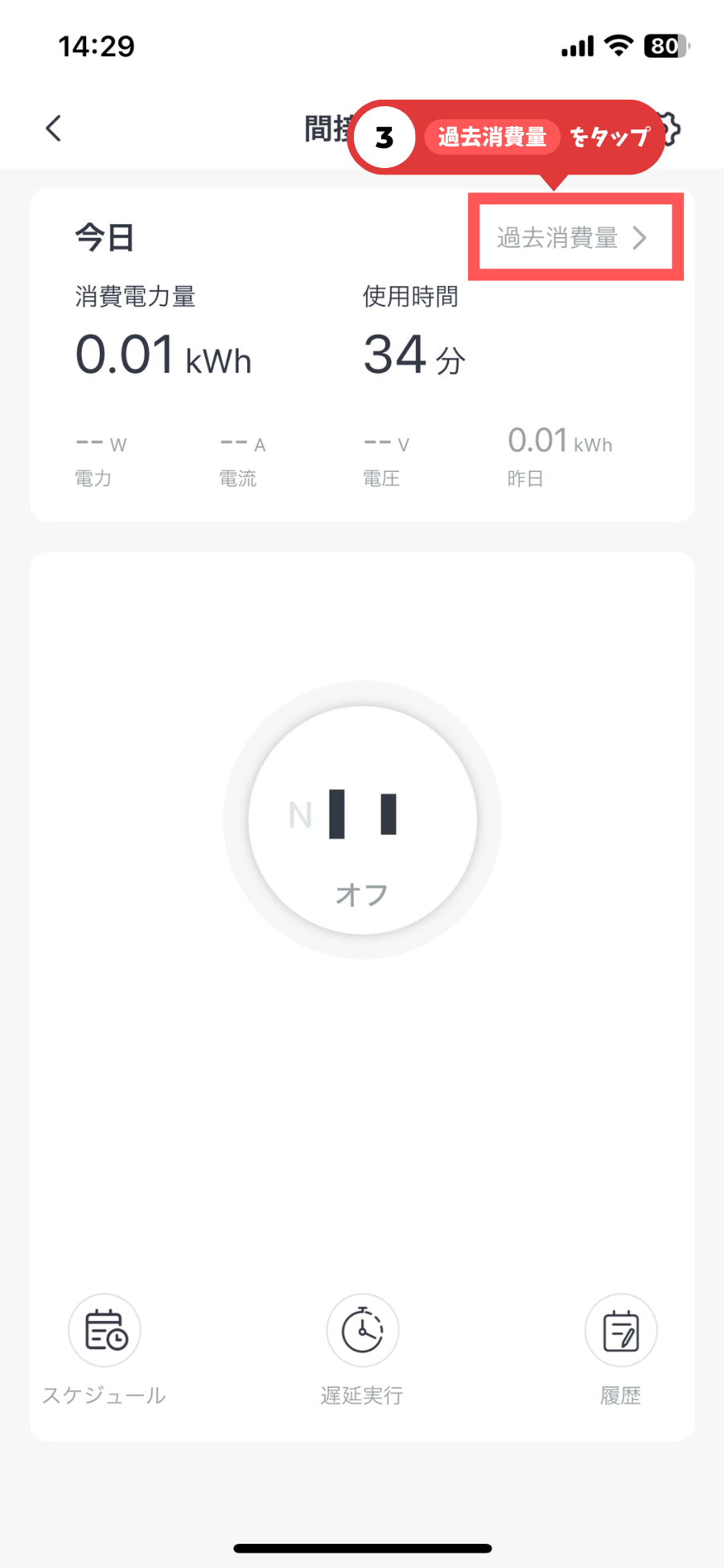
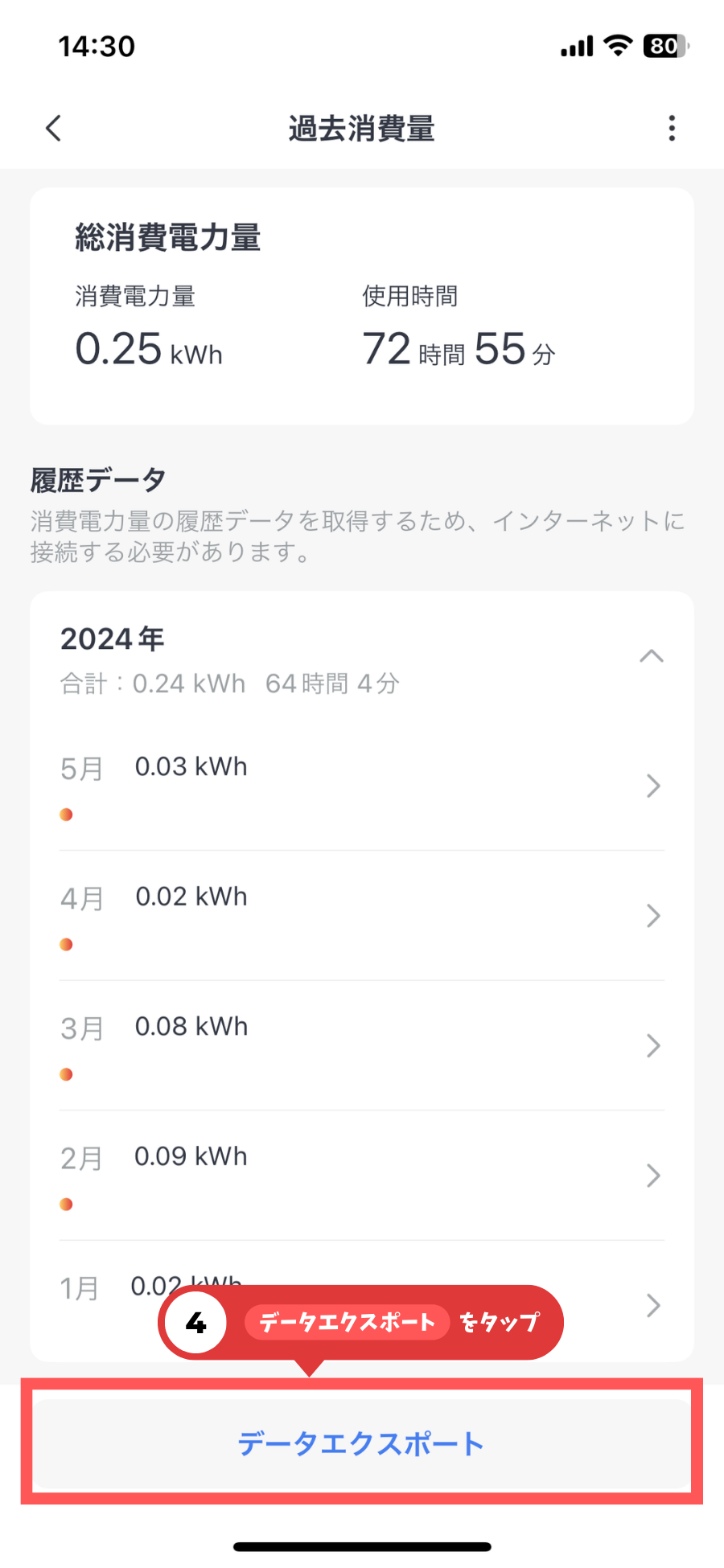
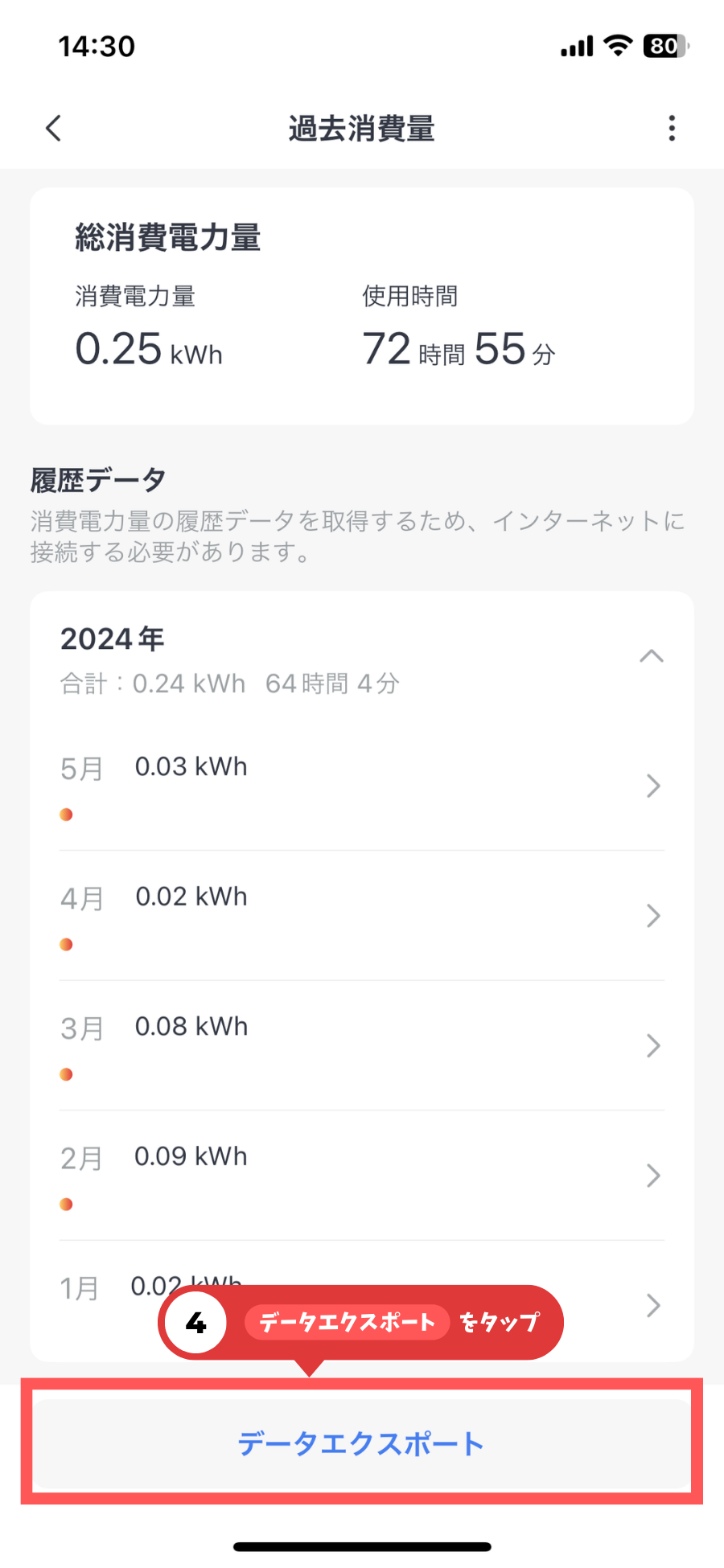
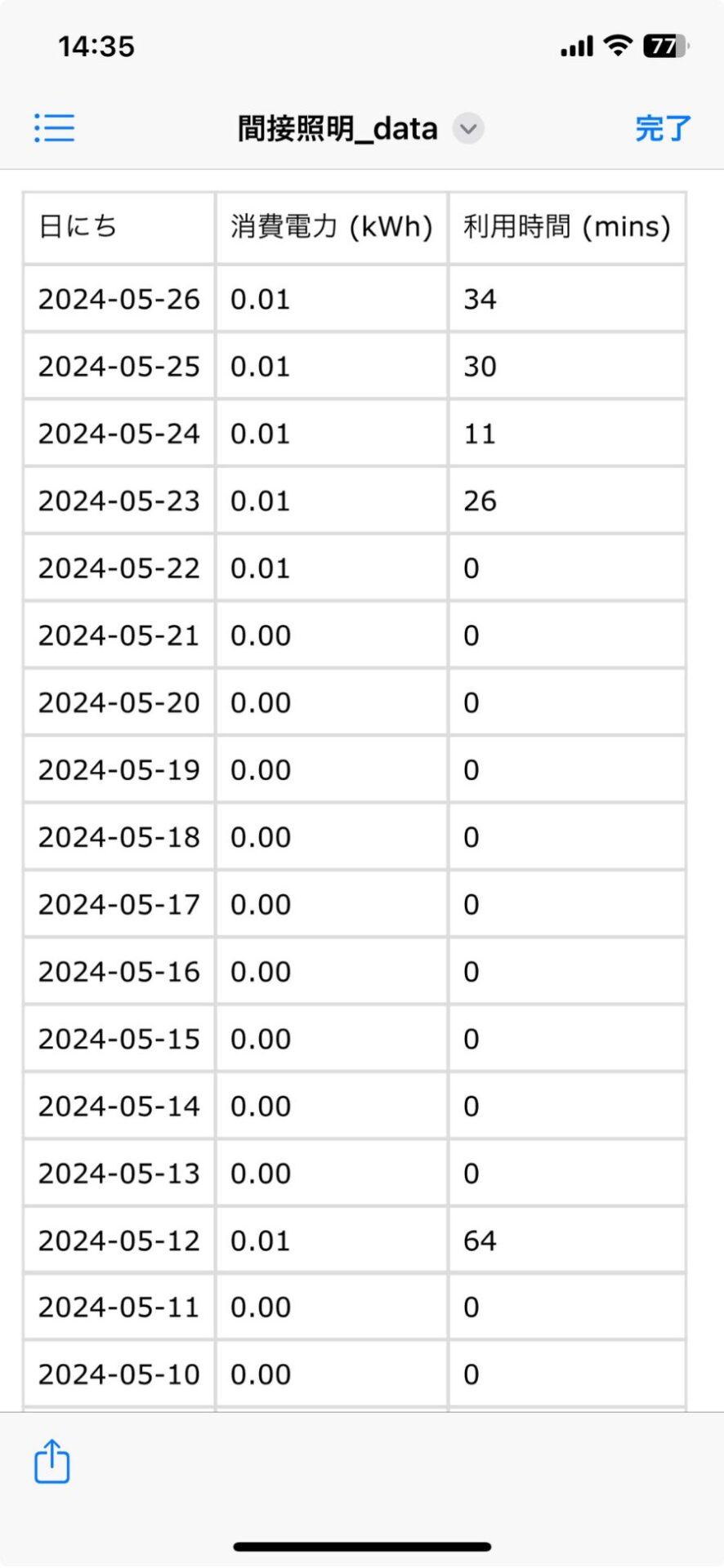
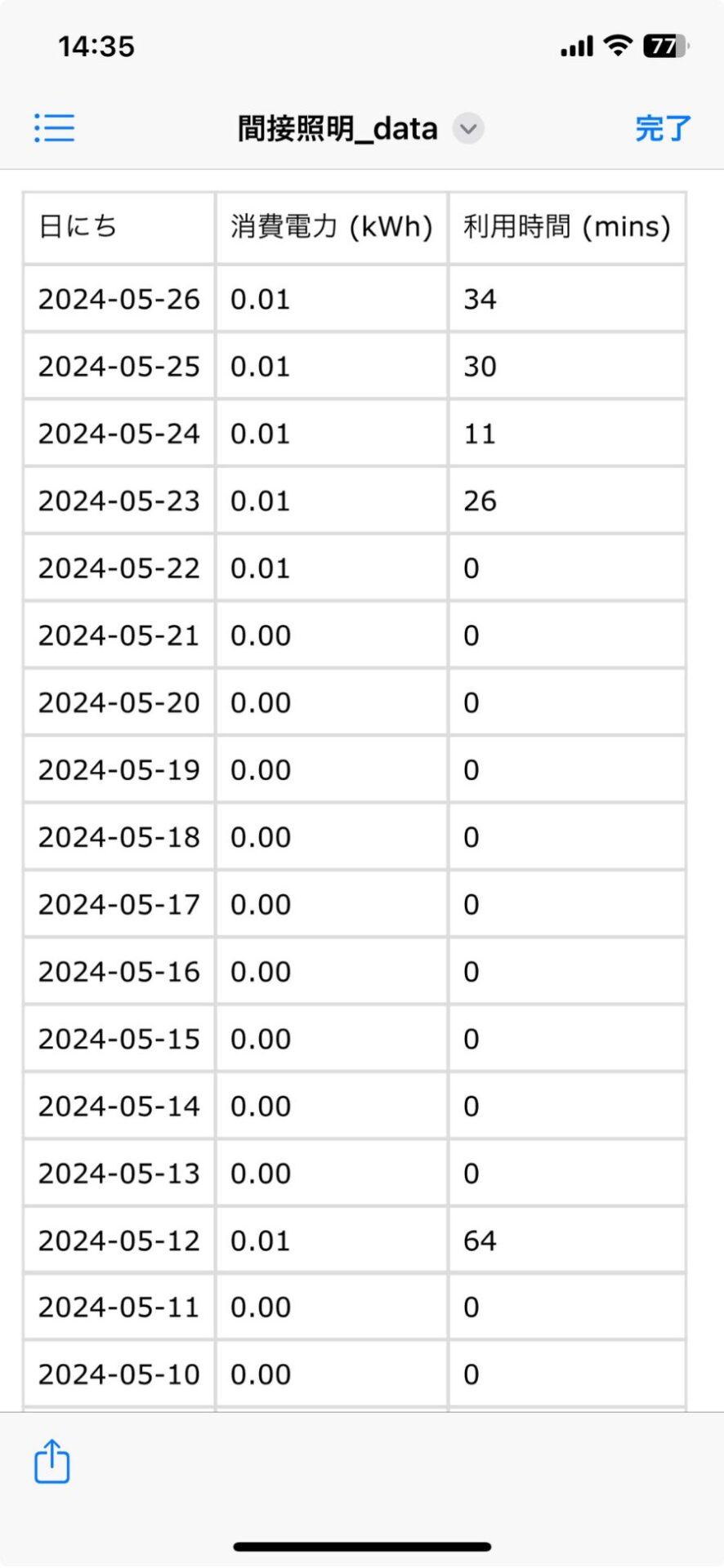
Switch Botプラグミニのおすすめ活用例5選


実際にどのような形でSwitch Botプラグミニを活用できるのか、活用例を5つご紹介します。
紹介の前に用語説明だよ!
Switch Botでは、条件(トリガー)を満たした時に自動で実行(アクション)する「オートメーション」機能があります。
このオートメーションを活用して、さまざまなアクションを行っていくイメージです。
プラグミニの条件(トリガー)と実行(アクション)を紹介するので、参考にしてください。
条件(トリガー)
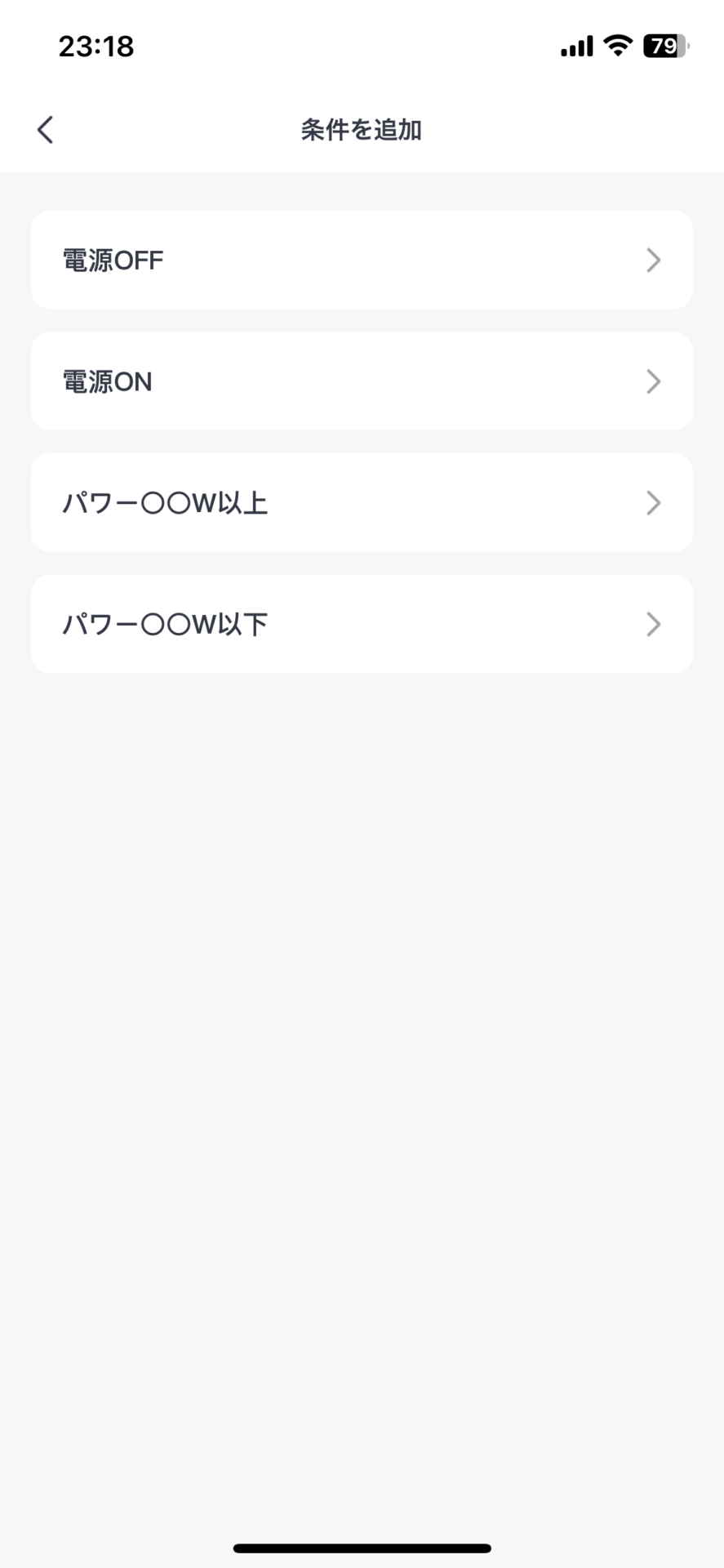
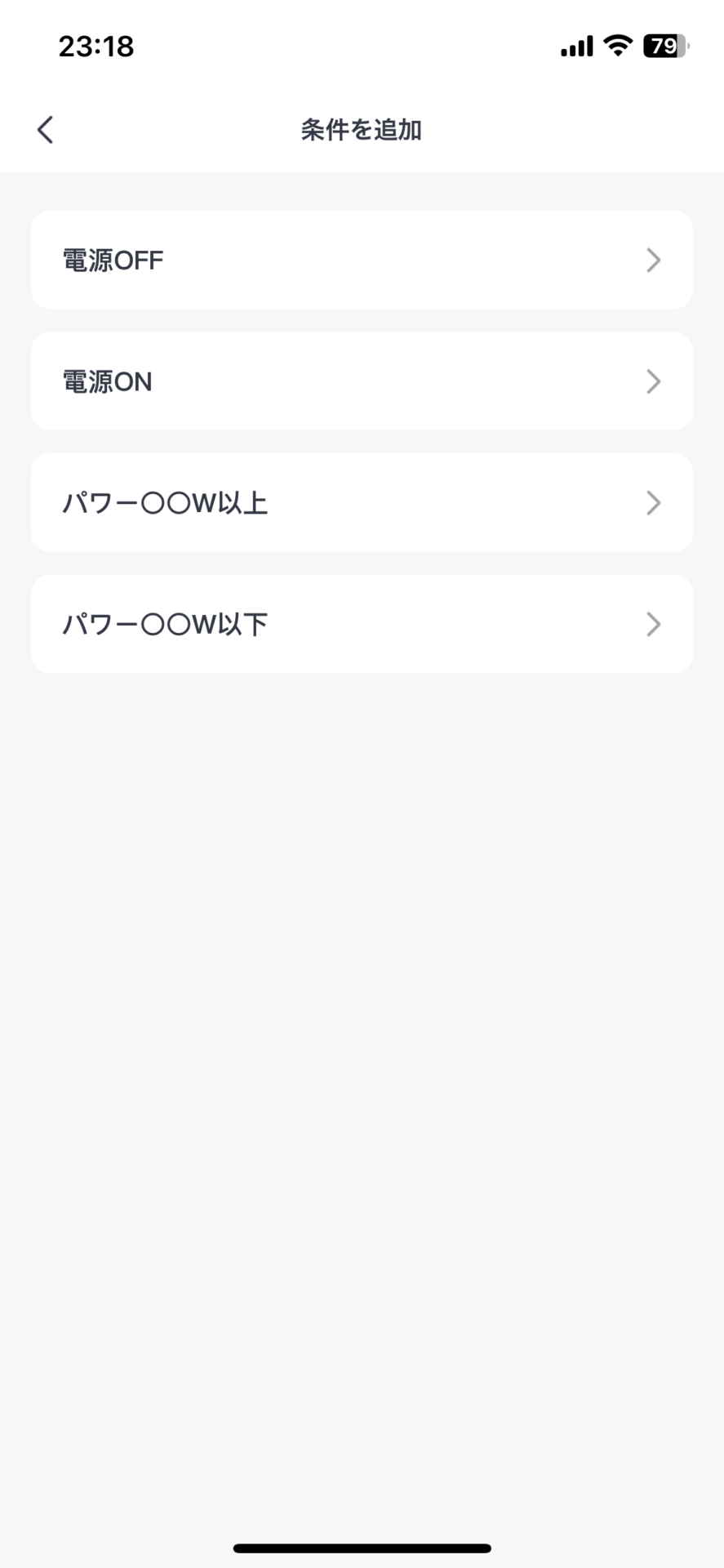
実行(アクション)
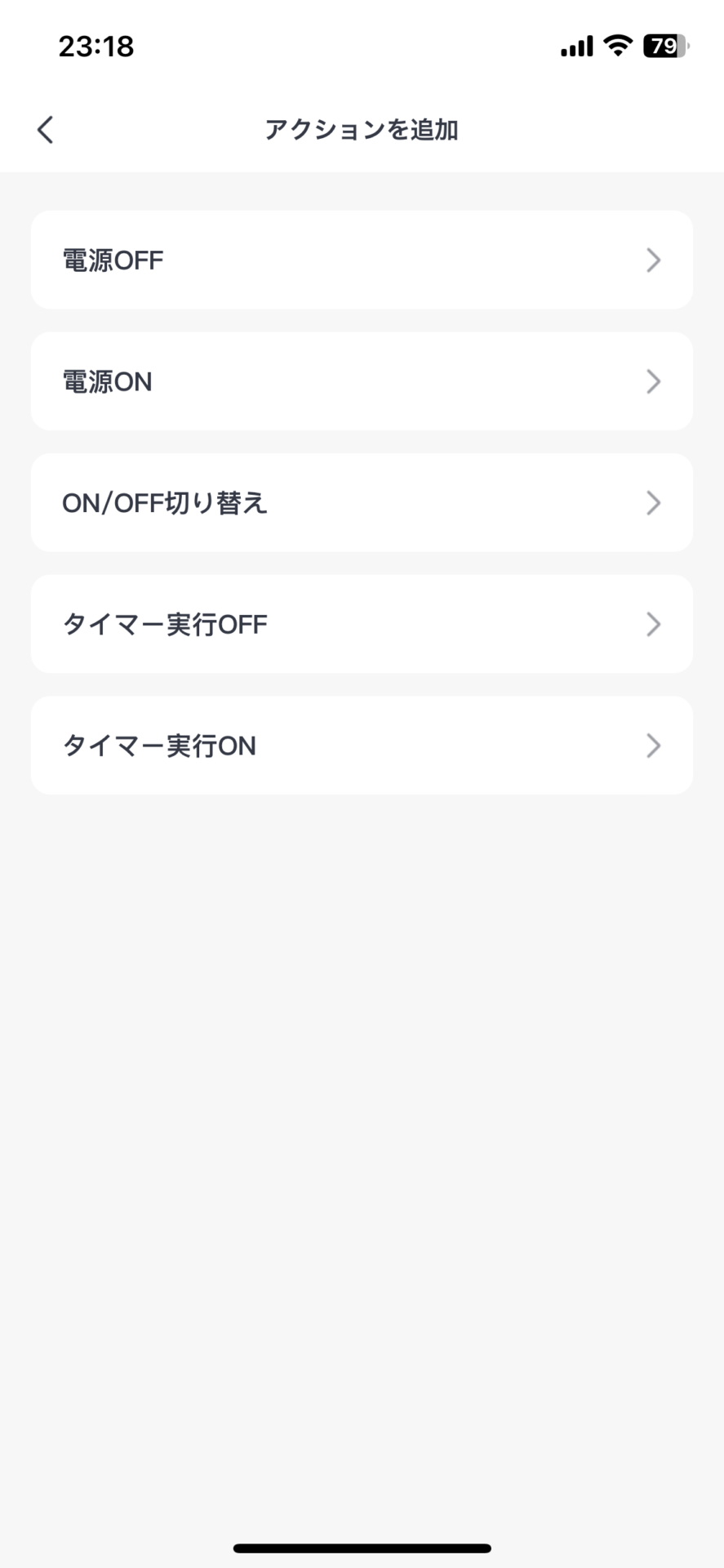
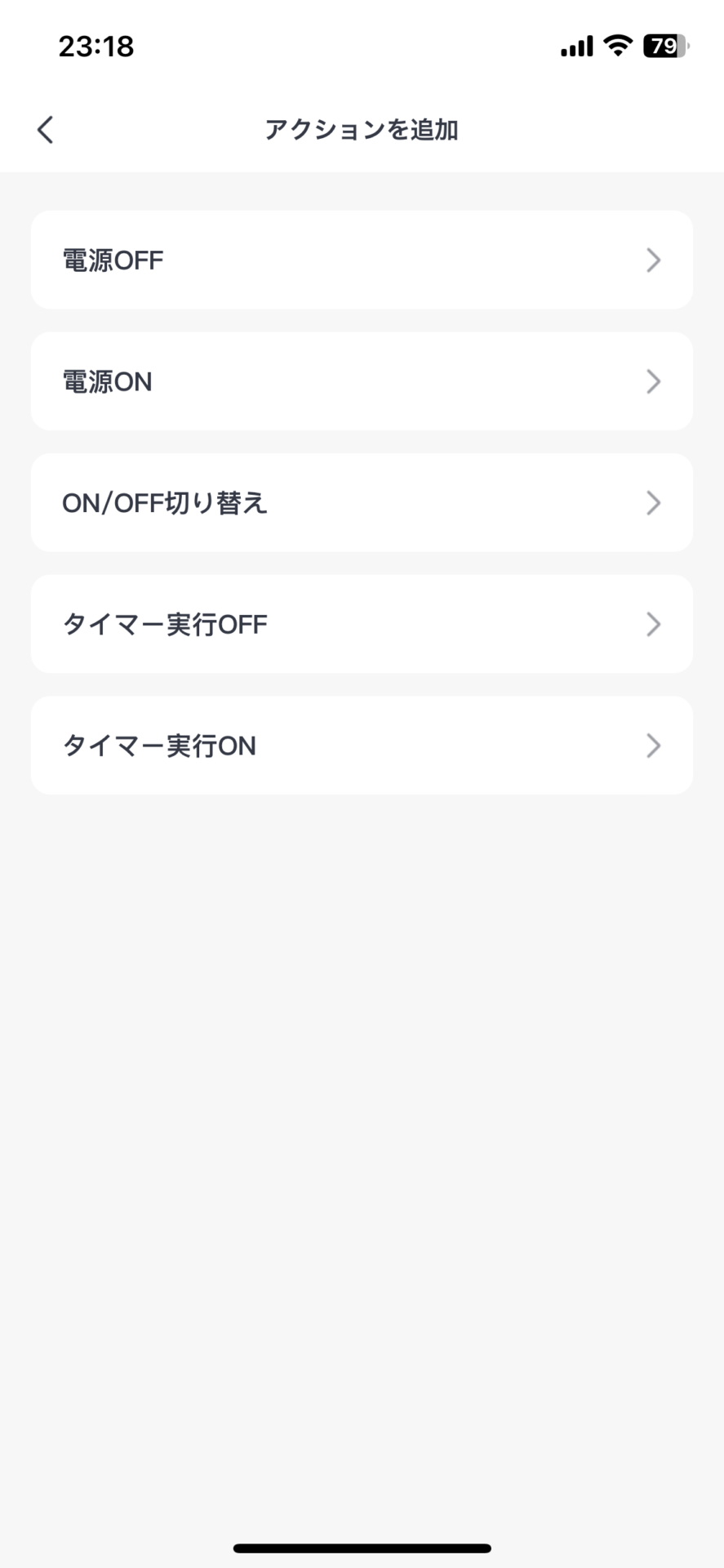
たとえば、
- 10W以上電力を使用する(条件)とプラグミニがOFFになる(実行)
- 30分経過する(条件)とプラグミニがOFFになる(実行)
などです。
「条件」が揃うと「実行」されるのが
オートメーション!
スマホの過充電防止
1つ目の活用例は、スマホの過充電防止です。
スマホは100%まで充電したい!という方も多いのではないでしょうか?
しかし、100%を超えて充電を続ける(過充電)と、バッテリーが劣化してしまうのは知っていますか?
バッテリーが劣化すると、フル充電できる値がどんどん減少していき、結果として電池の減りが早くなります。
でも、そんなスマホ過充電の防止は、Switch Botプラグミニにおまかせください。
あらかじめ、設定した消費電力を上回ると電源を切ってくれるので、過充電を起こしません。
- スマホの過充電を防止し、長持ちさせる
設定条件を確認する
- 条件:パワー〇〇W以上
- 実行:デバイスの電源OFF
Wi-Fiルーターの再起動
次の活用法は、Wi-Fiルーターの再起動です。
おうちでSNSを楽しんでいると、なんか回線が重いな……と感じることありますよね。
Wi-Fiルーターを再起動しよう!と思ったものの、電源をリセットするためにルーターの置いてある場所まで行く必要があるので、面倒です。。
でもそんな面倒とも、もうおさらば。
Switch Botプラグミニがあればこのストレスから開放されます。
スマホからプラグミニの電源をOFF→ONにするだけです。
- Wi-Fiの調子が悪いとき、その場でルーターの再起動ができる
洗濯機からの洗濯完了通知
洗濯機からの洗濯完了通知も便利な活用法です。
洗濯機を回したことをすっかり忘れて、ビチョビチョのまま放置してしまった経験はありませんか?
Switch Botプラグミニがあれば、もう洗濯物の存在を忘れません。
洗濯が完了(消費電力が下がる)すると、スマホに通知を送ってくれます。
- 洗濯物が完了した際にスマホへ通知させる
設定条件を確認する
- 条件:パワー〇〇W以下
- 実行:プッシュ通知
我が家でも助かってます!
パソコンのON/OFF
次の活用法は、パソコンのON/OFFです。
パソコンっていちいち開いてから電源ボタンを押すのが面倒ですよね。。
Switch Botプラグミニを活用すれば、音声やアプリからパソコンの起動ができるようになります。
パソコンのBIOS設定「通電したら起動」をオンにする必要がある。
- いちいちパソコンの電源ボタンを押さくてもON/OFFできる
間接照明のON/OFF
最後は、間接照明のON/OFFです。
シーリングライトなどの大きめの照明は、いろんな会社からスマートライトなどが出回っているので、比較的自動化させやすいです。
Switch BotもSwitchBotシーリングライトがありますね。
しかし、間接照明は対応していないものが多いのが現状です。
このおしゃれな間接照明、自動化できたらいいんだけどなあ〜。。
こんなこと思ったことありませんか?
Switch Botプラグミニがあれば、そのお悩みも解決です。
お気に入りの間接照明を自由自在に操ることができます。
- 22時に間接照明をOFFにする
まとめ:Switch Botプラグミニは簡単2STEPで導入可能


本記事では、Switch Botプラグミニの使い方について紹介しました。
最後に紹介した内容をおさらいしましょう。
SwitchBotプラグミニがあれば、おうちの家電をかんたんにスマート化させることができます。
実際に使ってみた感想や使用者のレビューについては、以下で紹介していますので、チェックしてみてください。
Switch Botプラグミニ徹底レビュー丨使ってみた感想と口コミまとめ


ぜひ、Switch Bot開閉センサーを活用して、快適に日々の暮らしを過ごしてくださいね!
本記事が少しでもお役に立てたら幸いです。
最後まで読んでいただき、ありがとうございました!

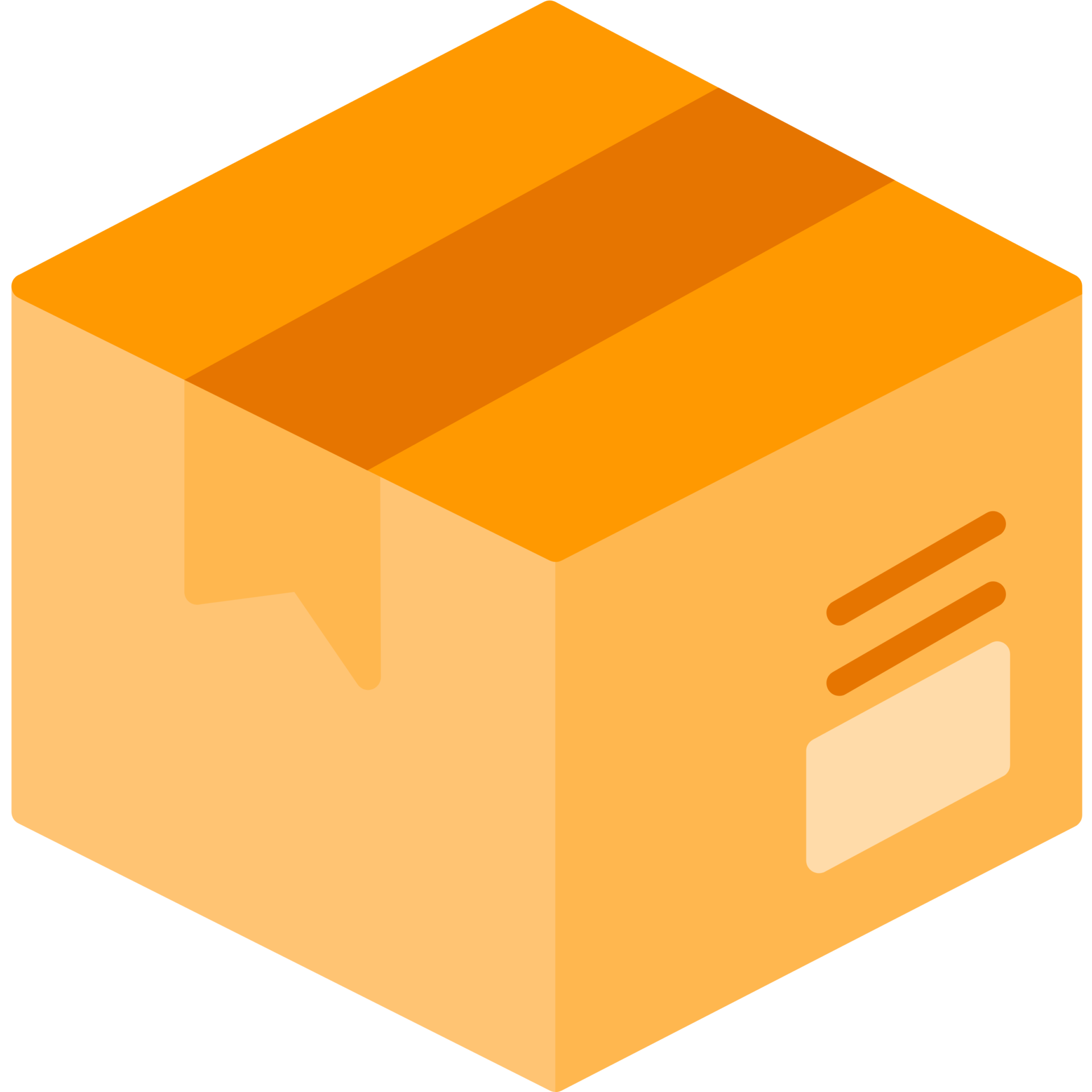

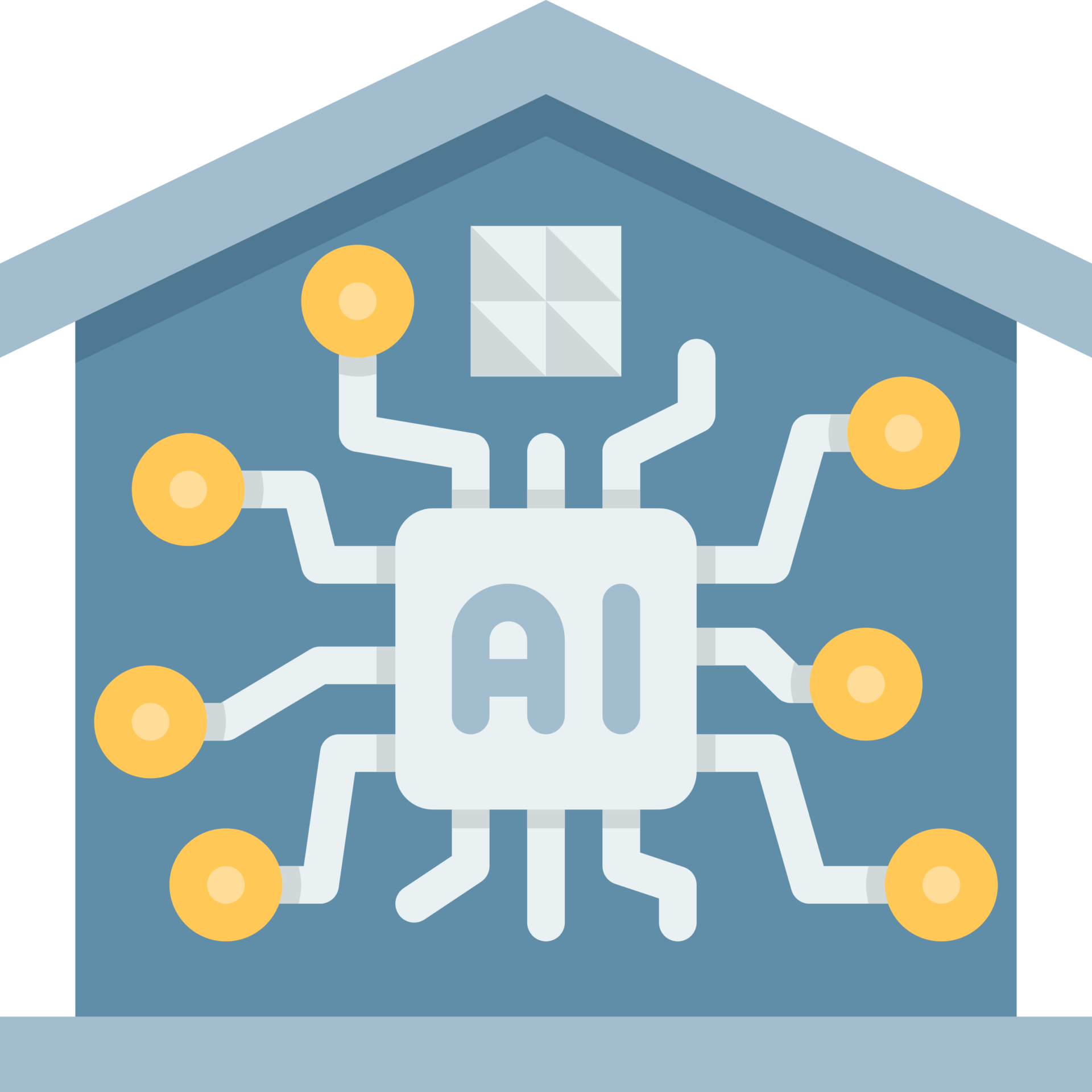

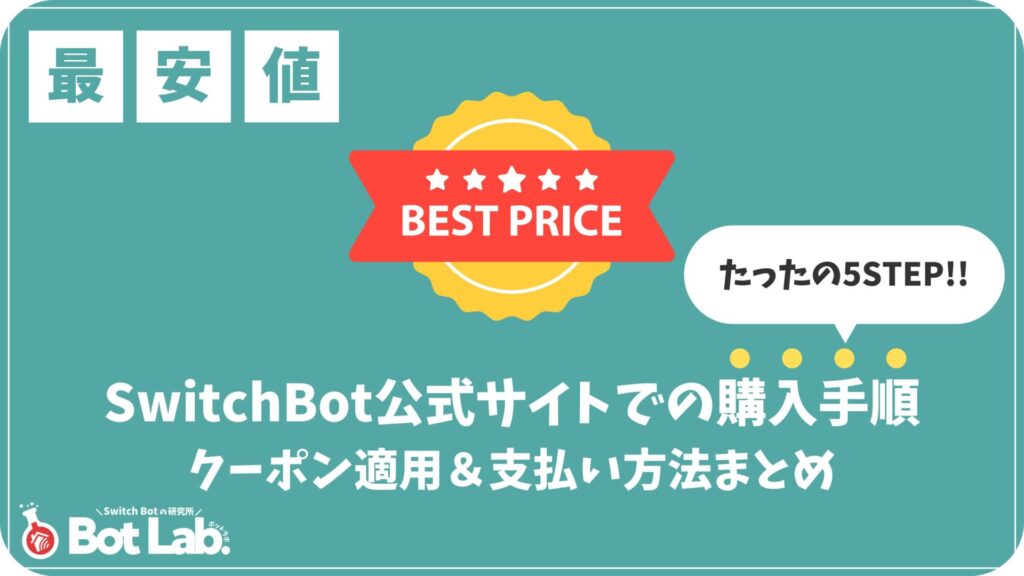


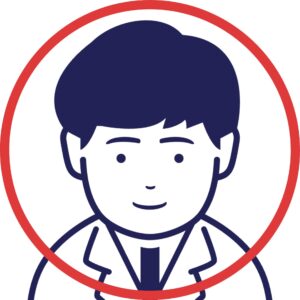
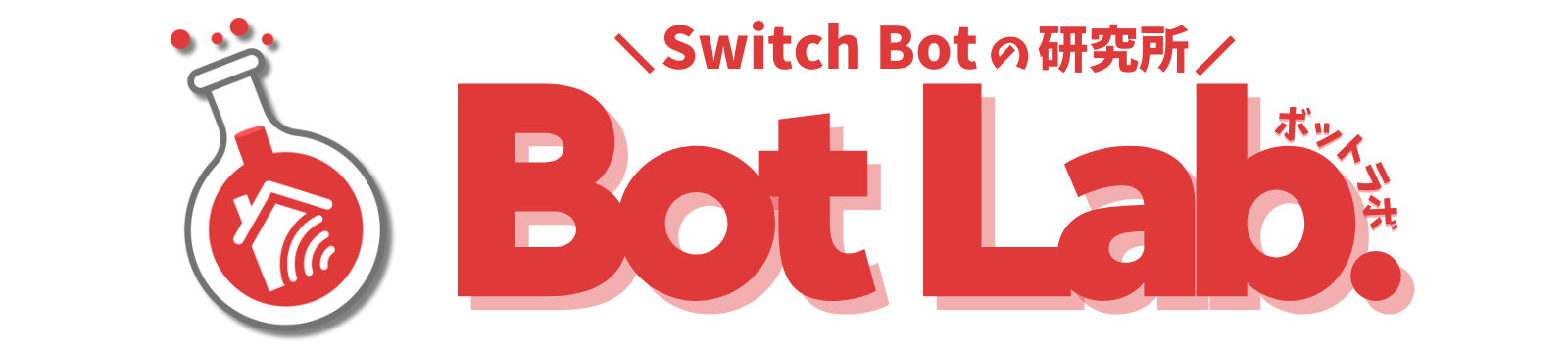
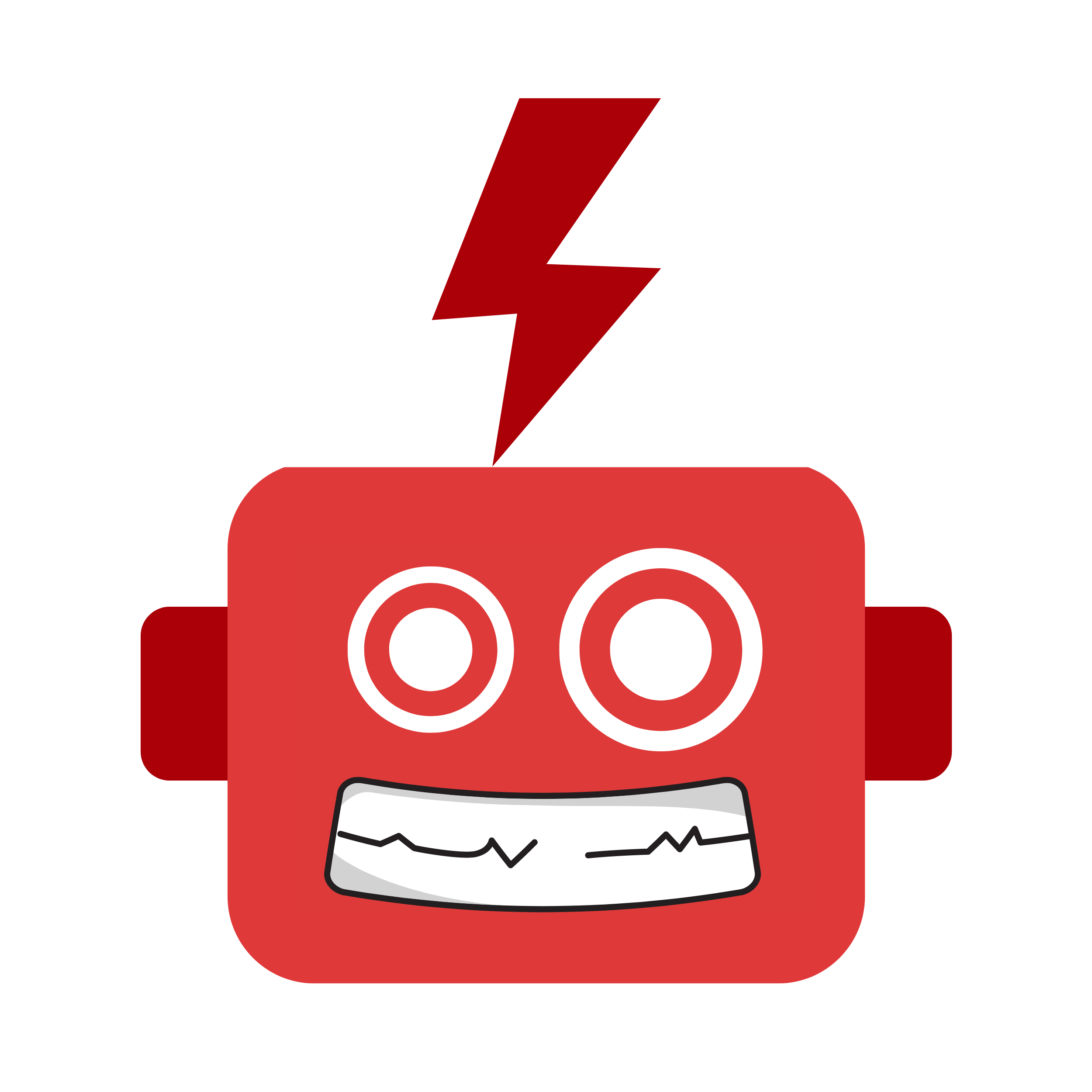

コメント